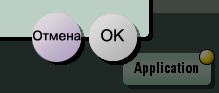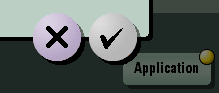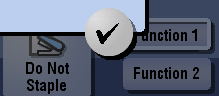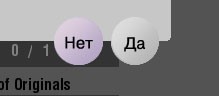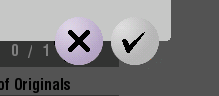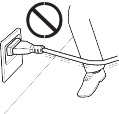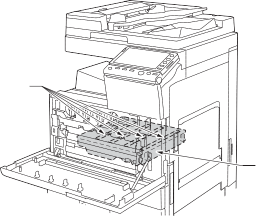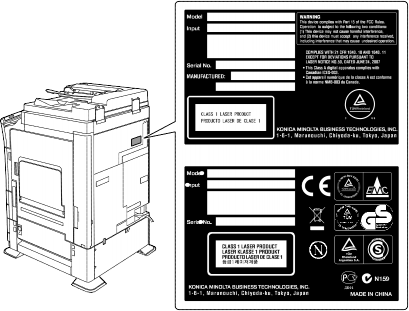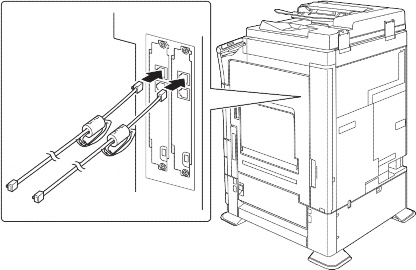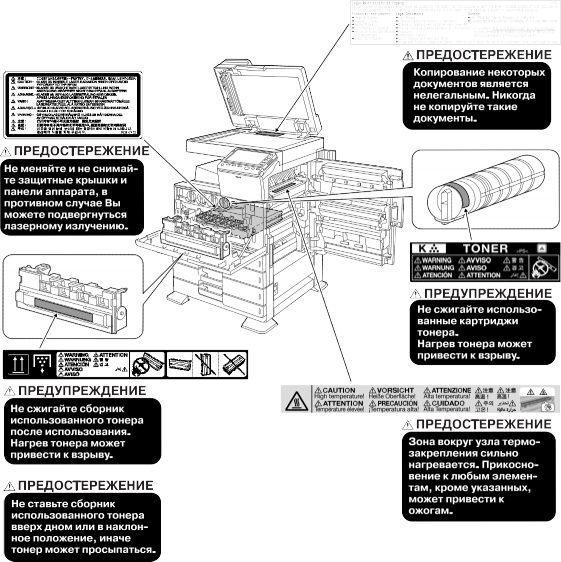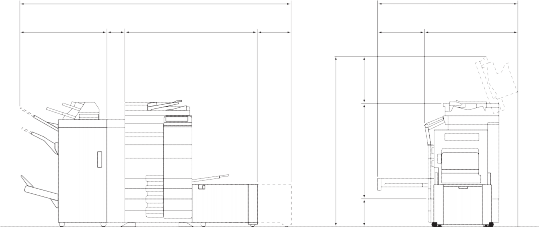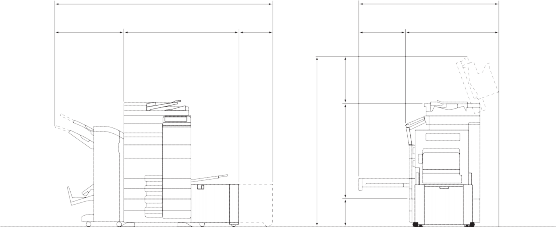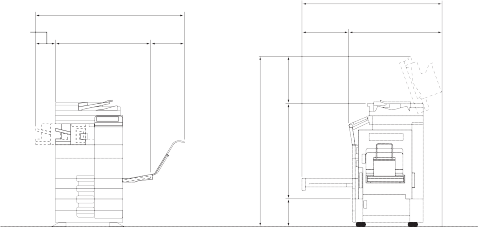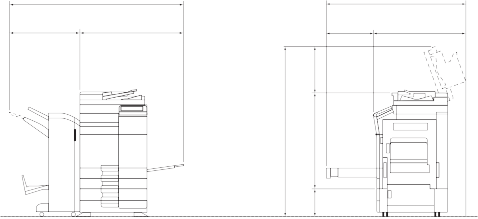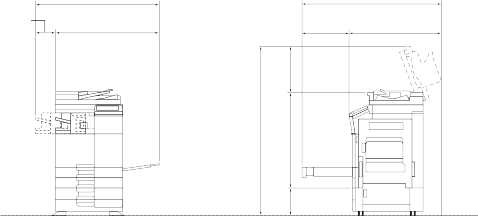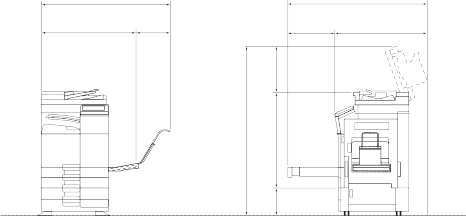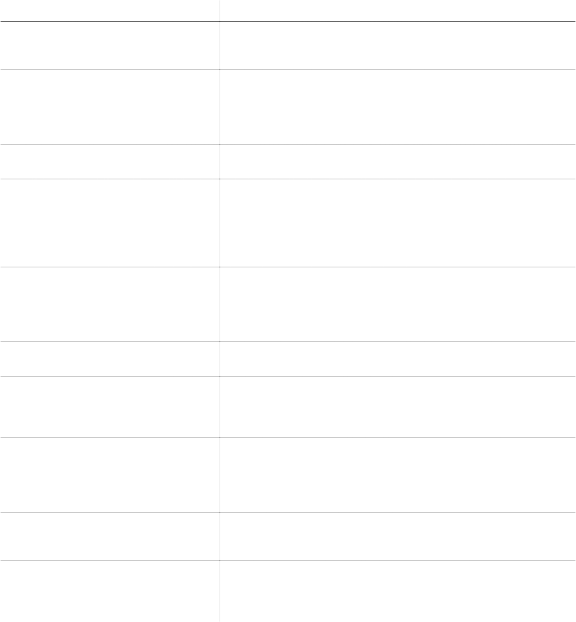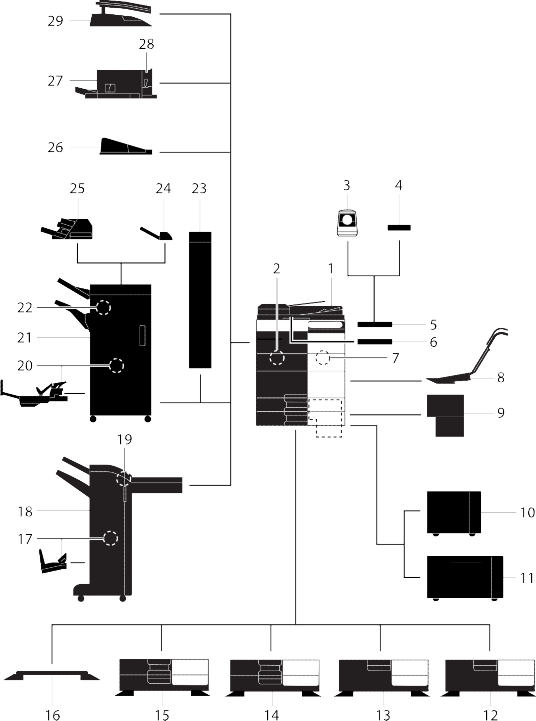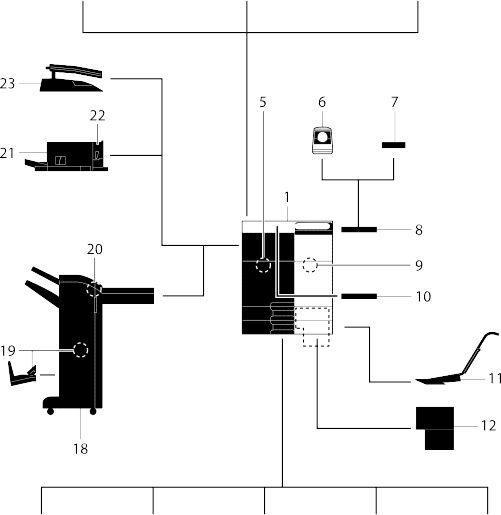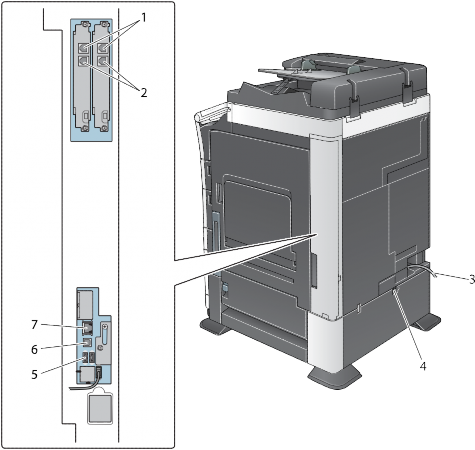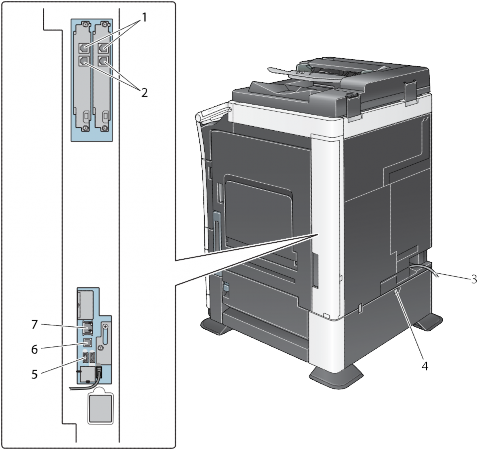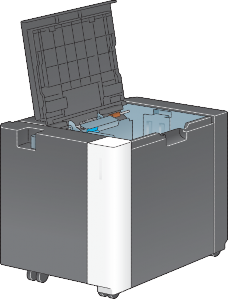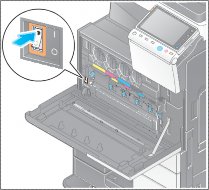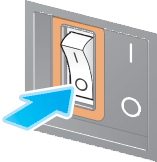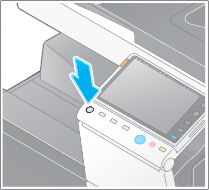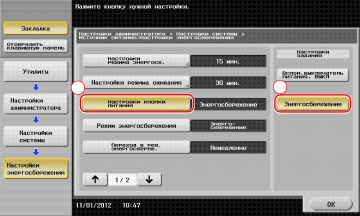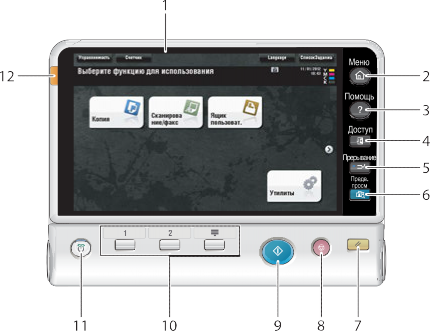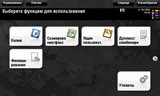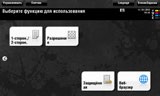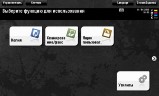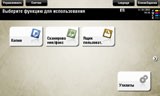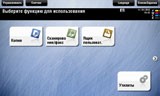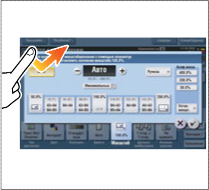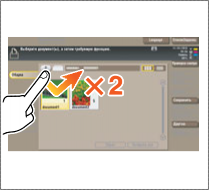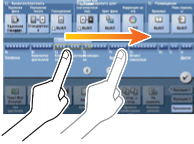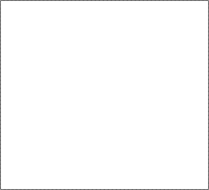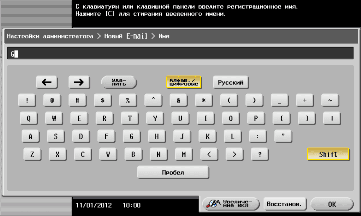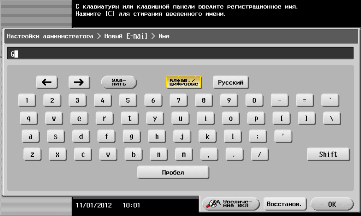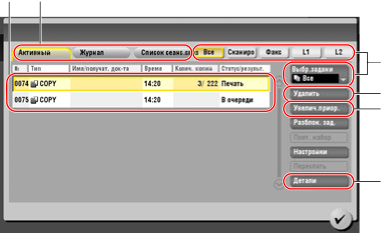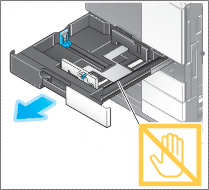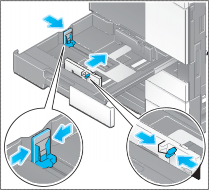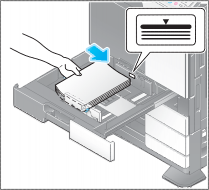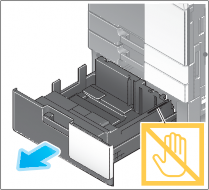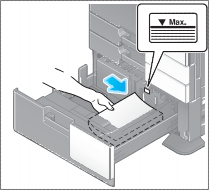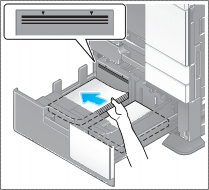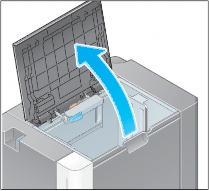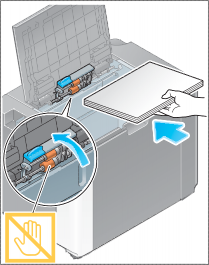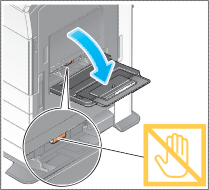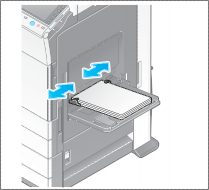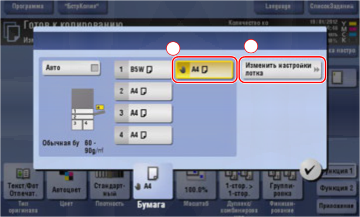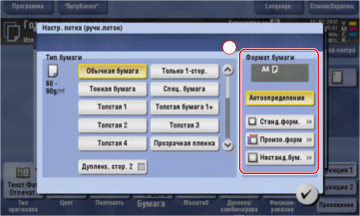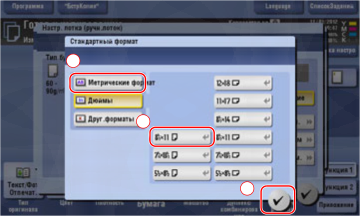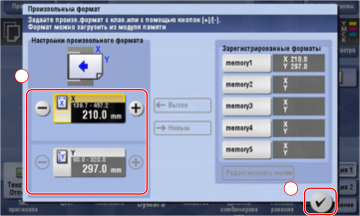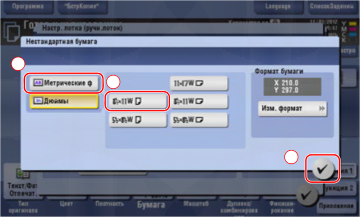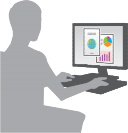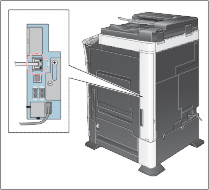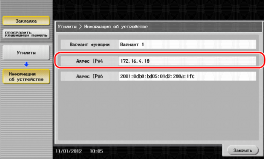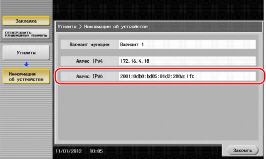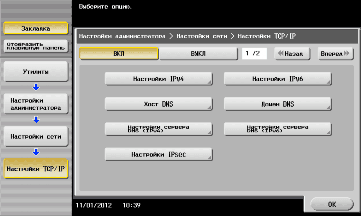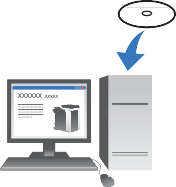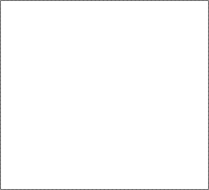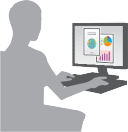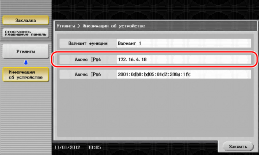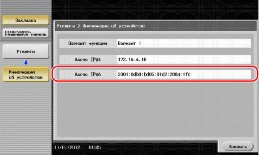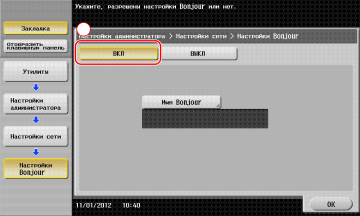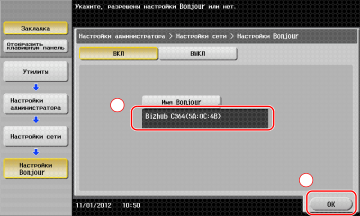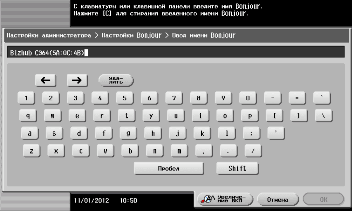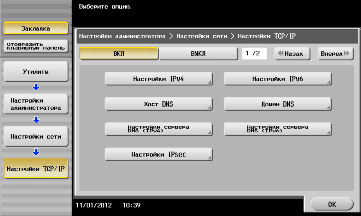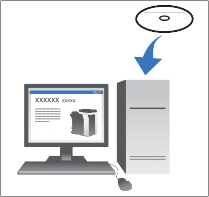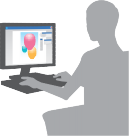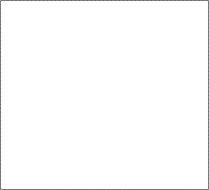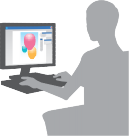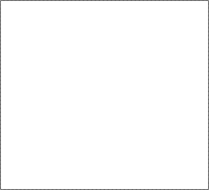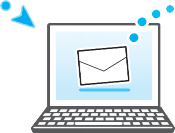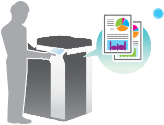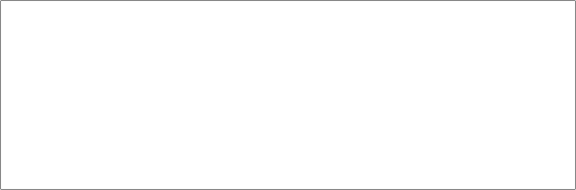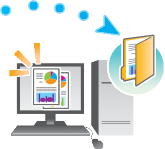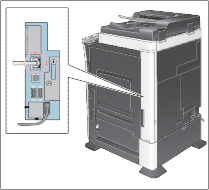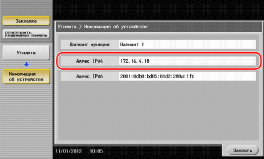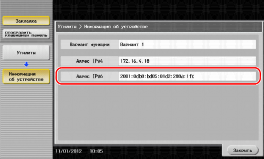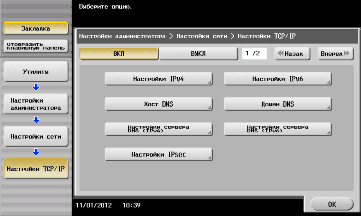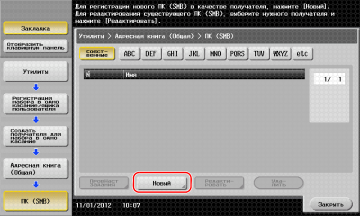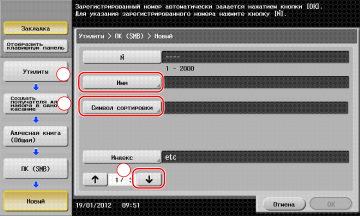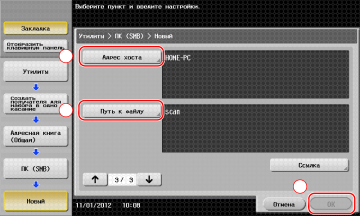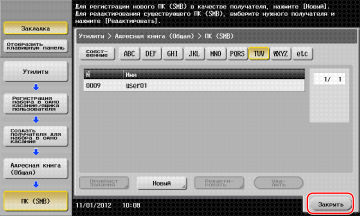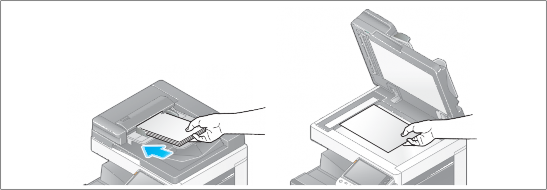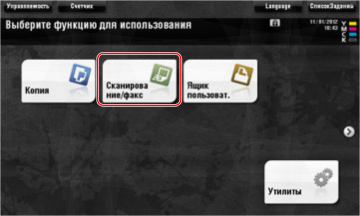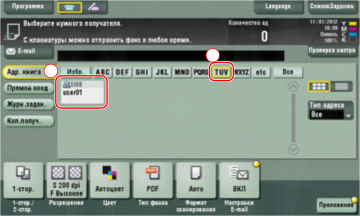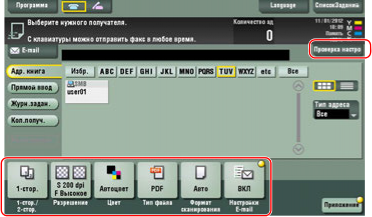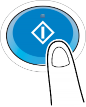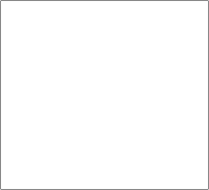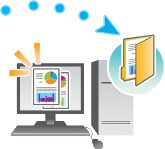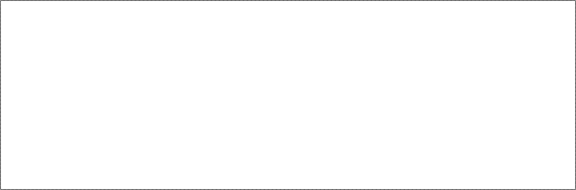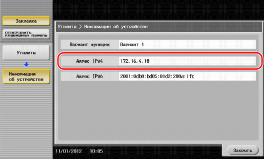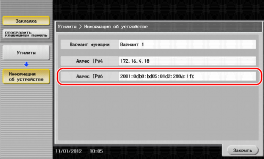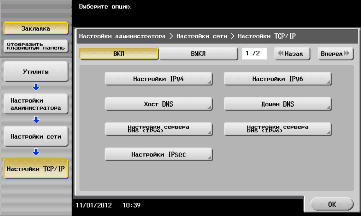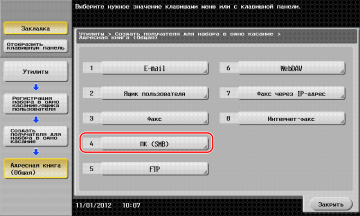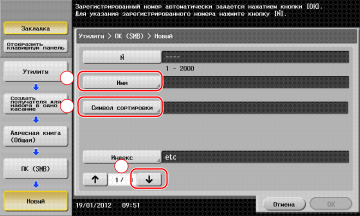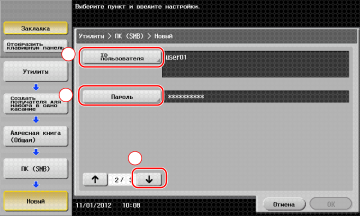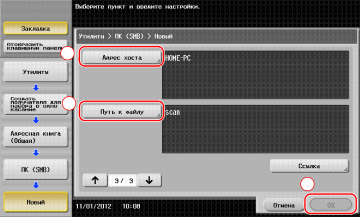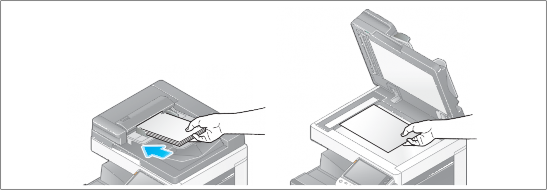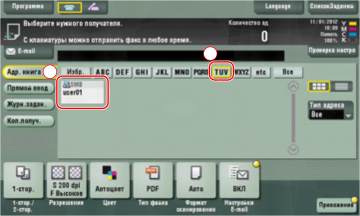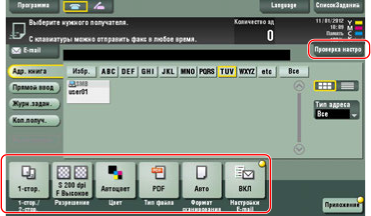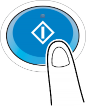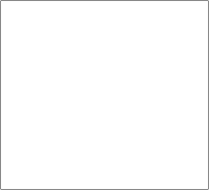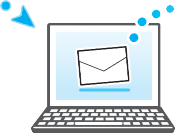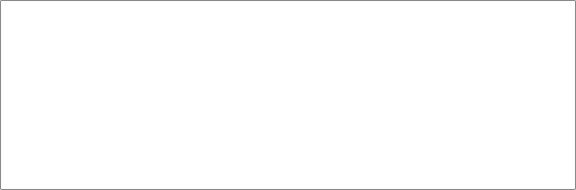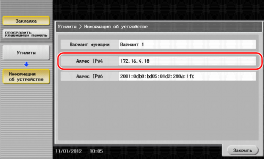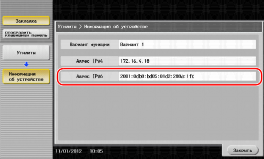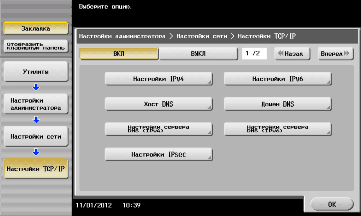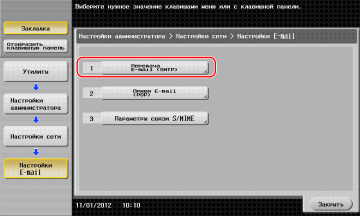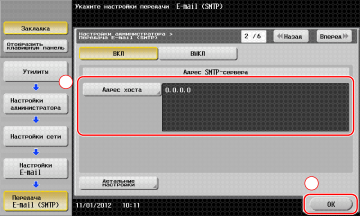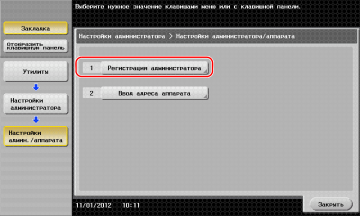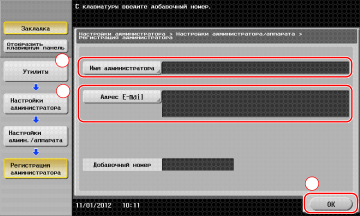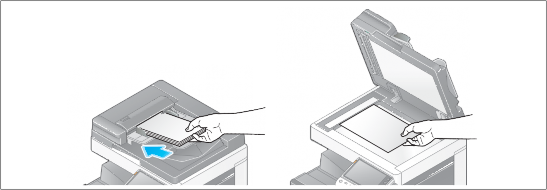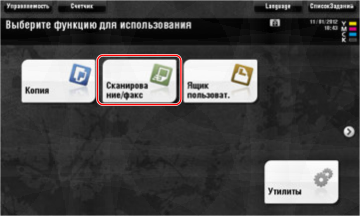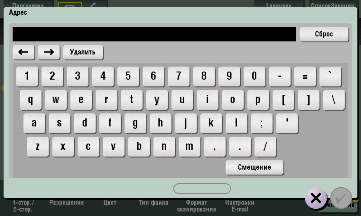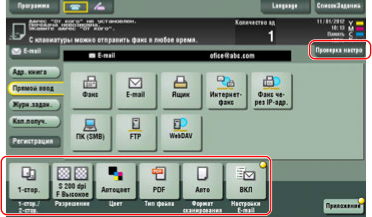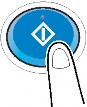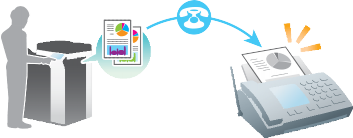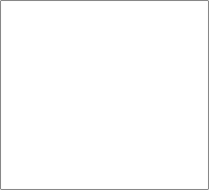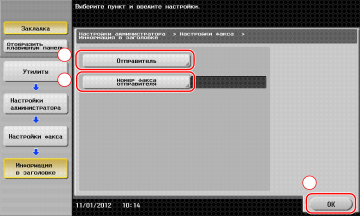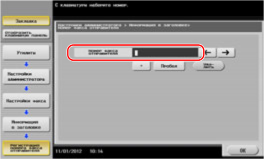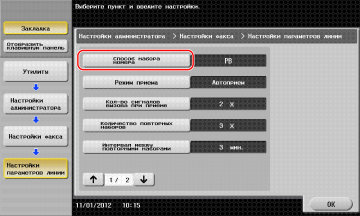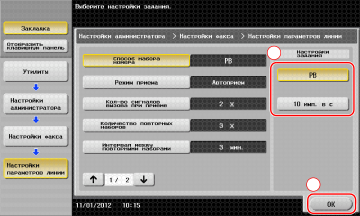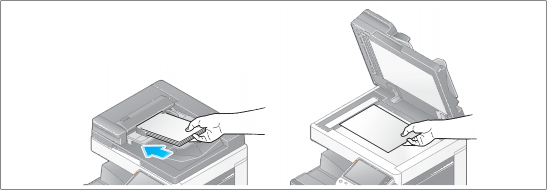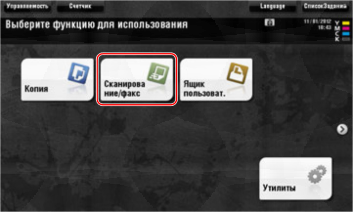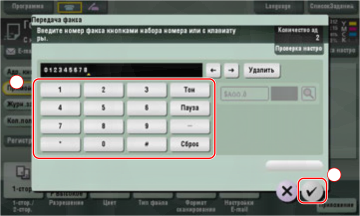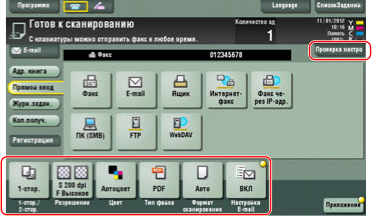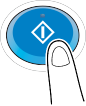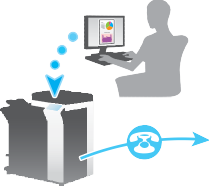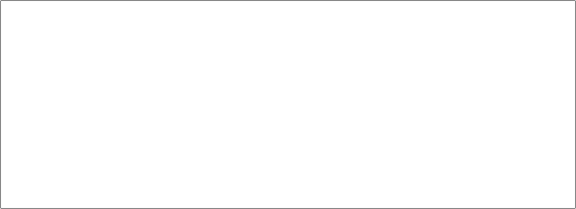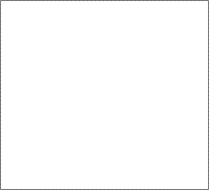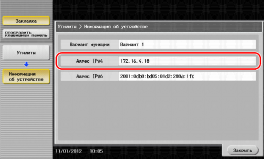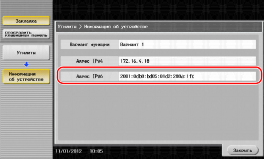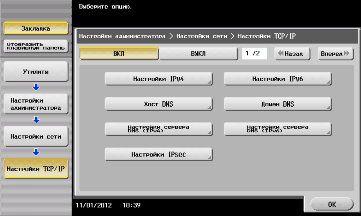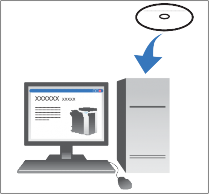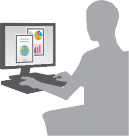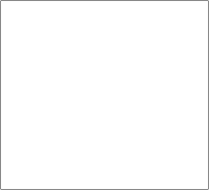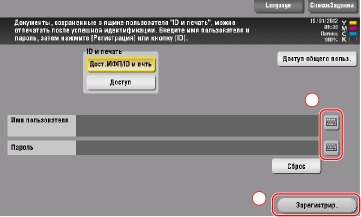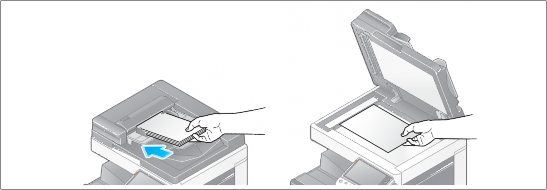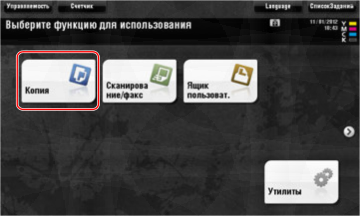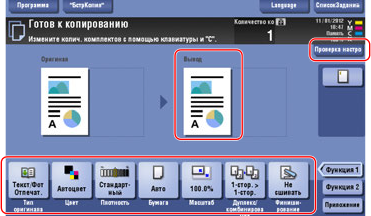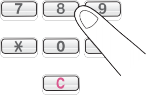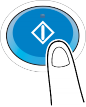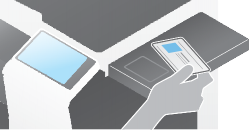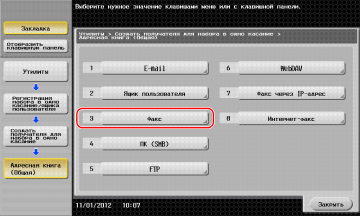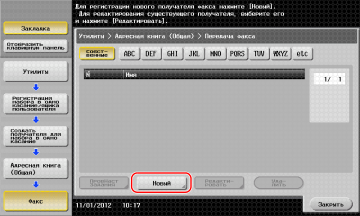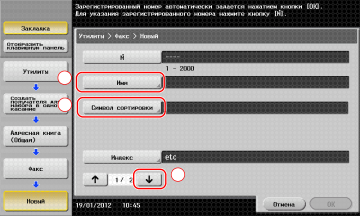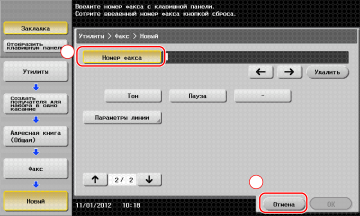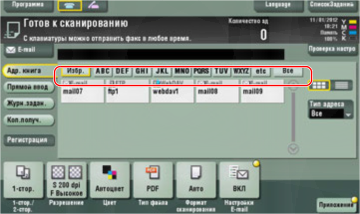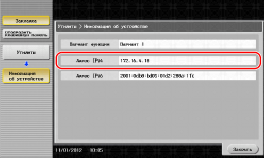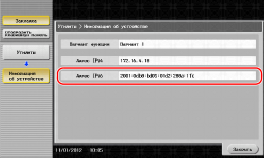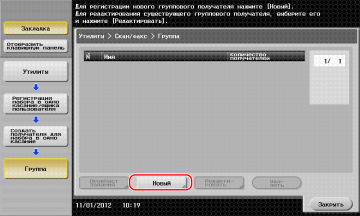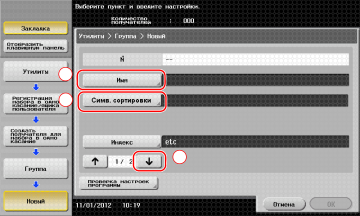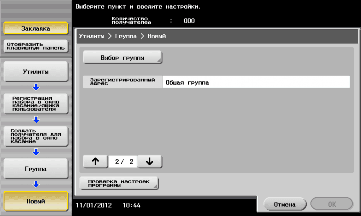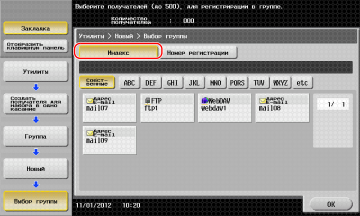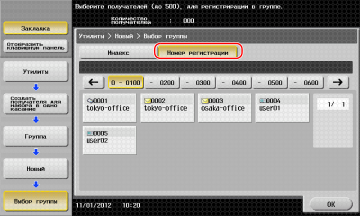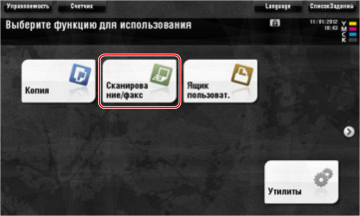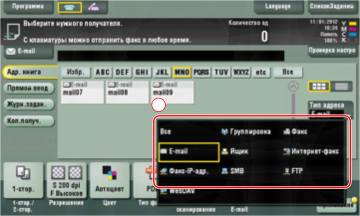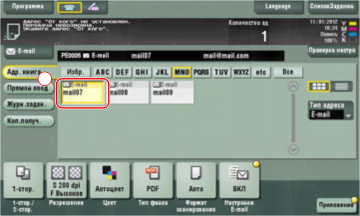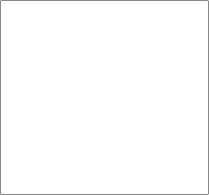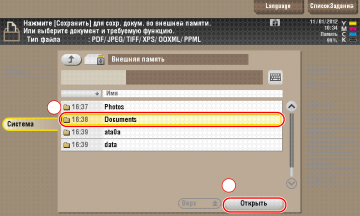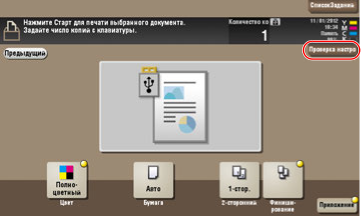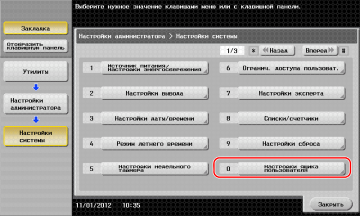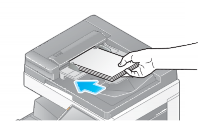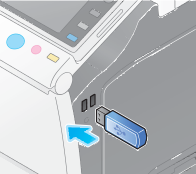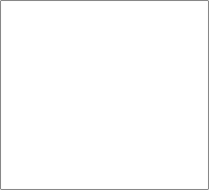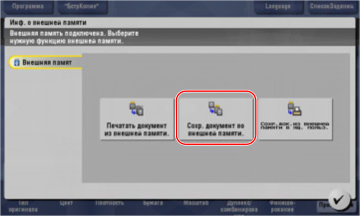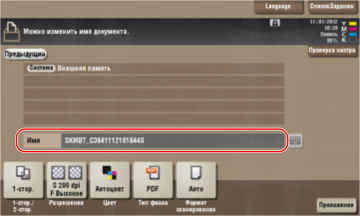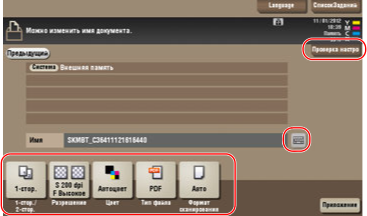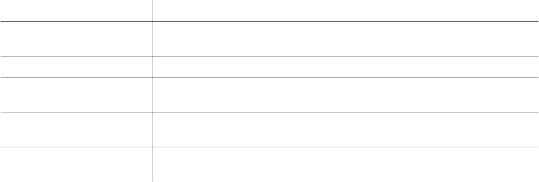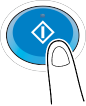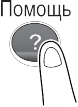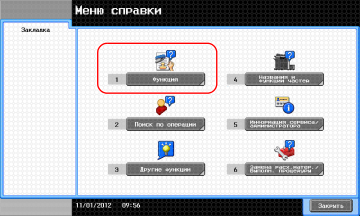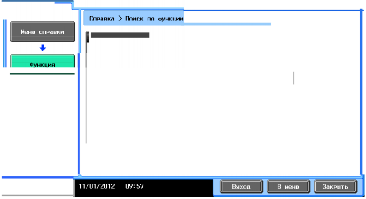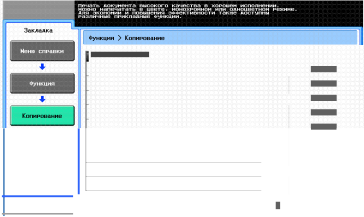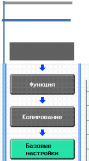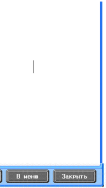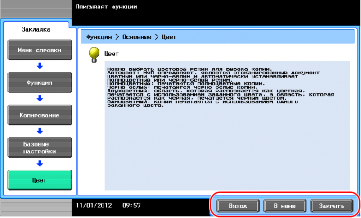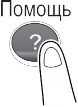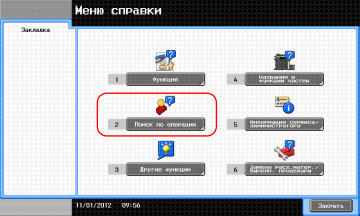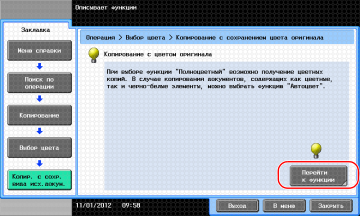|
Bizhub C554/C454/C364/C284/C224 4-3 - краткое
руководство

Из-за изменений в спецификации пользовательского интерфейса изображения
пользовательского интерфейса, показанного в руководствах пользователя,
могут немного отличаться от описаний.
Кнопки "Отмена", "OK", "Закрыть", "Да" и "Нет" были заменены на значки,
но описание может содержать слова "Отмена", "OK", "Закрыть", "Да" и
"Нет".
Предыдущий дизайн: Новый дизайн:
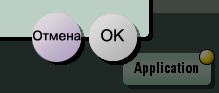
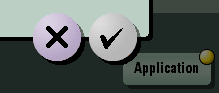

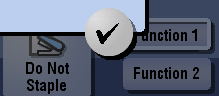
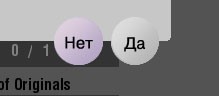
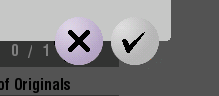


Содержание
-
Введение
-
Экологическая информация 1-3
Программа Energy Star® 1-3
Что представляет собой изделие ENERGY STAR®? 1-3
Экологические преимущества управления электропитанием 1-3
Переработанная бумага 1-4
Двусторонняя печать 1-4
-
Информация по технике безопасности 1-5
Предупреждающие и предостерегающие символы 1-5
Значения символов 1-5
-
Уведомление о законодательных нормах 1-10
Знак CE (Декларация соответствия) для пользователей ЕС 1-10
USER INSTRUCTIONS FCC PART 15 - RADIO FREQUENCY DEVICES (for
U.S.A. users) 1-10
INTERFERENCE-CAUSING EQUIPMENT STANDARD (ICES-003 ISSUE 4) (for
Canada users) . 1-10
Для пользователей в странах, где не действуют нормы ЭМС по
классу B 1-10
Сертификат GS 1-10
Лазерная безопасность 1-11
Внутреннее излучение лазера 1-11
CDRH regulations 1-11
Для пользователей в Европе 1-12
Для пользователей в Дании 1-12
Для пользователей в Финляндии, Швеции 1-12
Для пользователей Норвегии 1-12
Табличка лазерной безопасности 1-13
Выделение озона 1-13
Акустические шумы (только для пользователей стран Европы) 1-13
Только для стран-членов ЕС 1-13
Телефонный кабель 1-14
-
Предупреждающие сообщения и наклейки 1-15
-
Специальные инструкции пользователю 1-16
Для Европы 1-16
-
Требования к размещению 1-17
bizhub C554/C454 1-17
bizhub C364/C284/C224 1-18
-
Меры предосторожности при эксплуатации 1-19
Источник питания 1-19
Условия окружающей среды 1-19
Хранение копий 1-19
Данные сохраненные на этом аппарате 1-19
-
Законодательные ограничения на копирование 1-20
-
Общие сведения об аппарате
-
Введение к руководству пользователя 2-3
[Краткое руководство пользователя] 2-3
[Руководство по техподдержке] 2-3
Руководства пользователя 2-3
-
Об этом аппарате 2-5
-
Дополнительное оборудование (bizhub C554/C454) 2-5
-
Дополнительное оборудование (bizhub C364/C284/C224) 2-8
-
Названия узлов (МФУ) (bizhub C554/C454) 2-10
Передняя сторона 2-10
Задняя сторона 2-11
-
Названия узлов (МФУ) (bizhub C364/C284/C224) 2-12
Передняя сторона 2-12
Задняя сторона 2-13

-
Названия узлов (дополнительное оборудование) 2-14
Финишер FS-535, Устройство изготовления брошюр SD-512,
Перфоратор PK-521 (bizhub C554) 2-14
Разделитель заданий JS-602 (bizhub C554). 2-16
Устройство Z-фальцевания ZU-606 (bizhub C554) 2-17
Вкладочное устройство PI-505 (bizhub C554) 2-18
Финишер FS-533, Перфоратор PK-519 2-19
Разделитель заданий JS-506 2-20
Финишер FS-534, Устройство изготовления брошюр SD-511,
Перфоратор PK-520 2-21
Лоток большой емкости LU-301/LU-204 2-23
-
Электропитание 2-24
-
Включение и выключение питания 2-24
-
Использование кнопки "Питание" 2-25
-
Функция энергосбережения 2-26
Ручное переключение на режим энергосбережения 2-26
-
Панель управления 2-27
-
Названия узлов 2-27
-
Сенсорная панель 2-29
-
Главное меню 2-29
Структура главного меню 2-29
Настройка главного меню 2-30
-
Управление с помощью сенсорной панели 2-30
Прикосновение 2-30
Двойное прикосновение 2-30
Легкий щелчок 2-31
Перетаскивание 2-31
Меры предосторожности при использовании сенсорной панели
2-31
-
Ввод символов 2-32
При вводе символов в "Группе 1": 2-32
-
Задания 2-33
-
Окно заданий 2-33
-
Функция выполнения нескольких заданий 2-33
-
Загрузка бумаги 2-35
-
Загрузка бумаги в лотки 1-4 2-35
Возможные типы бумаги 2-35
Загрузка бумаги 2-35
-
Лоток большой емкости (встроенный) 2-36
Возможные типы бумаги 2-36
Загрузка бумаги 2-36
-
Загрузка бумаги в лоток большой емкости 2-37
Возможные типы бумаги 2-37
Загрузка бумаги 2-37
-
Лоток ручной подачи 2-38
Возможные типы бумаги 2-38
Возможные форматы бумаги 2-38
Загрузка бумаги 2-38
-
Основные настройки и операции
-
Функция печати 3-3
-
Необходимые настройки и основные операции (для Windows OS)
3-3
Подготовительные операции 3-3
Последовательность операций 3-3
Проверка подключения кабеля 3-4
Проверка настроек сети аппарата 3-4
Установка драйвера принтера 3-5
Печать данных 3-5
Типы драйверов принтера 3-6
-
Необходимые настройки и базовые операции (для Mac OS) 3-6
Подготовительные операции 3-6
Последовательность операций 3-7

Проверка подключения кабеля 3-7
Проверка настроек сети аппарата 3-7
Установка драйвера принтера 3-9
Добавление и конфигурирование драйвера принтера 3-10
Печать данных 3-10
-
Функция "сканирование и отправка" 3-11
-
Различные способы передачи 3-11
Отправка данных на компьютер Windows (отправка SMB) 3-11
Передача данных в качестве вложения E-mail (передача E-mail)
3-11
Сохранение данных на USB-накопителе (внешняя память) 3-11
Различные способы передачи и сохранения данных 3-12
-
Отправка данных на компьютер Windows (отправка SMB) 3-12
Подготовительные операции 3-13
Последовательность операций 3-13
Проверка подключения кабеля 3-13
Проверка настроек сети аппарата 3-14
Список проверок 3-14
Проверка сведений о компьютере 3-15
Конфигурирование компьютера 3-15
Регистрация получателей 3-16
Отправка оригинала 3-18
-
Отправка данных на компьютер Mac (отправка SMB) 3-20
Подготовительные операции 3-20
Последовательность операций 3-20
Проверка подключения кабеля 3-21
Проверка настроек сети аппарата 3-21
Список проверок 3-22
Проверка сведений о компьютере 3-22
Конфигурирование компьютера 3-22
Регистрация получателей 3-23
Отправка оригинала 3-25
-
Передача отсканированных данных по E-mail (передача E-mail)
3-27
Подготовительные операции 3-27
Последовательность операций 3-27
Проверка подключения кабеля 3-28
Проверка настроек сети аппарата 3-28
Конфигурирование среды для передачи E-mail 3-29
Конфигурирование информации об администраторе 3-30
Отправка оригинала 3-31
-
Функции факса 3-34
-
Необходимые настройки и основные операции 3-34
Подготовительные операции 3-34
Последовательность операций 3-34
Проверка подключения кабеля 3-35
Регистрация информации о передаче 3-35
Выбор способа набора номера 3-36
Отправка оригинала 3-37
-
Отправка факса непосредственно с ПК (передача ПК-ФАКС) 3-39
Подготовительные операции 3-39
Последовательность операций 3-40
Проверка подключения кабеля 3-40
Проверка настроек сети аппарата 3-41
Установка драйвера факса 3-42
Отправка данных 3-43
-
Функция копирования 3-44
Основные операции 3-44
Идентификация пользователя 3-46
-
Регистрация получателя 3-47
-
Регистрация адресной книги 3-47
Регистрация записи адресной книги с помощью панели
управления 3-47
Использование компьютера для регистрации получателя в одно
касание 3-49
bizhub C554/C454/C364/C284/C224 Содержание-3
-
Информация необходимая для регистрации получателя 3-50

-
Регистрация группы 3-51
Регистрация новой группы 3-51
-
Выбор зарегистрированных получателей 3-53
Выбор получателей 3-53
Указание получателя 3-54
-
Использование USB-накопителя
3-55
-
Печать данных с USB-накопителя 3-55
Печать данных 3-55
-
Сохранение отсканированных данных на USB-накопителе (внешняя
память) 3-57
Задание функций, разрешенных для внешней памяти 3-57
Сохранение данных на USB-накопителе 3-59
-
Использование функции помощи 3-62
-
Окно помощи 3-62
Получение справки в текущем окне: 3-62
Получение справки о нужной функции или процедуре: 3-64
Список меню "Справка" 3-66
-
Дополнительные функции
-
Использование дополнительных функций 4-3
-
Что такое дополнительные функции? 4-3
-
Установление связи с приложением 4-4
-
Регистрация лицензии на пакет i-Option 4-4
Подготовительные операции 4-4
Регистрация лицензии на пакет i-Option 4-4
Активизация функции i-Option 4-5
Конфигурирование отдельных функций 4-5
-
Индекс
Содержание-4 bizhub C554/C454/C364/C284/C224
-
Указатель по опциям 5-3

1 Введение

копиры — принтеры — мфу
доставка — сервис — гарантия info@km-shop.ru
(495) 646-04-26
www.km-shop.ru

1.1 Экологическая информация 1

1 Введение
В настоящем [Кратком руководстве пользователя] используются иллюстрации
для описания последовательности действий при выполнении наиболее
распространенных функций ясным и понятным образом.
Начните с изучения настоящего руководства и ознакомьтесь со всеми
функциями, которые предлагает аппарат.
Подробнее о различных функциях см. в руководствах пользователя на DVD,
входящем в комплект поставки аппарата.
Для обеспечения безопасной и корректной эксплуатации аппарата перед
началом работы обязательно изучите информацию по технике безопасности на
стр. 1-5 настоящего руководства.
Кроме этого, настоящее руководство содержит следующую информацию.
Внимательно изучите настоящее руководство перед началом использования
аппарата.
-
Для обеспечения безопасной эксплуатации аппарата необходимо
соблюдать следующие пункты
-
Информация по технике безопасности при работе с аппаратом
-
Меры предосторожности при работе с аппаратом
Изображения аппарата в руководстве могут несколько отличаться от
фактического внешнего вида аппарата.
1.1 Экологическая информация
Программа Energy Star®

В качестве участника программы ENERGY STAR®,
данный аппарат соответствует нормативам
ENERGY STAR® по
рациональному использованию электроэнергии.
Что представляет собой изделие ENERGY STAR®?
Программа ENERGY STAR® предусматривает
специальную функцию, которая по истечении определенного времени
переключает устройство из пассивного режима в "режим энергосбережения".
Изделия ENERGY STAR® более
рационально используют электроэнергию, снижают затраты на коммунальные
услуги и способствуют охране окружающей среды.
Экологические преимущества управления электропитанием
Потребление электроэнергии зависит от характеристик устройства и
характера эксплуатации.
bizhub C554/C454/C364/C284/C224 1-3
Оптимальные настройки управления электропитанием предлагают вам
ресурсосберегающий способ эксплуатации. Благодаря установке более
короткого (или оптимального) времени для перехода в энергосберегающие
режимы (например, в режим ожидания) можно снизить потребление
электроэнергии.

1 Экологическая
информация
1.1
Переработанная бумага
Данный продукт может печатать на переработанной бумаге, а также
сертифицированной экологически чистой бумаге, соответствующей
европейскому стандарту EN 12281, и чистой бумаге. Кроме того, можно
печатать на более легкой бумаге, например, 64 г/м2.
Использование легкой бумаги способствует сохранению ресурсов.
Двусторонняя печать
Если аппарат оснащен дуплексным устройством, двусторонняя печать
выполняется автоматически. Использование этой функции сокращает
потребление природных ресурсов и ваши расходы.
1-4 bizhub C554/C454/C364/C284/C224
Установленный драйвер принтера задает двустороннюю печать как начальную
установку на вашем компьютере (настройки можно изменить после установки
вручную).

1.2 Информация по технике безопасности 1
1.2 Информация по технике безопасности
Этот раздел содержит подробные указания по использованию и техническому
обслуживанию аппарата. Чтобы использовать аппарат оптимальным образом,
рекомендуется внимательно изучить указания в настоящем руководстве и
следовать им.
Прежде чем подключать аппарат к источнику питания, прочитайте данный
раздел. Он содержит важные указания по технике безопасности пользователя
и мерах по предотвращению неисправностей оборудования.
Храните настоящее руководство в доступном месте недалеко от аппарата.
Обязательно соблюдайте все меры предосторожности, указанные в каждом
разделе настоящего руководства.
KM_Ver.04OE
Ссылка
-
Помните, что некоторые узлы вашего аппарата могут отличаться от
узлов, описанных в данном разделе.
Предупреждающие и предостерегающие символы
Ниже приводятся условные обозначения, используемые в руководстве и
на предупреждающих наклейках и определяющие принадлежность того или
иного предупреждения к конкретной категории.

ПРЕДУПРЕЖДЕНИЕ Игнорирование данного предупреждения может стать
причиной серьезных травм персонала и даже смерти.
ПРЕДОСТЕРЕЖЕНИЕ Игнорирование данного предупреждения предупреждений
может стать причиной травм персонала и повреждения оборудования.
Значения символов

Треугольник обозначает опасность, для предотвращения которой следует
принять меры предосторожности.
 Данный
символ означает опасность ожога. Данный
символ означает опасность ожога.

Диагональная линия обозначает запрет на выполнение определенного
действия.

 Данный
символ означает, что вскрывать аппарат запрещено. Закрашенный круг
обозначает обязательное выполнение действия. Данный
символ означает, что вскрывать аппарат запрещено. Закрашенный круг
обозначает обязательное выполнение действия.

Данный символ обозначает необходимость выключения аппарата.
Разборка и модификация

ПРЕДУПРЕЖДЕНИЕ
-
Попытки модифицировать аппарат могут стать причиной возгорания,
поражения электрическим током или повреждения. Если в аппарате  используется
лазер, поражение лазерным лучом может привести используется
лазер, поражение лазерным лучом может привести
к слепоте.
-
Не пытайтесь демонтировать крышки и панели, жестко закрепленные
на аппарате. Так как в некоторых системах используется высокое  напряжение
или лазерное излучение, это может привести напряжение
или лазерное излучение, это может привести
к поражению током или вызвать слепоту.
Шнур питания

ПРЕДУПРЕЖДЕНИЕ
-
Используйте только входящий в комплект шнур питания. Если шнур
питания не входит в комплект, используйте только шнур питания  и
разъем, указанные в ИНСТРУКЦИИ ПО ШНУРАМ ПИТАНИЯ. и
разъем, указанные в ИНСТРУКЦИИ ПО ШНУРАМ ПИТАНИЯ.
bizhub C554/C454/C364/C284/C224 1-5
Использование другого шнура может стать причиной возгорания или
поражения электрическим током.

1 Информация
по технике безопасности
1.2
Шнур питания
-
Используйте шнур питания из комплекта поставки ТОЛЬКО с данным
аппаратом. Использование его с любым другим оборудованием  может
стать причиной возгорания или поражения электрическим может
стать причиной возгорания или поражения электрическим
током.
-
Ни в коем случае не царапайте и не обдирайте шнур питания, не
ставьте на него тяжелые предметы, не нагревайте, не скручивайте, не  перегибайте,
не тяните и старайтесь не повредить его каким бы то ни перегибайте,
не тяните и старайтесь не повредить его каким бы то ни
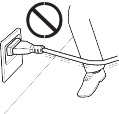
было иным способом. Использование поврежденного шнура питания
(с поврежденной оплеткой, с заломами и т. п.) может привести к
возгоранию или повреждению.
Если произошло что-либо из вышеперечисленного, немедленно отключите
питание, выньте шнур питания из розетки и свяжитесь с фирменным
сервисным центром.
Источник питания

ПРЕДУПРЕЖДЕНИЕ
-
Используйте для данного аппарата только указанный источник
питания. Игнорирование данного предупреждения может стать  причиной
возгорания или поражения электрическим током. причиной
возгорания или поражения электрическим током.
-
Не используйте разветвители для подключения других устройств.
Использование розетки с напряжением, выше указанного, может  привести
к возгоранию или поражению электрическим током. привести
к возгоранию или поражению электрическим током.
-
Никогда не пользуйтесь удлинителями. Использование удлинителя
может привести к возгоранию или поражению током. Если вам  необходимо
использовать удлинитель, свяжитесь необходимо
использовать удлинитель, свяжитесь

с авторизированным сервисным центром. ПРЕДОСТЕРЕЖЕНИЕ
-
Розетка должна находиться в непосредственной близости от
аппарата и быть легко доступна. В противном случае существует  вероятность
того, что Вы не сможете выдернуть шнур из розетки вероятность
того, что Вы не сможете выдернуть шнур из розетки
в аварийной ситуации.
Вилка шнура питания

ПРЕДУПРЕЖДЕНИЕ
-
Включение/выключение шнура питания мокрой рукой может стать
причиной поражения электрическим током. 
-
Всегда вставляйте вилку шнура питания в розетку до конца. Неплотно
вставленный шнур питания может стать причиной возгорания или  поражения
электрическим током. поражения
электрическим током.

ПРЕДОСТЕРЕЖЕНИЕ
-
Не располагайте предметы рядом со штепселем, поскольку в
аварийной ситуации возникает опасность того, что вы не сможете  выдернуть
шнур из розетки. выдернуть
шнур из розетки.
-
Вынимая вилку из розетки, не тяните за шнур питания. Если тянуть за
шнур, он может повредиться и стать причиной возгорания или  поражения
электрическим током. поражения
электрическим током.
-
Как минимум два раза в год вынимайте вилку из розетки и чистите
1-6 bizhub C554/C454/C364/C284/C224
контакты. Пыль, накопившаяся между контактами, может стать  причиной
возгорания. причиной
возгорания.

-
Информация по технике безопасности 1

Заземление
ПРЕДУПРЕЖДЕНИЕ

-
Подключайте шнур питания к розетке с заземляющим контактом.
Установка

ПРЕДУПРЕЖДЕНИЕ
-
Ни в коем случае не ставьте на аппарат вазу с цветами или
другие
емкости с водой. Не кладите металлические скрепки или
другие  металлические
предметы. Вода или металлические предметы, металлические
предметы. Вода или металлические предметы,

попавшие внутрь аппарата, могут стать причиной возгорания,
поражения электрическим током или повреждения аппарата.
При попадании металлического предмета, воды или другого  инородного
предмета внутрь устройства немедленно нажмите инородного
предмета внутрь устройства немедленно нажмите
выключатель, выньте шнур питания электрической розетки
и вызовите представителя авторизованной сервисной службы. 
-
Ни в коем случае не используйте воспламеняющиеся аэрозоли,
жидкости или газы внутри аппарата или рядом с ним. Не
очищайте  внутреннюю
часть аппарата легковоспламеняющейся тряпкой. Это внутреннюю
часть аппарата легковоспламеняющейся тряпкой. Это

может привести к возгоранию или взрыву.

ПРЕДОСТЕРЕЖЕНИЕ
-
При установке аппарата следите за тем, чтобы опора была
надежной.
Если аппарат стоит на шаткой опоре, он может упасть и стать  причиной
травм. причиной
травм.
-
Не устанавливайте аппарат в местах с повышенной
концентрацией
пыли, сажи или пара, рядом с кухонными столами, ваннами или  увлажнителями
воздуха. Это может стать причиной возгорания, увлажнителями
воздуха. Это может стать причиной возгорания,
поражения электрическим током или повреждения аппарата.
-
Ни в коем случае не устанавливайте аппарат на неустойчивой
или
наклонной поверхности, в месте, подверженном вибрации. 
В противном случае аппарат может опрокинуться или упасть,
что
может стать причиной травм или механического повреждения
аппарата.
-
Не допускайте засорения вентиляционных отверстий на
аппарате.
В противном случае аппарат может перегреться, что может
стать  причиной
возгорания или нарушения функционирования аппарата. причиной
возгорания или нарушения функционирования аппарата.

Вентиляция
ПРЕДОСТЕРЕЖЕНИЕ
-
Длительная работа с аппаратом в плохо вентилируемом
помещении
или изготовление большого количества копий либо отпечатков может  явиться
причиной появления запаха от воздуха, выходящего из явиться
причиной появления запаха от воздуха, выходящего из
bizhub C554/C454/C364/C284/C224 1-7
аппарата. Обеспечьте хорошую вентиляцию помещения.

1 Информация
по технике безопасности
1.2

Действия в случае возникновения неполадок
ПРЕДУПРЕЖДЕНИЕ

-
Не эксплуатируйте аппарат, если он перегрелся, начал дымиться или
испускать посторонние запахи или звуки. Немедленно отключите
питание, выньте шнур питания из розетки и вызовите представителя
авторизованного сервисного центра. Использование аппарата в таком
состоянии стать причиной возгорания или поражения электрическим
током.

-
Не используйте аппарат в случае его падения или повреждения корпуса.
Немедленно отключите питание, выньте шнур питания из розетки и
вызовите представителя авторизованного сервисного центра.
Использование аппарата в таком состоянии стать причиной возгорания
или поражения электрическим током.

ПРЕДОСТЕРЕЖЕНИЕ
-
Внутри аппарата имеются зоны с высокой температурой, которые
могут стать причиной ожогов. 
При проверке внутренней части устройства на наличие
неисправностей, таких как застревание бумаги, не дотрагивайтесь до
поверхностей (вокруг узла термозакрепления и т. д.), на которых
имеется предупреждающая наклейка "Осторожно, ГОРЯЧЕЕ".

Расходные материалы
ПРЕДУПРЕЖДЕНИЕ
-
Ни в коем случае не бросайте картридж с тонером или тонер в огонь.
Горячий тонер может разлететься в стороны и стать причиной ожогов  и
других повреждений. и
других повреждений.

ПРЕДОСТЕРЕЖЕНИЕ
-
Ни в коем случае не подпускайте детей близко к деталям,
работающим с тонером (отсек тонера, барабанные узлы, узлы  формирования
изображений или узлы проявки). Дети могут облизать формирования
изображений или узлы проявки). Дети могут облизать
или проглотить тонер, что нанесет ущерб их здоровью.
-
Не храните узлы, работающие с тонером (отсек тонера, барабанные
узлы, узлы формирования изображений или узлы проявки), вблизи  устройств,
чувствительных к воздействию магнитного поля, таких как устройств,
чувствительных к воздействию магнитного поля, таких как
высокоточное оборудование и устройства хранения данных, в противном
случае они могут работать некорректно. Это может стать причиной
повреждения данных изделий.

Перемещение аппарата
ПРЕДОСТЕРЕЖЕНИЕ

-
Перед перемещением аппарата обязательно отсоедините шнур питания и
другие кабели. В противном случае шнур питания может повредиться и
стать причиной возгорания, поражения электрическим током или
повреждения аппарата.
-
При перемещении аппарата всегда беритесь за него в точках,
обозначенных в руководстве пользователя или других документах. 
При перемещении блока за точки, отличные от указанных, аппарат
может упасть и стать причиной травмы.

При эксплуатации аппарата
ПРЕДОСТЕРЕЖЕНИЕ
1-8 bizhub C554/C454/C364/C284/C224

-
При эксплуатации аппарата не смотрите долго на свет лампы. Это может
привести к переутомлению глаз.

-
Информация по технике безопасности 1

Бумага
ПРЕДОСТЕРЕЖЕНИЕ
-
Не используйте сшитую бумагу, бумагу, проводящую
электрический
ток (например, фольгу или копировальную), специально  обработанную
бумагу, чувствительную к теплу, или бумагу для обработанную
бумагу, чувствительную к теплу, или бумагу для
струйных принтеров - это может стать причиной возгорания.
Если не установлен комплект факса:

Перед длительным выключением
ПРЕДОСТЕРЕЖЕНИЕ
bizhub C554/C454/C364/C284/C224 1-9

-
Если вы не собираетесь использовать аппарат в течение
длительного времени, отключите его от сети.

1 Уведомление
о законодательных нормах
1.3
-
Уведомление о законодательных нормах
Знак CE (Декларация соответствия) для пользователей ЕС
Данное изделие соответствует следующим директивам: 2009/125/EC,
2006/95/EC, 2004/108/EC и 1999/5/EC.
Данная декларация действительна на всей территории ЕС.
Используйте с данным аппаратом только экранированные сетевые
кабели. Использование неэкранированных кабелей может стать
причиной помех в радиосвязи и поэтому запрещено правилами CISPR
и местным законодательством.
USER INSTRUCTIONS FCC PART 15 - RADIO FREQUENCY DEVICES
(for U.S.A. users)
NOTE: This equipment has been tested and found to comply with
the limits for a Class A digital device, pur- suant to Part 15
of the FCC Rules.
These limits are designed to provide reasonable protection
against harmful interference when the equipment is operated in a
commercial environment. This equipment generates, uses and can
radiate radio frequency energy and, if not installed and used in
accordance with the instruction manual, may cause harmful
interfer- ence to radio communications. Operation of this
equipment in a residential area is likely to cause harmful in-
terference in which case the user will be required to correct
the interference at his own expense.
7 WARNING
-
The design and production of this unit conform to FCC
regulations, and any changes or modifications must be
registered with the FCC and are subject to FCC control. Any
changes made by the purchaser or user without first
contacting the manufacturer will be subject to penalty under
FCC regulations.
-
This device must be used with a shielded interface cable.
The use of non-shielded cables is likely to result in
interference with radio communications and is prohibited
under FCC rules.
INTERFERENCE-CAUSING
EQUIPMENT STANDARD (ICES-003
ISSUE 4)
(for Canada users)
This Class A digital apparatus complies with Canadian
ICES-003.
Cet appareil numérique de la classe A est conforme a la
norme NMB-003 du Canada.
Для пользователей в странах, где не действуют нормы ЭМС по
классу B
7 ПРЕДУПРЕЖДЕНИЕ
-
Данный аппарат является устройством класса A. В обычных
условиях эксплуатации данное изделие может стать причиной
радиопомех. В таком случае пользователю, возможно, придется
принять надлежащие меры.
-
Используйте с данным аппаратом только экранированные сетевые
кабели. Использование неэкранированных кабелей может стать
причиной помех в радиосвязи и поэтому запрещено правилами
CISPR и местным законодательством.
Сертификат GS
1-10 bizhub C554/C454/C364/C284/C224
Данный продукт имеет сертификат GS для выпущенных под брендом Konica
Minolta моделей bizhub C554, bizhub C454, bizhub C364, bizhub C284 и
bizhub C224.

1.3 Уведомление о законодательных нормах 1
Лазерная безопасность
Данный аппарат является цифровым устройством, использующим лазерное
излучение. Это излучение абсолютно безопасно до тех пор, пока аппарат
используется согласно инструкциям, приведенным в данном руководстве
пользователя.
Так как излучение, испускаемое лазером, полностью задерживается в
защитном корпусе, лазерный луч не может покинуть пределы аппарата на
любом этапе использования.
Данный аппарат сертифицирован как лазерное устройство класса 1. Это
означает, что он не создает опасного лазерного излучения.
Внутреннее излучение лазера
Максимальная средняя мощность излучения: 11,2 мкВт (bizhub C554) / 9,4
мкВт (bizhub C454) /
7,4 мкВт (bizhub C364) / 6,0 мкВт (bizhub C284/C224) на выходном окне
излучателя лазерного блока. Длина волн: 770-800 нм
В аппарате используется лазерный диод класса 3B, испускающий невидимое
лазерное излучение. Лазерный диод и многоугольное зеркало для развертки
изображения встроены в лазерный блок. Узел печатающей головки является
НЕОБСЛУЖИВАЕМЫМ
Поэтому он не должен вскрываться ни при каких обстоятельствах.
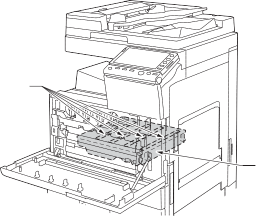
Выходное окно лазерного излучателя узла печатающей головки
Лазерный блок
CDRH regulations
This machine is certified as a Class 1 Laser product under Radiation
Performance Standard according to the Food, Drug and Cosmetic Act of
1990. Compliance is mandatory for Laser products marketed in the United
States and is reported to the Center for Devices and Radiological Health
(CDRH) of the U.S. Food and Drug Administration of the U.S. Department
of Health and Human Services (DHHS). This means that the device does not
produce hazardous laser radiation.
The label shown on page 1-12 indicates compliance with the CDRH
regulations and must be attached to la- ser products marketed in the
United States.
7 CAUTION
Use of controls, adjustments or performance of procedures other than
those specified in this manual may result in hazardous radiation
exposure.
bizhub C554/C454/C364/C284/C224 1-11
- This is a semiconductor laser. The maximum power of the laser diode is
15 mW and the wavelength is 770-800 nm.

1 Уведомление
о законодательных нормах
1.3
Для пользователей в Европе
7 ПРЕДОСТЕРЕЖЕНИЕ
Использование органов управления, проведение регулировки или выполнение
действий, не указанных в данном руководстве может привести к появлению
опасного радиоактивного излучения.
- Данное устройство является полупроводниковым лазером. Максимальная
мощность лазерного диода - 15 мВт, а длина волны - 770-800 нм.
Для пользователей в Дании
7 ADVARSEL
Usynlig laserstråling ved åbning, når sikkerhedsafbrydere er ude af
funktion. Undgå udsættelse for stråling. Klasse 1 laser produkt der
opfylder IEC 60825 sikkerheds kravene.
- Dette er en halvlederlaser. Laserdiodens højeste styrke er 15 mW og
bølgelængden er 770-800 nm.
Для пользователей в Финляндии, Швеции
LOUKAN 1 LASERLAITE KLASS 1 LASER APPARAT
7 VAROITUS
Laitteen Käyttäminen muulla kuin tässä käyttöohjeessa mainitulla tavalla
saattaa altistaa käyttäjän turvallisuusluokan 1 ylittävälle
näkymättömälle lasersäteilylle.
- Tämä on puolijohdelaser. Laserdiodin sunrin teho on 15 mW ja
aallonpituus on 770-800 nm.
7 VARNING
Om apparaten används på annat sätt än i denna bruksanvisning
specificerats, kan användaren utsättas för osynlig laserstrålning, som
överskrider gränsen för laserklass 1.
- Det här är en halvledarlaser. Den maximala effekten för laserdioden är
15 mW och våglängden är 770-800 nm.
7 VAROITUS
- Avattaessa ja suojalukitus ohitettaessa olet alttiina näkymättömälle
lasersäteilylle. Älä katso säteeseen.
7 VARNING
- Osynlig laserstrålning när denna del är öppnad och spärren är
urkopplad. Betrakta ej strålen.
Для пользователей Норвегии
7 ADVARSEL!
Dersom apparatet brukes på annen måte enn spesifisert i denne
bruksanvisning, kan brukeren utsettes for unsynlig laserstråling som
overskrider grensen for laser klass 1.
1-12 bizhub C554/C454/C364/C284/C224
- Dette en halvleder laser. Maksimal effekt till laserdiode er 15 mW og
bølgelengde er 770-800 nm.

-
Уведомление о законодательных нормах 1
Табличка лазерной безопасности
Табличка лазерной безопасности расположена на внешней стороне
аппарата (см. рисунок ниже).
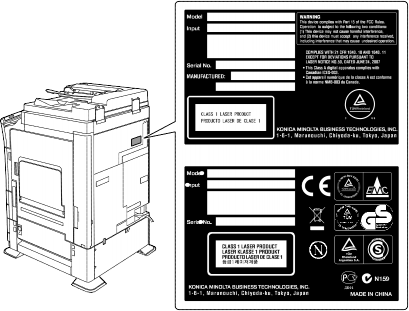
* Только для США.
Выделение озона
Устанавливайте аппарат в хорошо вентилируемом помещении
При нормальной работе аппарата выделяется незначительное
количество озона. Однако в плохо вентилируемом помещении при
продолжительной эксплуатации может появиться неприятный запах.
Для поддержания комфортных и безопасных для здоровья условий
работы рекомендуется регулярно проветривать помещение.
Placer l'appareil dans une pièce largement ventilée
Une quantité d'ozone négligable est dégagée pendant le
fonctionnement de l'appareil quand celui-ci est utilisé
normalement. Cependant, une odeur désagréable peut être
ressentie dans les pièces dont l'aération est insuffisante et
lorsque une utilisation prolongée de l'appareil est effectuée.
Pour avoir la certitude de travailler dans un environnment
réunissant des conditions de confort, santé et de sécurité, il
est préférable de bien aérer la pièce ou se trouve l'appareil.
Акустические шумы (только для пользователей стран Европы)
Der höchste Schalldruckpegel beträgt 70 dB(A) oder weniger
gemäss EN ISO 7779.
Только для стран-членов
ЕС
Данный символ означает, что данный аппарат запрещается
утилизировать вместе с бытовыми отходами!
Изучите предписания местных органов надзора за охраной
окружающей среды или обратитесь к нашим дилерам по вопросам
утилизации отработанного электрического и электронного
оборудования. Утилизация данного аппарата со специальной
переработкой поможет сберечь природные ресурсы и предотвратить
потенциальные отрицательные последствия для окружающей среды и
здоровья людей из-за неправильной утилизации.
bizhub C554/C454/C364/C284/C224 1-13

Данный аппарат соответствует Директиве RoHS (2002/95/EC).

1 Уведомление
о законодательных нормах
1.3
Телефонный кабель
1-14 bizhub C554/C454/C364/C284/C224
Подключите телефонный кабель с ферритовым сердечником к
телекоммуникационному порту аппарата. (Подключите модульный
разъем на конце телефонного кабеля с ферритовым сердечником к
телекоммуникационному порту.)
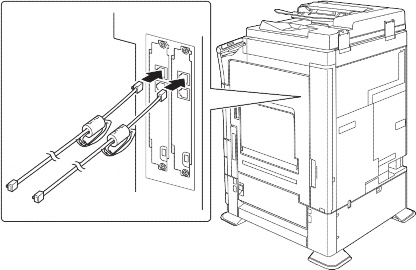


-
Предупреждающие сообщения и наклейки 1
-
Предупреждающие сообщения и наклейки
Предупреждающие сообщения и наклейки размещены в следующих
местах данного аппарата. Во избежание несчастных случаев
соблюдайте максимальную осторожность при выполнении таких
действий, как удаление застрявшей бумаги или скрепок. В
противном случае может произойти несчастный случай.
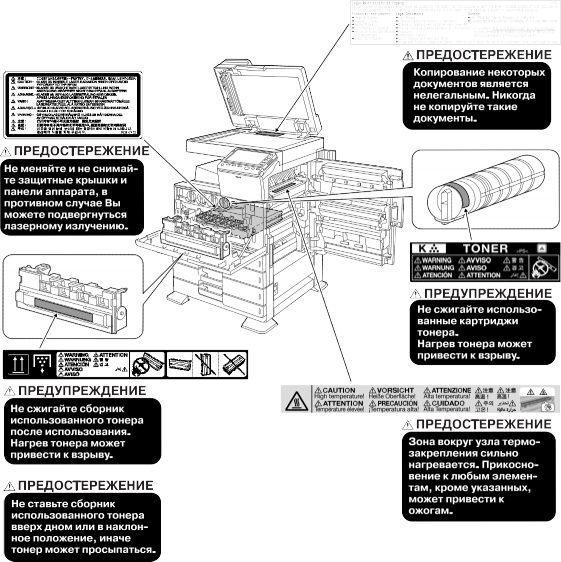
ПРИМЕЧАНИЕ
bizhub C554/C454/C364/C284/C224 1-15
Не снимайте предупреждающие сообщения или наклейки. Если на
предупреждающие сообщения или наклейки попала грязь, протрите
их, чтобы их можно было читать. Если предупреждающие сообщения
или наклейки не читаются или повреждены, свяжитесь с
представителем сервисной службы.


1 Специальные
инструкции пользователю
1.5
-
Специальные инструкции пользователю
Для Европы
Устройство факсимильной связи было одобрено в соответствии с решением
Совета 1999/5/EC для совместного подключения к коммутируемой телефонной
сети общего пользования (PSTN). Однако из-за различий между конкретными
телефонными сетями в разных странах это одобрение не дает безусловной
гарантии успешной работы этого устройства в конкретной телефонной сети
общего пользования.
1-16 bizhub C554/C454/C364/C284/C224
В случае возникновения проблем в первую очередь обращайтесь к поставщику
устройства.



1.6 Требования к размещению 1
1.6 Требования к размещению
Чтобы обеспечить легкость управления, замены расходных материалов,
частей и регулярного технического обслуживания аппарата, соблюдайте
рекомендации, подробно изложенные ниже.
15-3/16 (386)
bizhub C554/C454
|
100-3/8 (2548) |
|
|
49-1/16 (1246) |
|
7-5/16 |
9-3/8 |
16-7/8 |
|
|
34-11/16 (881)(185) 49
(1244) |
(238) |
(428) |
32-3/16 (818) |
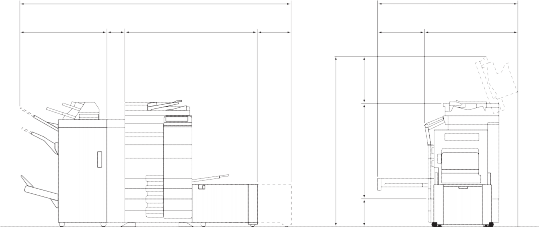
15-3/16 (386)
bizhub C554+PC-210+FS-535+SD-512+ZU-606+PI-505+LU-204
61-1/8 (1553)
9-11/16 (246)
36-1/4 (921)
Единица измерения: дюйм (мм)
| |
80-3/8 (2041) |
|
49-1/16 (1246) |
| |
|
15-13/16 |
16-7/8 |
|
25-7/8 (658) |
38-11/16 (982) |
(401) |
(428) 32-3/16
(818) |
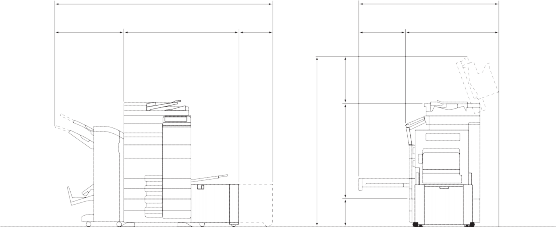
61-1/8 (1553)
9-11/16
(246)
36-1/4 (921)
bizhub C554/C454+PC-210+FS-534+SD-511+LU-301
Единица измерения: дюйм (мм)
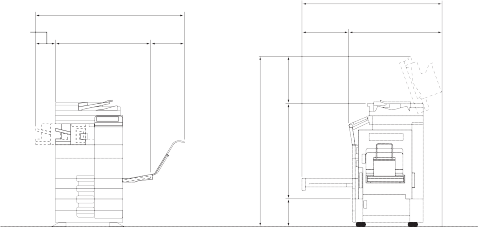
52-7/16 (1332)
16-7/8
49-1/16 (1246)
61-1/8 (1553)
15-3/16 (386)
6-11/16 (170)
34-1/8 (867)
11-5/8 (295)
(428) 32-3/16
(818)
bizhub C554/C454/C364/C284/C224 1-17
9-11/16
(246)
36-1/4 (921)
bizhub C554/C454+PC-210+FS-533+MK-730
Единица измерения: дюйм (мм)


1 Требования
к размещению
1.6
bizhub C364/C284/C224
62-7/8 (1597)
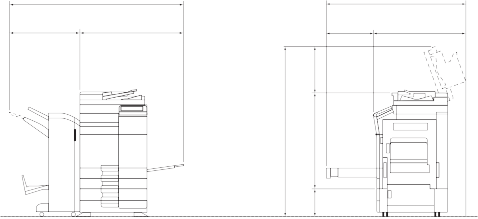
16-7/8
48-13/16 (1240)
26 (660) 36-7/8 (937)
15-11/1
6 (398)
(428) 31-15/16
(812)
61 (1550)
9-11/16
(246)35-11/16
(906)
bizhub C364/C284/C224 + DF-624 + PC-210 + FS-534 + SD-511
Единица измерения: дюйм (мм)
43-9/16 (1107)
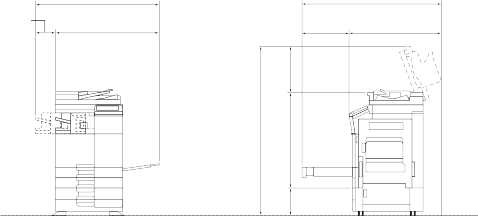
16-7/8
48-13/16 (1240)
6-11/16
15-11/1
6 (398)
(170)
36-7/8 (937)
(428) 31-15/16
(812)
61 (1550)
9-11/16 (246)
35-11/16 (906)
bizhub C364/C284/C224 + DF-624 + PC-210 + FS-533
Единица измерения: дюйм (мм)
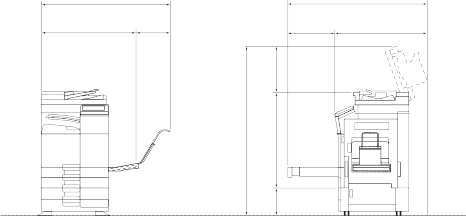
15-11/1
6 (398)
|
45-3/4 (1162) |
|
48-13/16 (1240) |
|
11-5/8 |
16-7/8 |
|
|
/8 (867) (295) (428) 31-15/16
(812) |
34-1
61 (1550)
9-11/16
(246)35-11/16
(906)
bizhub C364/C284/C224 + DF-624 + PC-210 + JS-506 + MK-730
Единица измерения: дюйм (мм)
ПРИМЕЧАНИЕ
1-18 bizhub C554/C454/C364/C284/C224
Убедитесь, что свободное пространство позади аппарата, необходимое для
нормальной вентиляции, составляет не менее 8 дюймов (200 мм).


1.7 Меры предосторожности при эксплуатации 1
-
Меры предосторожности при эксплуатации
Для обеспечения оптимальной эффективности работы аппарата
соблюдайте следующие меры предосторожности:
Источник питания
К источнику питания предъявляются следующие требования.
-
Колебания напряжения: макс. ± 10% (при 110 В/120 до 127
В/220 до 240 В перем. тока)
-
Колебания частоты: не более ± 3 Гц (при 50 Гц/60 Гц)
– Рекомендуется использовать источник питания с минимальными
отклонениями напряжения или частоты.
Условия окружающей среды
Для нормальной работы аппарата необходимы следующие условия:
-
Температура: 10°C - 30°C (50°F - 86°F) с перепадами не более
10°C (18°F) в час
-
Влажность воздуха: 15 - 85% с перепадами не более 10% в час
Хранение копий
Ниже даны рекомендации по хранению копий.
-
Во избежание выцветания копии, подлежащие долговременному
хранению, не рекомендуется хранить в местах, куда попадает
прямой солнечный свет.
-
Клей, содержащий растворитель (например, аэрозольный клей),
может растворить тонер на копиях.
-
Слой тонера на цветных копиях толще, чем на обычных
черно-белых. Поэтому при складывании цветной копии тонер на
линии сгиба может осыпаться.
Данные сохраненные на этом аппарате
Если аппарат оснащен жестким диском, то для предотвращения
утечки данных перед передачей или утилизацией аппарата либо
перед возвратом арендованного рекомендуется удалить все данные,
хранящиеся во всех областях жесткого диска, с помощью функции
перезаписи всех данных.
bizhub C554/C454/C364/C284/C224 1-19
Подробнее о функции перезаписи всех данных см. в руководстве
пользователя на DVD. Обратитесь к представителю сервисной службы
до удаления данных.


1 Законодательные
ограничения на копирование
1.8
-
Законодательные ограничения на копирование
На аппарате запрещается копировать документы определенного типа с целью
выдачи копии за оригинал.
Ниже для справки приведен далеко не полный список таких документов.
<Различные виды ценных бумаг>
-
Личные чеки
-
Дорожные чеки
-
Денежные переводы
-
Депозитные сертификаты
-
Облигации и другие долговые обязательства
-
Свидетельства на акции
<Юридические документы>
-
Продовольственные талоны
-
Почтовые марки (гашеные и негашеные)
-
Чеки и векселя государственных учреждений
-
Гербовые марки (гашеные и негашеные)
-
Паспорта
-
Иммиграционные документы
-
Водительские права и документы на транспортные средства
-
Документы на жилье и имущество
<Общие>
-
Идентификационные карточки, эмблемы и значки
-
Документы, защищенные законом об авторских правах, без разрешения
правообладателя
Кроме этого, запрещается копирование национальных денежных знаков и
денежных знаков других государств, а также произведений искусства без
разрешения обладателя авторских прав.
Если тип оригинала вызывает сомнение, обратитесь за консультацией к
юристу.
ПРИМЕЧАНИЕ
Данный аппарат имеет функцию защиты от подделки, предотвращающую
незаконное копирование денежных знаков и других финансовых инструментов.
1-20 bizhub C554/C454/C364/C284/C224
Мы благодарим Вас за понимание того, что при определенных
обстоятельствах печатное изображение может иметь незначительные
искажения или данные изображения могут не сохраняться, что обусловлено
функцией защиты от подделки.


2 Общие
сведения об аппарате

копиры — принтеры — мфу
доставка — сервис — гарантия info@km-shop.ru
(495) 646-04-26
www.km-shop.ru


2.1 Введение к руководству пользователя 2

2 Общие сведения об аппарате
2.1 Введение к руководству пользователя
Руководство пользователя к данному аппарату представлено на DVD-диске.
[Краткое руководство пользователя] и [Руководство по техподдержке]
содержат описание базовых операций, выполняемых на аппарате, а также
ответы на часто задаваемые вопросы.
Для получения более подробной информации о функциях и вариантах
использования аппарата, см. руководства, содержащиеся на DVD-диске с
руководствами пользователя.
[Краткое руководство пользователя]
Настоящее руководство содержит описание базовых операций, выполняемых на
аппарате, и методов настройки, используемых для конфигурирования
различных функций. Оно описывает все основные функции, что значительно
облегчает процесс знакомства пользователя с аппаратом.
Кроме этого, настоящее руководство содержит описание мер
предосторожности, которые должны строго соблюдаться в процессе
эксплуатации аппарата.
Внимательно изучите настоящее руководство перед началом использования
аппарата.
[Руководство по техподдержке]
Настоящее руководство содержит ответы на часто задаваемые вопросы, а
также описание простых операций по поиску и устранению неисправностей,
которые могут возникать в процессе эксплуатации аппарата.
Руководства пользователя
Настоящие руководства предназначены для всех пользователей аппарата - от
новичков до администраторов.
Они содержат описание базовых операций, функций, позволяющих
использовать аппарат более эффективно, работ по техническому
обслуживанию, поиску и устранению неисправностей, а также различные
методы настройки аппарата.
Помните, что для выполнения работ по техническому обслуживанию, поиску и
устранению неисправностей необходимы элементарные знания о конструкции и
функционировании аппарата. В связи с этим рекомендуется ограничить
подобные работы зонами, описанными в настоящем руководстве.
В случае возникновения проблем обращайтесь к представителю сервисной
службы.

Название руководства Общая информация
[Руководство пользователя: Введение]
[Руководство пользователя: Поиск неисправностей]
[Руководство пользователя: Техническое обслуживание]
[Руководство пользователя: Панель управления]
[Руководство пользователя: Об этом аппарате]
Это руководство описывает процесс включения и выключения питания и
процесс загрузки оригинала и бумаги. Кроме этого, оно содержит описание
торговых марок и лицензий.
Это руководство содержит описание простых операций по поиску и
устранению неисправностей, которые могут возникать в процессе
эксплуатации аппарата.
Это руководство описывает процесс замены расходных материалов и очистки
аппарата.
Это руководство описывает процесс использования панели управления и
окон, отображаемых на сенсорной панели.
bizhub C554/C454/C364/C284/C224 2-3
Это руководство содержит названия и технические характеристики каждого
узла аппарата и дополнительного оборудования.


2 Введение
к руководству пользователя
2.1
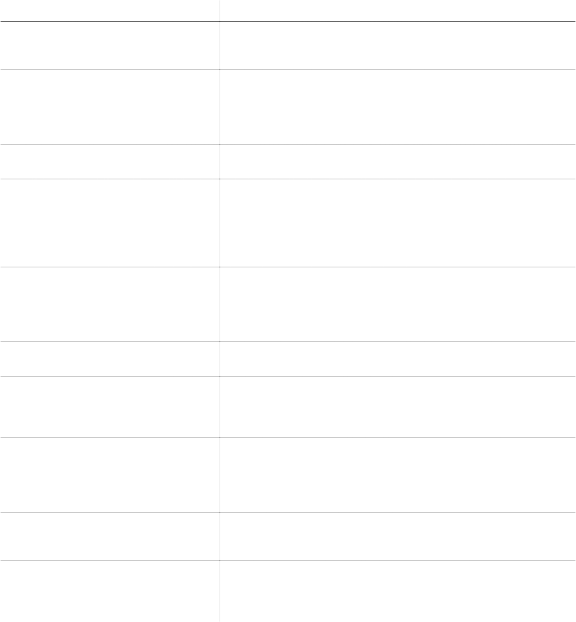
Название руководства Общая информация
[Руководство пользователя: Операции печати]
[Руководство пользователя: Операции сканирования]
[Руководство пользователя: Операции с факсом]
[Руководство пользователя: Операции с сетевым факсом]
[Руководство пользователя: Операции ПК-ФАКС]
[Руководство пользователя: Операции копирования]
[Руководство пользователя: Операции с ящиками]
[Руководство пользователя: Специальные возможности]
[Руководство пользователя: Web Management Tool]
[Руководство пользователя: Использование дополнительных устройств]
Это руководство описывает различные операции - от установки драйвера
принтера до реализации базовых и дополнительных функций.
Это руководство описывает операции сканирования, а также необходимые
подготовительные операции.
Функция сканирования позволяет сканировать бумажные документы,
преобразовывать их в цифровой формат и передавать на подключенный
компьютер или сервер.
Это руководство описывает операции с факсом, а также необходимые
подготовительные операции.
Это руководство описывает операции с факсом, выполняемые с
использованием сетевого кабеля, а также необходимые подготовительные
операции. Эта функция способствует сокращению расходов на связь по
сравнению с обычной факсимильной связью по телефонной линии.
Это руководство описывает операции с ПК-факсом, а также необходимые
подготовительные операции. Эта функция позволяет передавать по факсу
данные оригинала, созданного на компьютере, без распечатки на бумаге.
Это руководство описывает различные операции копирования.
Это руководство описывает процесс сканирования бумажных документов,
преобразования их в цифровые данные и сохранения данных на аппарате, а
также процесс печати и передачи сохраненных цифровых данных.
Это руководство описывает процесс настройки аппарата в соответствии с
индивидуальными требованиями, например увеличение символов, отображаемых
на сенсорной панели или настройка уровня громкости предупреждающего
сигнала.
Это руководство описывает процесс конфигурирования начальных настроек
руководства с помощью веб- браузера.
2-4 bizhub C554/C454/C364/C284/C224
Это руководство описывает процесс использования дополнительных функций
аппарата, например функции просмотра веб-страниц на сенсорной панели и
функции "PDF с возможностью поиска".


2.2 Об этом аппарате 2
2.2 Об этом аппарате
2.2.1 Дополнительное оборудование (bizhub C554/C454)
bizhub C554/C454/C364/C284/C224 2-5
Данный аппарат может использоваться в сочетании с различным
дополнительным оборудованием для обеспечения соответствия требованиям,
существующим в конкретном офисе.
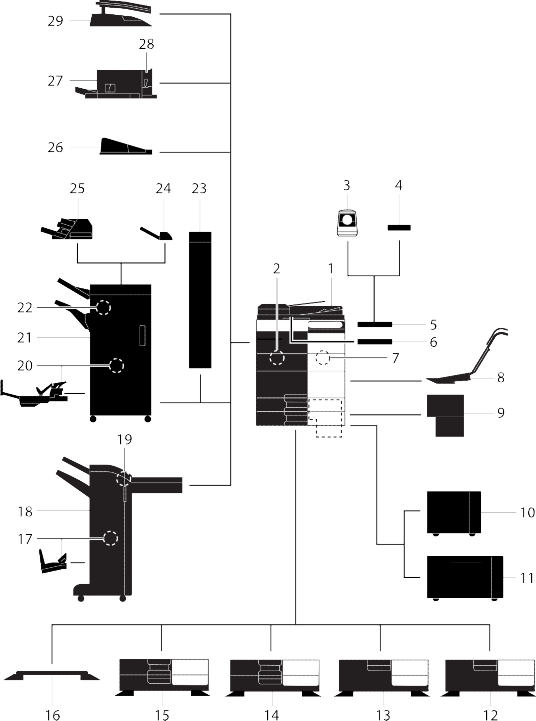
2-6 bizhub C554/C454/C364/C284/C224


2 Об
этом аппарате
2.2
|
№ |
Название |
Описание |
|
1 |
Основной блок |
Предназначен для сканирования оригинала в блоке сканера и
печати отсканированного изображения в блоке принтера. |
|
2 |
Комплект факса
FK-511 |
Требуется для выполнения функции факса. |
|
3 |
Устройство идентификации AU-102 (тип
биометрический) |
Рабочий стол WT-506 требуется
в качестве подставки. |
|
4 |
Устройство идентификации
AU-201 (тип
карты IC) |
Рабочий стол WT-506 требуется
в качестве подставки. |
|
5 |
Рабочий стол WT-506 |
Используется для временного размещения оригинала или других
материалов.
Также используется для установки устройства
идентификации. |
|
6 |
Держатель клавиатуры KH-102 |
Предназначен для размещения внешней клавиатуры. |
|
7 |
Комплект безопасности SC-508 |
Поддерживает такие функции, как блокировка копирования для
предотвращения неавторизованного копирования. |
|
8 |
Монтажный комплект
MK-730 |
Предназначен для печати на бумаге большой длины. |
|
9 |
Контроллер изображения IC-414 |
Встроенный контроллер
изображения. Обеспечивает высокое качество печати. |
|
10 |
Лоток большой емкости LU-301 |
Позволяет загружать до 3000 листов бумаги формата
8-1/2 e 11 (A4). |
|
11 |
Лоток большой емкости LU-204 |
Позволяет загружать до 2500 листов бумаги формата SRA3
или 11 e 17 (A3). |
|
12 |
Рабочий стол DK-510 |
Используется для размещения данного аппарата на полу. |
|
13 |
Устройство подачи бумаги PC-410 |
Позволяет загружать до 2500 листов бумаги формата
8-1/2 e 11 (A4). |
|
14 |
Устройство подачи бумаги PC-210 |
Позволяет загружать до 500 листов бумаги соответственно в
верхний и нижний лотки. |
|
15 |
Устройство подачи бумаги PC-110 |
Позволяет загружать до 500 листов бумаги в верхний лоток.
(Нижний лоток используется в качестве контейнера для
хранения.) |
|
16 |
Рабочий стол DK-705 |
Используется для размещения данного аппарата на полу. |
|
17 |
Устройство изготовления брошюр SD-511 |
Используется в качестве дополнения (функции
фальцевания/сшивания) к финишеру FS-534. |
|
18 |
Финишер FS-534 |
Предназначен для сортировки, группирования или сшивания
отпечатанных листов. |
|
19 |
Перфоратор PK-520 |
Используется в качестве дополнения (функция перфорирования)
к финишеру FS-534. |
|
20 |
Устройство изготовления брошюр SD-512 |
Используется в качестве дополнения (функции фальцевания/
сшивания) к финишеру FS-535 (только bizhub
C554). |
|
21 |
Финишер FS-535 |
Предназначен для сортировки, группировки или сшивания
отпечатанных листов (только bizhub
C554). |
|
22 |
Перфоратор PK-521 |
Используется в качестве дополнения (функция перфорирования)
к финишеру FS-535 (только bizhub
C554). |
|
23 |
Устройство
Z-фальцевания
ZU-606 |
Используется в качестве дополнения (функции
Z-фальцевания/перфорирования) к финишеру FS-535
(только bizhub
C554). |
|
24 |
Вкладочное устройство PI-505 |
Позволяет вставить лист обложки в скопированные или
отпечатанные листы (только bizhub
C554). |
bizhub C554/C454/C364/C284/C224 2-7


2.2 Об этом аппарате 2
|
№ |
Название |
Описание |
|
25 |
Разделитель заданий
JS-602 |
Выводит отпечатанные листы (только bizhub
C554). |
|
26 |
Выходной лоток
OT-503 |
Предназначен для приема отпечатанных страниц. |
|
27 |
Финишер FS-533 |
Предназначен для сортировки, группирования или сшивания
отпечатанных листов. Данное устройство может быть
установлено на этот аппарат. |
|
28 |
Перфоратор PK-519 |
Используется в качестве дополнения (функция перфорирования)
к финишеру FS-533. |
|
29 |
Разделитель заданий
JS-506 |
Используется для разделения отпечатанных листов по двух
лоткам внутри машины. |


2 Об
этом аппарате
2.2
2.2.2 Дополнительное оборудование (bizhub C364/C284/C224)
2-8 bizhub C554/C454/C364/C284/C224
Данный аппарат может использоваться в сочетании с различным
дополнительным оборудованием для обеспечения соответствия требованиям,
существующим в конкретном офисе.



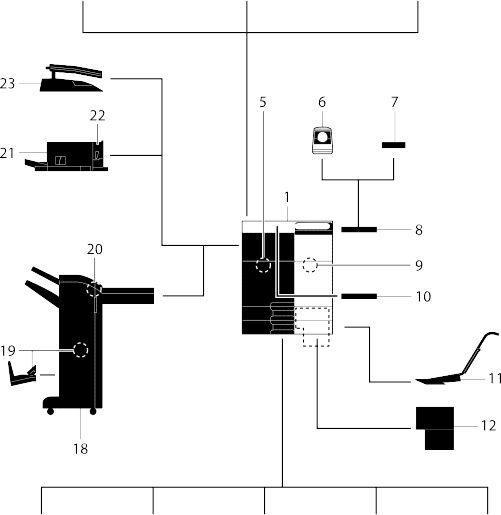





bizhub C554/C454/C364/C284/C224 2-9


2.2 Об этом аппарате 2
|
№ |
Название |
Описание |
|
1 |
Основной блок |
Предназначен для сканирования оригинала в блоке сканера и
печати отсканированного изображения в блоке принтера. |
|
2 |
Крышка стекла экспонирования OC-511 |
Предназначена для фиксации загруженных оригиналов. |
|
3 |
Реверсивное автоматическое устройство подачи документов DF-624 |
Автоматически подает и сканирует оригиналы постранично. |
|
4 |
Устройство подачи документов с функцией двухстороннего
сканирования DF-701 |
Сканирует переднюю и обратную стороны листа одновременно.
Это обеспечивает более высокую скорость сканирования. |
|
5 |
Комплект факса
FK-511 |
Требуется для выполнения функции факса. |
|
6 |
Устройство идентификации AU-102 (тип
биометрический) |
Рабочий стол WT-506 требуется
в качестве подставки. |
|
7 |
Устройство идентификации
AU-201 (тип
карты IC) |
Рабочий стол WT-506 требуется
в качестве подставки. |
|
8 |
Рабочий стол WT-506 |
Используется для временного размещения оригинала или других
материалов. Также используется для установки устройства
идентификации. |
|
9 |
Комплект безопасности SC-508 |
Поддерживает такие функции, как блокировка копирования для
предотвращения неавторизованного копирования. |
|
10 |
Держатель клавиатуры KH-102 |
Предназначен для размещения внешней клавиатуры. |
|
11 |
Монтажный комплект
MK-730 |
Предназначен для печати на бумаге большой длины. |
|
12 |
Контроллер изображения IC-414 |
Внешний контроллер изображения. Установка данного устройства
обеспечивает высокое качество печати. |
|
13 |
Рабочий стол DK-705 |
Используется для размещения данного аппарата на полу. |
|
14 |
Рабочий стол DK-510 |
Используется для размещения данного аппарата на полу. |
|
15 |
Устройство подачи бумаги PC-410 |
Позволяет загружать до 2500 листов бумаги формата
8-1/2 e 11 (A4). |
|
16 |
Устройство подачи бумаги PC-210 |
Позволяет загружать до 500 листов бумаги соответственно в
верхний и нижний лотки. |
|
17 |
Устройство подачи бумаги PC-110 |
Позволяет загружать до 500 листов бумаги в верхний лоток.
(Нижний лоток используется в качестве контейнера для
хранения.) |
|
18 |
Финишер FS-534 |
Предназначен для сортировки, группирования или сшивания
отпечатанных листов. Для установки данного устройства
требуется Рабочий стол DK-510 или Устройство
подачи бумаги. |
|
19 |
Устройство изготовления брошюр SD-511 |
Используется в качестве дополнения (функции
фальцевания/сшивания) к финишеру FS-534. |
|
20 |
Перфоратор PK-520 |
Используется в качестве дополнения (функция перфорирования)
к финишеру FS-534. |
|
21 |
Финишер FS-533 |
Предназначен для сортировки, группирования или сшивания
отпечатанных листов. Данное устройство может быть
установлено на этот аппарат. |
|
22 |
Перфоратор PK-519 |
Используется в качестве дополнения (функция перфорирования)
к финишеру FS-533. |
|
23 |
Разделитель заданий
JS-506 |
Используется для разделения отпечатанных листов по двух
лоткам внутри машины. |


2 Об
этом аппарате
2.2
2.2.3 Названия узлов (МФУ) (bizhub C554/C454)
2-10 bizhub C554/C454/C364/C284/C224
Передняя сторона

|
№ |
Название |
Описание |
|
1 |
Панель управления |
Управление аппаратом осуществляется с помощью
сенсорной панели или
кнопок на этой панели. |
|
2 |
Лоток для оригинала |
Предназначен для загрузки оригиналов. |
|
3 |
Стилус |
Предназначен для управления сенсорной
панелью. |
|
4 |
Лоток ручной подачи |
Предназначен для загрузки бумаги индивидуального формата или
специальной бумаги. |
|
5 |
Лоток для бумаги |
Предназначен для загрузки бумаги стандартного формата. |
|
6 |
Нижняя передняя дверца |
Данная дверца используется для замены расходных материалов
или для проведения обслуживания данного аппарата. |
|
7 |
Верхняя передняя дверца |
С помощью этой дверцы возможно заменить картридж
с тонером. |
|
8 |
Индикатор данных |
Мигает синим светом, пока аппарат принимает задание. Во
время закачки задания индикатор горит синим светом. |
|
9 |
Индикатор состояния (индикатор
режима печати) |
Мигает в процессе печати. |
|
10 |
Индикатор состояния (индикатор
предупреждения или остановки) |
Мигает оранжевым светом, если аппарат выдает предупреждение.
Непрерывно горит оранжевым светом, если аппарат остановился
из-за неисправности. |


-
Об этом аппарате 2
Задняя сторона
На рисунке изображен основной блок с термоосушителем и комплектом
факса.
Форма шнура питания может быть различной в зависимости от
региона продажи.
Термоосушитель приобретается
в качестве дополнительного оборудования и зависит от региона
продажи.
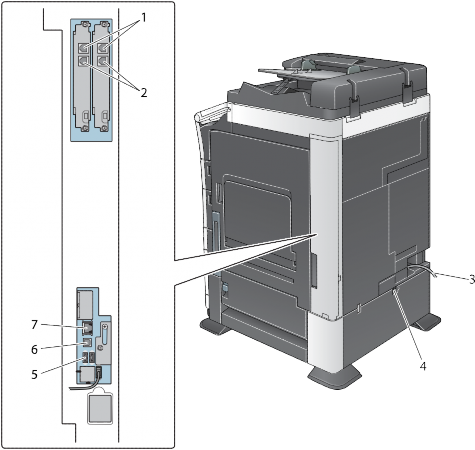

№ Название
-
Разъем телефона 1/2 (РАЗЪЕМ LINE 1/2)
-
Разъем для подсоединения телефона (РАЗЪЕМ TEL 1/2)
-
Шнур питания
-
Выключатель питания для термоосушителя
-
Порт USB (тип A) USB2.0/1.1
-
Порт USB (тип B) USB2.0/1.1
-
Сетевой разъем (10Base-T/100Base-TX/1000Base-T)
d Справка
bizhub C554/C454/C364/C284/C224 2-11
Подробнее см. в руководстве пользователя на DVD.


2 Об
этом аппарате
2.2
2.2.4 Названия узлов (МФУ) (bizhub C364/C284/C224)
2-12 bizhub C554/C454/C364/C284/C224
Передняя сторона

|
№ |
Название |
Описание |
|
1 |
Панель управления |
Управление аппаратом осуществляется с помощью
сенсорной панели или
кнопок на этой панели. |
|
2 |
Лоток для оригинала |
Предназначен для загрузки оригиналов. |
|
3 |
Стилус |
Предназначен для управления сенсорной
панелью. |
|
4 |
Лоток ручной подачи |
Предназначен для загрузки бумаги индивидуального формата или
специальной бумаги. |
|
5 |
Лоток для бумаги |
Предназначен для загрузки бумаги стандартного формата. |
|
6 |
Передняя дверца |
Данная дверца используется для замены расходных материалов
или для проведения обслуживания данного аппарата. |
|
7 |
Индикатор данных |
Мигает синим светом, пока аппарат принимает задание. Во
время закачки задания индикатор горит синим светом. |
|
8 |
Индикатор состояния (индикатор
режима печати) |
Мигает в процессе печати. |
|
9 |
Индикатор состояния (индикатор
предупреждения или остановки) |
Мигает оранжевым светом, если аппарат выдает предупреждение.
Непрерывно горит оранжевым светом, если аппарат остановился
из-за неисправности. |


-
Об этом аппарате 2
Задняя сторона
На рисунке изображен основной блок с термоосушителем и комплектом
факса.
Форма шнура питания может быть различной в зависимости от
региона продажи.
Термоосушитель приобретается
в качестве дополнительного оборудования и зависит от региона
продажи.
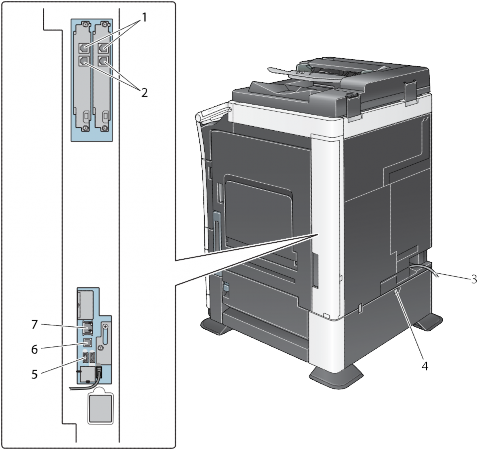

№ Название
-
Разъем телефона 1/2 (РАЗЪЕМ LINE 1/2)
-
Разъем для подсоединения телефона (РАЗЪЕМ TEL 1/2)
-
Шнур питания
-
Выключатель питания для термоосушителя
-
Порт USB (тип A) USB 2.0/1.1
-
Порт USB (тип B) USB 2.0/1.1
-
Сетевой разъем (10Base-T/100Base-TX/1000Base-T)
d Справка
bizhub C554/C454/C364/C284/C224 2-13
Подробнее см. в руководстве пользователя на DVD.


2 Об
этом аппарате
2.2
-
Названия узлов (дополнительное оборудование)
Этот раздел содержит названия отдельных узлов для
дополнительного оборудования, используемого в сочетании с
аппаратом.
Финишер FS-535,
Устройство изготовления брошюр SD-512,
Перфоратор PK-521
(bizhub C554)


№ Название
-
Выходной лоток
-
Перфоратор
-
Сборник отходов перфорирования
-
Картридж со скрепками
2-14 bizhub C554/C454/C364/C284/C224
-
Устройство изготовления брошюр


-
Об этом аппарате 2


№ Название
-
Картридж со скрепками
-
Выходной лоток режима фальцевания


2 Об
этом аппарате
2.2
Разделитель заданий JS-602
(bizhub C554)


№ Название
2-16 bizhub C554/C454/C364/C284/C224
1 Выходной лоток


-
Об этом аппарате 2
Устройство Z-фальцевания
ZU-606
(bizhub C554)


№ Название
-
Устройство Z-фальцевания/
транспортный блок
bizhub C554/C454/C364/C284/C224 2-17
-
Сборник отходов перфорирования


2 Об
этом аппарате
2.2
Вкладочное устройство PI-505
(bizhub C554)


№ Название
-
Нижний лоток
-
Верхний лоток
-
Панель управления
d Справка
2-18 bizhub C554/C454/C364/C284/C224
Подробнее об использовании панели
управления см. в руководстве пользователя на DVD.


-
Об этом аппарате 2
Финишер FS-533,
Перфоратор PK-519


№ Название
-
Картридж со скрепками
-
Перфоратор
-
Выходной лоток
bizhub C554/C454/C364/C284/C224 2-19
-
Удлинительная планка


2 Об
этом аппарате
2.2
Разделитель заданий JS-506


№ Название
2-20 bizhub C554/C454/C364/C284/C224
1 Выходной лоток


-
Об этом аппарате 2
Финишер FS-534,
Устройство изготовления брошюр SD-511,
Перфоратор PK-520


№ Название
-
Выходной лоток
-
Картридж со скрепками
-
Сборник отходов перфорирования
-
Устройство изготовления брошюр


2 Об
этом аппарате
2.2


№ Название
-
Перфоратор
-
Картридж со скрепками
-
Выходной лоток режима фальцевания


2.2 Об этом аппарате 2
Лоток большой емкости LU-301/LU-204
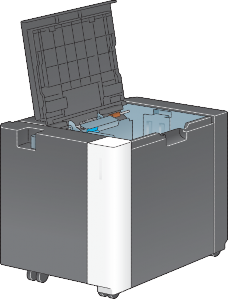

d Справка
Подробнее см. в руководстве пользователя на DVD.


2
-
Электропитание
Электропитание
2.3
Данный аппарат оснащен двумя выключателями питания: кнопка
включения/выключения питания напанели
управления и главный
выключатель питания на аппарате. В обычных условиях
эксплуатации используется кнопка включения/выключения питанияпанели
управления. Главный
выключатель питания предназначен для перезапуска аппарата.
-
Включение и выключение питания
Включайте и выключайте питание только при необходимости,
например, в случае изменения административных настроек или
нарушения подачи питания.
-
Откройте нижнюю
переднюю дверцу или переднюю
дверцу и
включите главный выключатель питания. 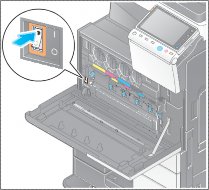
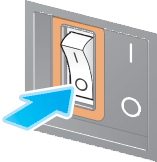

-
Выключите главный
выключатель питания.
ПРИМЕЧАНИЕ
Чтобы перезапустить аппарат, выключите главный
выключатель питания, подождите не менее 10
2-24 bizhub C554/C454/C364/C284/C224
секунд, а затем снова включите выключатель.


2.3 Электропитание 2
-
Использование кнопки "Питание"
Если предполагается, что аппарат не будет использоваться в
течение долгого времени, например, после завершения работы,
нажмите кнопку Питание для
переключения аппарата в режим энергосбережения.
Аппарат может переключиться на следующие режимы в
зависимости от того, как была нажата кнопка Питание.
При нажатии кнопки Питание в
процессе эксплуатации аппарат переходит в режим "Вспом.
выключатель питания ВЫКЛ". При продолжительном нажатии
кнопки Питание аппарат
переходит в режим "ErP, автом. выключение питания".
bizhub C554/C454/C364/C284/C224 2-25
В любом случае для включения питания необходимо повторно
нажать кнопку Питание.
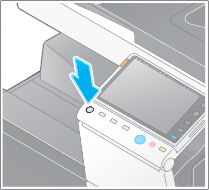
|
Состояние аппарата |
Описание |
|
Питание ВЫКЛ |
Вспом. выключател ь питания ВЫКЛ |
Если вспомогательный выключатель питания
выключен, аппарат может принимать данные или
факсы, однако не может сканировать и печатать
документы. Если данные или факсы были приняты,
пока вспомогательный выключатель питания был
выключен, они будут отпечатаны после включения
вспомогательного выключателя питания.
Индикатор в кнопке горит оранжевым светом. |
|
ErP, автом. выключение питания |
Аппарат переключен на режим ожидания с более
низким энергопотреблением чем в режиме "Вспом.
выключатель питания ВЫКЛ".
В режиме "ErP, автом. выключение питания"
аппарат не может принимать данные или факсы и не
может сканировать и печатать документы.
Индикатор в кнопке мигает оранжевым светом. |
|
Питание ВКЛ |
Индикатор в кнопке горит синим светом.
Питание включается немедленно при нажатии любой
кнопки, например, панели
управления, даже если панель
управления выключена. |


2 Электропитание
2.3
-
Функция энергосбережения
По истечении заданного времени (настройка по умолчанию: 15 минут), в
течение которого аппарат не использовался, сенсорная
панель выключается и аппарат автоматически переходит в режим
энергосбережения. В режиме энергосбережения кнопка Питание мигает
синим светом. Для переключения аппарата с режима энергосбережения
обратно на обычный режим следует нажать любую кнопку, например, на панели
управления.
Предусмотрены два режима энергосбережения: режим пониженного
энергопотребления и режим ожидания. Режим ожидания обеспечивает большую
экономию электроэнергии по сравнению с режимом пониженного
энергопотребления. Однако, для возвращения в обычный режим требуется
больше времени, чем для перехода в режим пониженного энергопотребления.
d Справка
Время, необходимое для перехода в каждый режим, можно изменить в
"Настройках администратора". Подробнее см. в руководстве пользователя на
DVD.
Ручное переключение на режим энергосбережения
Чтобы вручную переключить аппарат на режим пониженного энергопотребления
или режим ожидания до того момента, как он перейдет в режим
энергосбережения, необходимо изменить настройки кнопки Питание на панели
управления на [Энергосбережение].
Нажмите [Утилиты] и выберите [Настройки администратора] - [Настройки
системы] - [Источник питания/Настройки энергосбережения] - [Настройки
кнопки питания].
Чтобы узнать установленный по умолчанию пароль администратора, см.
[Руководство по техподдержке].
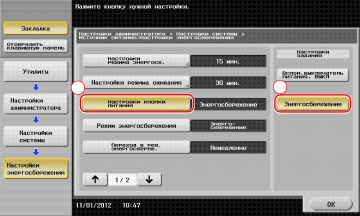
1 2
После изменения настроек аппарат переходит в режим энергосбережения (см.
ниже) в зависимости от того, как была нажата кнопка Питание.
Питание аппарат
возвращается в обычный режим.
d Справка
2-26 bizhub C554/C454/C364/C284/C224
Подробнее см. в руководстве пользователя на DVD.


2.4 Панель управления 2
2.4 Панель управления
Данный аппарат оснащен выдвижной панелью
управления. Аппаратные кнопки, используемые для выполнения базовых
операций, расположены на передней стороне, а кнопки, используемые для
выполнения настроек и регистрации, - на задней.
bizhub C554/C454/C364/C284/C224 2-27
2.4.1 Названия узлов
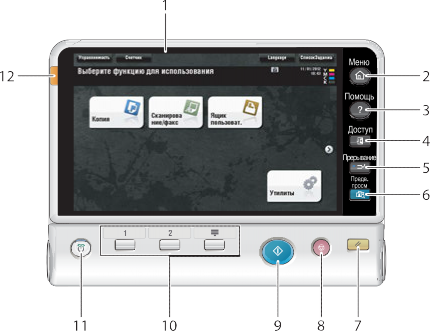
|
№ |
Название |
Описание |
|
1 |
Сенсорная панель |
На дисплее отображаются различные окна и сообщения. Для
задания соответствующих настроек нажмите непосредственно на сенсорную
панель. |
|
2 |
Меню |
При нажатии на эту кнопку на дисплее появляется главное
меню. |
|
3 |
Помощь |
При нажатии на эту кнопку на дисплее появляется меню
"Справка". Вы можете вывести на дисплей описание различных
функций и операций. |
|
4 |
Доступ |
Для того, чтобы получить возможность использовать аппарат
при включенных функциях идентификации пользователя или
отслеживания учетной записи, необходимо ввести имя
пользователя и пароль для функции идентификации пользователя
или имя учетной записи и пароль для функции отслеживания
учетной записи, а затем нажать эту кнопку.
После выполнения соответствующей операции повторно нажмите
на эту кнопку для завершения работы с аппаратом. |
|
5 |
Прерывание |
Эта кнопка используется для перехода в режим "Прерывание". В
режиме "Прерывание" индикатор непрерывно горит синим светом.
Для выхода из режима "Прерывание" повторно нажмите кнопку Прерывание. |
|
6 |
Предв.просм |
Эта кнопка используется для печати одной пробной копии, по
которой будет оцениваться качество печати перед тем, как
будет запущен процесс печати большого количества копий. Вы
также можете вывести на дисплей окончательное изображение с
помощью текущих настроек на сенсорной
панели. |
|
7 |
Сброс |
Эта кнопка используется для сброса всех настроек (за
исключением зарегистрированных), которые были заданы через панель
управления. |


2 Панель
управления
2.4
|
№ |
Название |
Описание |
|
8 |
Стоп |
Эта кнопка используется для временной остановки активного
задания на копирование, сканирование или печать. |
|
9 |
Старт |
Эта кнопка используется для запуска операции копирования,
сканирования или передачи факса. |
|
10 |
Кнопка Регистрация |
При нажатии на соответствующую кнопку дисплей сенсорной
панели переключается на функцию, закрепленную за
кнопкой Регистрация.
-
1 (Сканирование/факс):
Переключение на функцию сканирования/передачи факсов.
-
2 (Копия):
Переключение на функцию копирования.
-
Цифр. клав. (10
Клавиатура): Отображение клавиатуры на
сенсорной панели.
За кнопкой Регистрация может
быть закреплена любая функция (в настройках администратора). |
|
11 |
Питание |
Включение или выключение питания. Индикатор в кнопке горит
непрерывно или мигает синим светом, если питание включено, и
оранжевым светом, если питание выключено.
|
|
12 |
Индикатор состояния (индикатор
предупреждения или остановки) |
Мигает оранжевым светом, если аппарат выдает предупреждение.
Непрерывно горит оранжевым светом, если аппарат остановился
из-за неисправности. |
2-28 bizhub C554/C454/C364/C284/C224
Статус скользящей панели

|
№ |
Название |
Описание |
|
1 |
Увеличение изображения на дисплее |
Используется для переключения в режим "Увеличение
изображения на дисплее". |
|
2 |
Клавиатура |
Эта клавиатура используется для ввода числовых значений,
например количества копий, коэффициента масштабирования или
номера факса. |
|
3 |
C |
Эта кнопка используется для стирания числовых значений,
например количества копий, коэффициента масштабирования и
формата, введенных с помощью клавиатуры. |


2.5 Сенсорная панель 2
-
Сенсорная панель
-
Главное меню
Нажмите кнопку Меню на панели
управления для отображения главного меню на дисплее. В
главном меню можно задать настройки для часто используемых
функций или кнопок быстрого доступа к соответствующим
режимам.
Структура главного меню

1
bizhub C554/C454/C364/C284/C224 2-29
2
|
№ |
Название |
Описание |
|
1 |
[Управляемость] |
Эта кнопка используется для настройки места
нажатия на сенсорную
панель, звуковых сигналов кнопок, а также
для конфигурирования рабочей среды панели
управления. |
|
[Счетчик] |
Эта кнопка используется для отображения на
дисплее общего количества страниц, отпечатанных
на аппарате с использованием соответствующей
функции или цвета. |
|
[Список Заданий] |
Эта кнопка используется для отображения на
дисплее активных заданий или заданий, ожидающих
своей очереди. При необходимости можно
просмотреть журнал заданий или распечатать
отчет. |
|
2 |
Клавиши главного меню |
Отображение кнопок быстрого доступа,
закрепленных за соответствующими функциями.
По умолчанию в главном меню отображается
следующее: [Копия], [Сканирование/факс], [Ящик
пользоват.] и [Утилиты]. |
|
[Утилиты] |
Эта кнопка используется для задания настроек
аппарата или просмотра данных состояния
аппарата. |


2 Сенсорная
панель
2.5
Настройка главного меню
При необходимости главное меню можно разбить на два окна,
между которыми можно переключаться. В двух окнах главного
меню можно назначить в общей сложности до 23 кнопок.
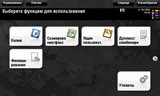
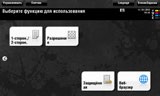
Кроме этого, можно задать выбранный вами растр фона.
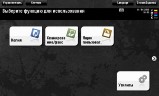
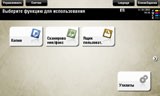
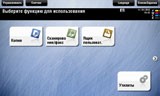
d Справка
Подробнее см. в руководстве пользователя на DVD.
-
Управление с помощью сенсорной панели
Управлять аппаратом с помощью сенсорной
панели чрезвычайно легко - для этого достаточно просто прикоснуться
к панели пальцем.
Прикосновение
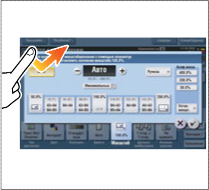
Легко прикоснитесь к экрану пальцем, после чего немедленно уберите
палец. Этот способ используется для выбора или задания меню.
Двойное прикосновение
2-30 bizhub C554/C454/C364/C284/C224
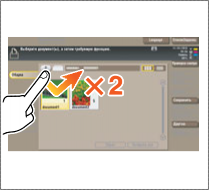
Дважды легко прикоснитесь к экрану пальцем. Этот способ используется для
получения развернутой информации по тому или иному вопросу или
увеличения контрольного изображения.


-
Сенсорная панель 2
Легкий щелчок

Проводя пальцем по экрану, легко щелкните по нему. Этот способ
используется для просмотра списка адресов или заданий и вывода
контрольных изображений страниц.
Перетаскивание
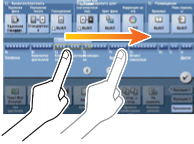
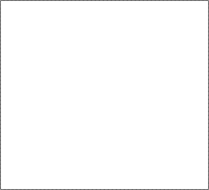
Прикоснитесь к экрану, а затем проведите по нему пальцем. Этот
способ используется для изменения местоположения изображения в
окне приложения или предварительного просмотра.
Меры предосторожности при использовании сенсорной панели
Данный аппарат оснащен емкостной сенсорной панелью. При
использовании сенсорной
панели
помните о следующем:.
-
Используйте в качестве инструментов управления только пальцы
или стилус из
комплекта поставки аппарата. Помните, что сенсорная
панель может не отреагировать надлежащим образом, если
вы используете вместо пальца или стилуса ноготь
или шариковую ручку.
-
Применение силы при управлении сенсорной
панелью может стать причиной повреждения и даже поломки сенсорной
панели.
-
При управлении сенсорной
панелью никогда не нажимайте на нее с силой и не
используйте твердые и острые предметы, например карандаши.
-
Сенсорная панель может
не отреагировать надлежащим образом, если нажатие происходит
мокрыми пальцами или двумя пальцами.
-
Сенсорная панель может
не отреагировать надлежащим образом, если при нажатии на
руках надеты перчатки. Рекомендуется использовать стилус,
поставляемый вместе с аппаратом, или палец.
-
Сенсорная панель может
не отреагировать надлежащим образом, если при работе
расстояние между вами и люминесцентной лампой 50 см (20
дюймов) или меньше.
bizhub C554/C454/C364/C284/C224 2-31
-
Не используйте сенсорную
панель рядом с прибором, который создает электрические
шумы (такие, как генератор и кондиционер). Электрические
шумы могут привести к ошибочной работе сенсорной
панели.


2 Сенсорная
панель
2.5
-
Ввод символов
Ввод символов для регистрации адреса или программы
осуществляется с помощью экранной клавиатуры, отображаемой
на сенсорной
панели.
При вводе символов в "Группе 1":
-
Чтобы ввести буквы или символы верхнего регистра,
нажмите [Shift].


% В случае ошибки нажмите[ ] или[ ] для перемещения
курсора на символ, который вы хотите стереть, а затем
нажмите [Удалить].
% Для возвращения в исходное окно клавиатуры повторно
нажмите [Shift].
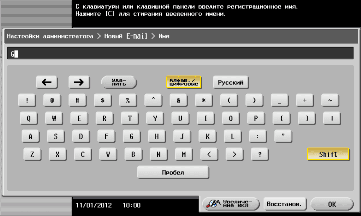
2-32 bizhub C554/C454/C364/C284/C224
-
По окончании вода символов нажмите [OK].
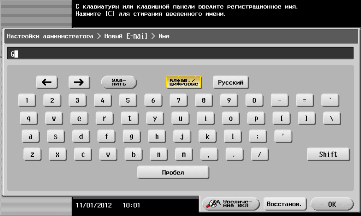


2.6 Задания 2
-
Задания
-
Окно заданий
Задание относится к выполнению действий, таких как печать,
отправка, получение или сохранение.
При нажатии [Список заданий] в главном меню или основном
окне каждого режима появляется окно заданий.
В окне заданий вы можете просматривать список или журнал
заданий, которые выполняются в настоящий момент, либо
распечатать отчет о результатах отправки-получения.
В общем, задания выполняются, начиная с задания,
расположенного на вершине списка текущих активных заданий.
Если вы хотите скорее выполнить какие-либо определенные
задания, вы можете переставить порядок их выполнения.
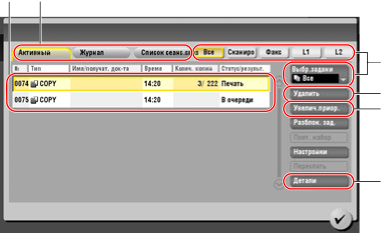
1 2
3
4
5
6

№ Описание
-
Отображает задания.
-
Выберите тип задания. В [списке сеансов связи] вы также
можете распечатать отчет о результатах
отправки-получения.
-
Нажмите эту кнопку, чтобы уменьшить количество
отображаемых заданий.
-
Нажмите эту кнопку, чтобы удалить задание.
-
Нажмите эту кнопку, чтобы выполнить выбранное задание в
первую очередь.
-
Нажмите эту кнопку, чтобы просмотреть подробную
информацию о выбранном задании.
-
Функция выполнения нескольких заданий
При действующем задании вы можете зарегистрировать другое задание. Всего
может быть зарегистрировано до 251 задания.
bizhub C554/C454/C364/C284/C224 2-33
В таблице ниже представлено максимальное количество заданий, которые
могут быть зарегистрированы в каждой функции.
|
Функция |
Максимальное количество заданий |
Максимальное количество заданий |
|
Копирование |
5 |
61 |
|
Печать |
10 |
66 |
|
Сканирование |
5 |
61 |
|
Передача из памяти факса |
50 |
106 |
|
Прием факса |
100 |
156 |
|
Общий доступ |
56 |
- |


2 Задания
2.6
Ссылка
-
Данные значения могут зависеть от условий.
2-34 bizhub C554/C454/C364/C284/C224
-
Подробнее см. в руководстве пользователя на DVD.


2.7 Загрузка бумаги 2
-
Загрузка бумаги
-
Загрузка бумаги в лотки 1-4
В каждый лоток возможно загрузить до 500 листов обычной
бумаги. Лоток
3 и лоток
4 являются дополнительными.
Возможные типы бумаги
Обычная бумага, односторонняя бумага, тонкая бумага,
специальная бумага, толстая бумага, бланк письма, цветная
бумага и переработанная бумага
Загрузка бумаги
-
Выдвиньте лоток.
ПРИМЕЧАНИЕ
Старайтесь не дотрагиваться до ленты. 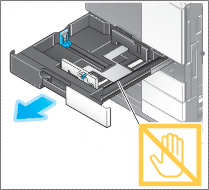
-
Отрегулируйте боковую
направляющую по размеру
бумаги. 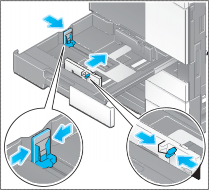
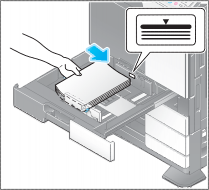
-
Загрузите бумагу в лоток.
% Загружайте бумагу в лоток той стороной вверх, на
которой будет выполняться печать.
bizhub C554/C454/C364/C284/C224 2-35
-
При загрузке любой другой бумаги, кроме обычной, задайте
тип бумаги. Подробнее см. на стр. 2-38.


2 Загрузка
бумаги
2.7
-
Лоток большой емкости (встроенный)
В лоток большой
емкости (встроенный) можно загрузить до 2500 листов обычной бумаги. Лоток
большой емкости (встроенный) приобретается отдельно.
Возможные типы бумаги
Обычная бумага, односторонняя бумага, тонкая бумага, специальная бумага,
толстая бумага, бланк письма, цветная бумага и переработанная бумага
Загрузка бумаги
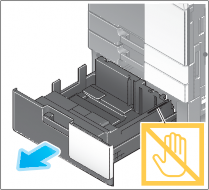
-
Выдвиньте лоток.
ПРИМЕЧАНИЕ
Старайтесь не дотрагиваться до ленты.
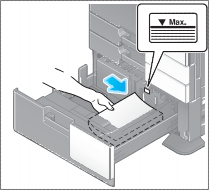
-
Загрузите бумагу в правый лоток.
% Загружайте бумагу в лоток той стороной вверх, на которой будет
выполняться печать.
ПРИМЕЧАНИЕ
Не загружайте в лоток бумагу другого формата, чем тот, который был
задан в настройках. По вопросам изменения формата обращайтесь к
представителю сервисной службы.
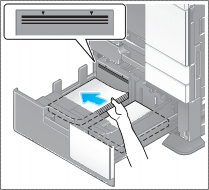
-
Загрузите бумагу в левый лоток.
% Загружайте бумагу в лоток той стороной вверх, на которой будет
выполняться печать.
2-36 bizhub C554/C454/C364/C284/C224
-
При загрузке любой другой бумаги, кроме обычной, задайте тип бумаги.
Подробнее см. на стр. 2-38.


-
Загрузка бумаги 2
-
Загрузка бумаги в лоток большой емкости
В лоток большой емкости LU-301 можно
загрузить до 3000 листов обычной бумаги, а в лоток
большой емкости LU-204 -
до 2500 листов обычной бумаги.
Лоток большой емкости приобретается
в качестве дополнительного оборудования.
Возможные типы бумаги
Обычная бумага, односторонняя бумага, тонкая бумага,
специальная бумага, толстая бумага, бланк письма, цветная
бумага и переработанная бумага
Загрузка бумаги
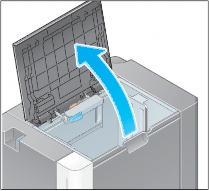
-
Откройте дверцу.
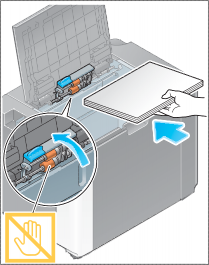
-
Поднимите валик
подачи бумаги и загрузите бумагу в лоток.
% Загружайте бумагу в лоток той стороной вниз, на
которой будет выполняться печать.
ПРИМЕЧАНИЕ
Старайтесь не дотрагиваться руками до поверхности
валика подачи бумаги.
Не загружайте в лоток
большой емкости бумагу другого формата, чем тот,
который был задан в настройках. По вопросам изменения
формата обращайтесь к представителю сервисной службы.
-
При загрузке любой другой бумаги, кроме обычной, задайте
тип бумаги. Подробнее см. на стр. 2-38.


2 Загрузка
бумаги
2.7
-
Лоток ручной подачи
Лоток ручной подачи используется
при печати на бумаге с форматом, который не подходит для других лотков
для бумаги, или печати на конвертах или пленке.
Для использования лотка
ручной подачи загрузите бумагу и задайте тип бумаги.
Возможные типы бумаги
Обычная бумага, односторонняя бумага, специальная бумага, толстая
бумага, открытки (4 e 6 (фотобумага A6)), прозрачная пленка, бланк
письма, цветная бумага, конверты, наклейки, индексная бумага,
переработанная бумага и бумага большой длины
Возможные форматы бумаги

Тип Формат
Бумага стандартного формата
Бумага произвольного формата
12 e 18 w - 5-1/2 e 8-1/2 w/v, 4 e 6 w, SRA3 w, A3 w - A6 w, B4 w - B6
w, фотобумага A6 w, 8 e 13 w, 16K w/v, 8K w, бумага большой длины
Ширина бумаги: от 90 мм до 320 мм ( 3-9/16 - 12-5/8 дюймов) Длина
бумаги: от 139,7 мм до 1200 мм (5-1/2 - 47-1/4 дюймов)
Загрузка бумаги
ПРИМЕЧАНИЕ
Старайтесь не дотрагиваться руками до поверхности валика
подачи бумаги.
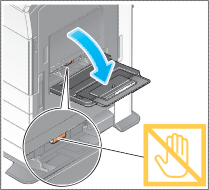
-
Откройте лоток.
% Чтобы загрузить бумагу большой длины, установите монтажный
комплект MK-730 для
бумаги большой длины.
% Чтобы загрузить бумагу большого формата, выдвиньте выдвижную
часть лотка.
ПРИМЕЧАНИЕ
Старайтесь не дотрагиваться руками до поверхности
валика подачи бумаги.
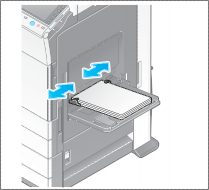
-
После загрузки бумаги отрегулируйте боковую
направляющую.
2-38 bizhub C554/C454/C364/C284/C224
% Загружайте бумагу в лоток той стороной вниз, на которой будет
выполняться печать.


2.7 Загрузка бумаги 2
-
Задайте тип бумаги. Нажмите [Бумага].

-
Выберите [#], затем нажмите [Изменить настройки лотка].
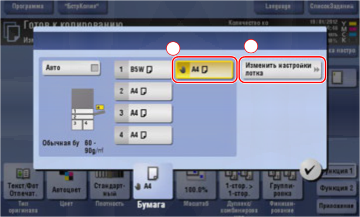
1 2
-
Выберите тип бумаги.



2
-
Задайте формат бумаги.
Загрузка бумаги
2.7
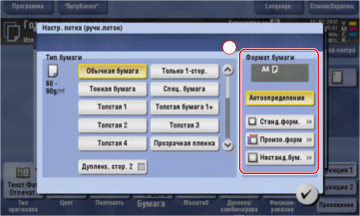
1

% Для функции "Автоопределение"
Функция [Автоопределение] автоматически определяет формат бумаги, если в
лоток загружена бумага стандартного формата.

2
3
% Для функции "Стандартный формат"
Функция [Станд.форм.] доступна при загрузке открыток или бумаги
стандартного формата для международных передач.
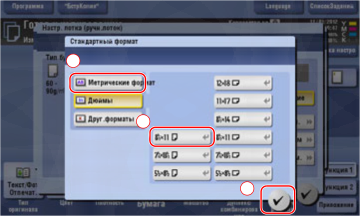
2
3
2-40 bizhub C554/C454/C364/C284/C224
4


2.7 Загрузка бумаги 2
% Для функции "Произвольный формат"
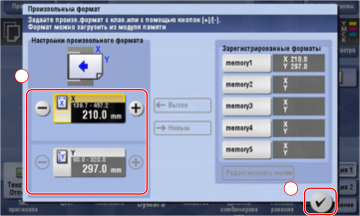
2
3
% Для функции "Нестандартная бумага"
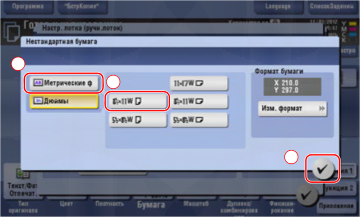
2
3
bizhub C554/C454/C364/C284/C224 2-41
4
2-42 bizhub C554/C454/C364/C284/C224


2 Загрузка
бумаги
2.7


3 Основные
настройки и операции

копиры — принтеры — мфу
доставка — сервис — гарантия info@km-shop.ru
(495) 646-04-26
www.km-shop.ru


3.1 Функция печати 3

-
Основные настройки и операции
-
Функция печати
-
Необходимые настройки и основные операции (для Windows OS)
Данные для печати, созданные на вашем компьютере по сети.

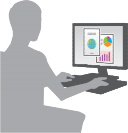


В этом разделе описывается, как сконфигурировать стандартные
настройки печати с помощью программы установки.
Подготовительные операции
Далее описываются подготовительные операции для печати
данных. Подробнее см. на соответствующей странице.
Такая подготовка требуется только перед первым
использованием.
-
Проверка подключения кабеля (администратор)
% Проверьте правильность подключения сетевого кабеля к
аппарату. Подробнее см. на стр. 3-4.
-
Проверка настроек сети аппарата (администратор)
% Проверьте настройки сети аппарата. Подробнее см. на
стр. 3-4.
Сеть может использоваться с настройками по умолчанию,
если не требуются другие настройки.
-
Установка драйвера принтера
% Установите драйвер принтера на компьютер. Подробнее см. на стр. 3-5.
Последовательность операций
Далее описывается печать данных с вашего компьютера. Подробнее см. на
стр. 3-5.
-
Открывание данных оригинального документа
% Откройте данные, которые вы хотите напечатать с использованием
приложений.
-
Конфигурирование драйвера принтера для печати
bizhub C554/C454/C364/C284/C224 3-3
% Выберите драйвер принтера и, в случае необходимости, измените
настройки до начала печати.


3 Функция
печати
3.1
Проверка подключения кабеля
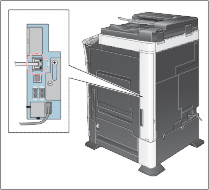
Проверьте, подключен ли кабель локальной сети к локальному порту
аппарата и горит ли зеленый светодиод.
Проверка настроек сети аппарата
Нажмите [Утилиты] и выберите [Информация об устройстве]. Проверьте,
отображается ли IP-адрес.
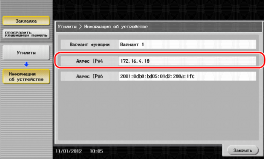
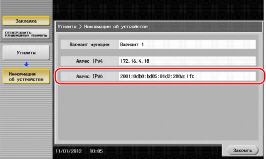
Если IP-адрес не отображается, необходимо сконфигурировать сеть.
-
Нажмите [Утилиты] и выберите [Настройки администратора] - [Настройки
сети] - [Настройки TСP/IP]. Сконфигурируйте требуемые настройки в
соответствии с вашей сетевой средой.
Подробнее см. в руководстве пользователя на DVD.
-
Чтобы узнать установленный по умолчанию пароль администратора, см.
[Руководство по техподдержке].
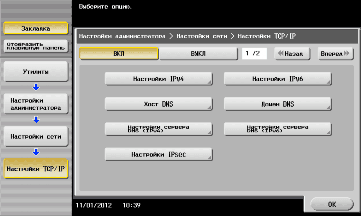
d Справка
3-4 bizhub C554/C454/C364/C284/C224
Обычно настройки по умолчанию доступны для подключения к сети; однако,
некоторые сетевые среды требует изменения настроек сети. Подробнее см. в
руководстве пользователя на DVD.


-
Функция печати 3
Установка драйвера принтера
Используйте программу установки для установки драйвера принтера.
0 Эта операция требует прав администратора для вашего
компьютера.
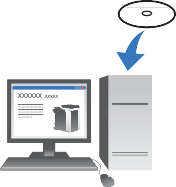

-
Вставьте диск с драйвером принтера в DVD-ROM
компьютера.
-
Щелкните [Установить принтер].
-
При выполнении операций следуйте инструкциям на экране.
Будет выполнен автоматический поиск сети и отобразятся
принтеры и МФУ, совместимые с данным драйвером принтера.
-
Выберите аппарат из списка.
% Если показаны несколько одинаковых моделей, проверьте
IP-адрес, чтобы выбрать подходящую модель. Подробнее о
проверке IP-адреса аппарата, см. на стр. 3-4.
-
Установите флажки, для выбранных драйверов принтера.
-
Щелкните [Установка].
-
Щелкните [Готово].
Печать данных
-
Откройте данные, которые вы хотите напечатать с
использованием приложений.

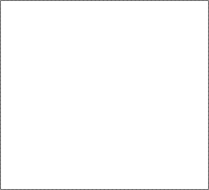
-
В меню [Файл] щелкните [Печать].
-
Выберите установленный драйвер принтера и щелкните [Печать].
Советы
-
Щелкнув по [Предпочтения] можно изменить настройку драйвера
принтера если требуется.
bizhub C554/C454/C364/C284/C224 3-5
-
Если на этом аппарате используется идентификация
пользователя, укажите необходимые данные, такие как имя
пользователя и пароль.


3 Функция
печати
3.1
Типы драйверов принтера
Выберите драйвер принтера, который отвечает вашим требованиям по печати.

Тип драйвера Описание
PCL Стандартный драйвер для печати общей документации. Среди указанных
трех драйверов он обеспечивает самую быструю скорость печати.
PS Этот драйвер эффективен для точной печати данных, созданных с
использованием совместимых с PostScript приложений (Adobe или других
разработчиков). Чаще всего используется в графических и печатных
приложениях, где важна хорошая цветопередача.
XPS Разработанный после Windows Vista, этот драйвер поддерживает XML
Paper Specification (XPS). Имеет ряд преимуществ, включая
высококачественное воспроизведение прозрачности.
-
Необходимые настройки и базовые операции (для Mac OS)
Данные для печати, созданные на вашем компьютере по сети.
В этом разделе описывается, как сконфигурировать драйвер
принтера для среды OS X 10.6,

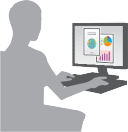


подключения Bonjour и использования бумаги метрического
формата в качестве основных условий.
Подготовительные операции
Далее описываются подготовительные операции для печати
данных. Подробнее см. на соответствующей странице.
Такая подготовка требуется только перед первым
использованием.
-
Проверка подключения кабеля (администратор)
% Проверьте правильность подключения сетевого кабеля к
аппарату. Подробнее см. на стр. 3-7.
-
Проверка настроек сети аппарата (администратор)
% Проверьте настройки сети аппарата. Подробнее см. на
стр. 3-7.
Сеть может использоваться с настройками по умолчанию,
если не требуются другие настройки.
-
Установка драйвера принтера
% Установите драйвер принтера на компьютер. Подробнее
см. на стр. 3-9.
-
Добавление и конфигурирование драйвера принтера
3-6 bizhub C554/C454/C364/C284/C224
% Настройте свой компьютер так, чтобы данные могли печататься с
использованием установленного драйвера принтера. Подробнее см. на стр.
3-10.


-
Функция печати 3
Последовательность операций
Далее описывается печать данных с вашего компьютера. Подробнее
см. на стр. 3-10.
-
Открывание данных оригинального документа
% Откройте данные, которые вы хотите напечатать с
использованием приложений.
-
Конфигурирование драйвера принтера для печати
% Выберите драйвер принтера и, в случае необходимости, измените
настройки до начала печати.
Проверка подключения кабеля

Проверьте, подключен ли кабель локальной сети к локальному порту
аппарата и горит ли зеленый светодиод.
Проверка настроек сети аппарата
1 Нажмите
[Утилиты] и выберите [Информация об устройстве]. Проверьте, отображается
ли IP-
адрес.
bizhub C554/C454/C364/C284/C224 3-7
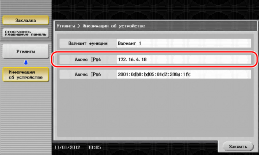
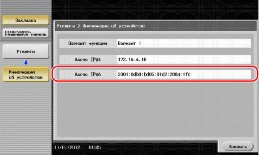


-
Функция печати
2 Задайте
имя Bonjour. Нажмите [Утилиты] и выберите [Настройки администратора]
- [Настройки сети] - [Настройки Bonjour] - [ВКЛ].
3.1
% Чтобы узнать установленный по умолчанию пароль администратора, см.
[Руководство по техподдержке].
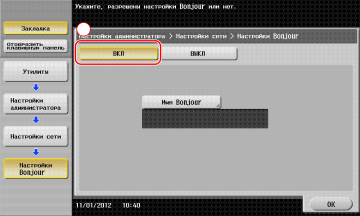
1
% Имя Bonjour отображается в драйвере принтера в качестве имени
подключенного устройства. Для "Bizhub C364 (5A:0C:4B)", "Bizhub
C364" обозначает название продукта и "(5A:0C:4B)" обозначает
последние три байта MАС-адреса.
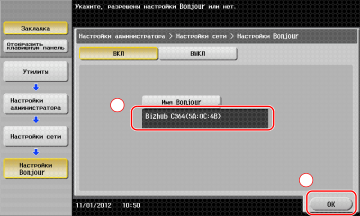
2
3
3-8 bizhub C554/C454/C364/C284/C224
% Для изменения имени Bonjour, нажмите [Имя Bonjour] и введите имя с
экранной клавиатуры.
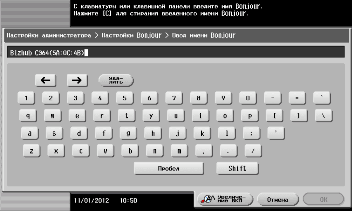


-
Функция печати 3
Если IP-адрес не отображается на шаге 1, настройте сеть.
-
Нажмите [Утилиты] и выберите [Настройки администратора] -
[Настройки сети] - [Настройки TСP/IP]. Сконфигурируйте
требуемые настройки в соответствии с вашей сетевой средой.
Подробнее см. в руководстве пользователя на DVD.
-
Чтобы узнать установленный по умолчанию пароль
администратора, см. [Руководство по техподдержке].
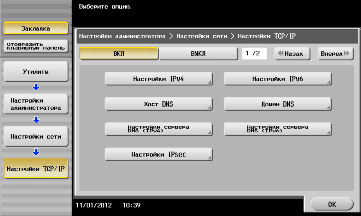
Установка драйвера принтера
Используйте программу установки для установки драйвера
принтера.
0 Эта операция требует прав администратора для вашего
компьютера.
-
Вставьте диск с драйвером принтера в DVD-ROM
компьютера. 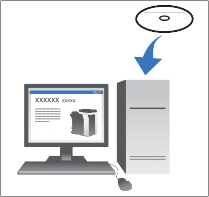
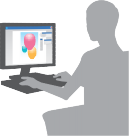
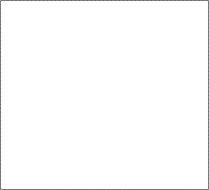
-
Выберите соответствующий драйвер принтера и скопируйте
его на рабочий стол.
Пример: /Driver/OS_10_6_x/Letter/bizhub_C364_106.pkg
(Драйвер принтера для OS X 10.6)
% Если вы обычно используете бумагу метрических
форматов, выберите драйвер принтера в директории "A4".
% Последние три цифры имени драйвера принтера обозначают
версию операционной системы.
-
Дважды щелкните на файле, скопированном на рабочий стол.
-
До появления диалогового окна "Установка" следуйте
инструкциям на экране.
bizhub C554/C454/C364/C284/C224 3-9
-
Щелкните [Install].


3 Функция
печати
3.1
-
Если на экране появляется окно сообщения с указанием
ввести имя или пароль, введите имя и пароль пользователя
с правами администратора.
-
Щелкните [Close].
Добавление и конфигурирование драйвера принтера
Настройте свой компьютер так, чтобы данные могли печататься
с использованием установленного драйвера принтера.
0 Эта операция требует прав администратора для вашего
компьютера.
-
В меню Apple выберите [System Preferences] - [Print &
Fax].
-
Щелкните [+].
Будет выполнен автоматический поиск сети и отобразятся
принтеры и МФУ, совместимые с данным драйвером принтера.
-
Выберите принтер для подключения Bonjour. Найдите данный
аппарат в списке принтеров, выбрав в поле [Kind]
значение [Bonjour], и щелкните на нем.
% Если вы не можете определить установленный аппарат,
потому что в списке представлено несколько изделий со
сходными названиями, обратитесь к администратору.
Будет автоматически выполнен поиск драйвера принтера,
который совместим с выбранным принтером.
-
Убедитесь, что драйвер принтера отобразился.
-
Укажите опциональные устройства, установленные на
аппарате.
Печать данных
-
Откройте данные, которые вы хотите напечатать с
использованием приложений.
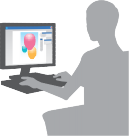
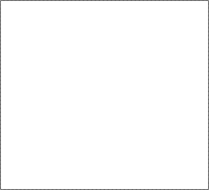
-
В меню [File] Выберите [Print].
-
Выберите имя Bonjour аппарата. Советы
3-10 bizhub C554/C454/C364/C284/C224
- Позволяет изменять настройки драйвера принтера, если
потребуется.


-
Функция "сканирование и отправка" 3
-
Функция "сканирование и отправка"
-
Различные способы передачи
Данные оригинального документа отсканированного на этом
аппарате можно отправить и сохранить различными способами.
Отправка данных на компьютер Windows (отправка SMB)




Отправьте отсканированные данные на компьютер по сети. Если
настройки сконфигурированы, позволяет легко отправлять
данные. Подробнее см. на стр. 3-12 и стр. 3-20.
Передача данных в качестве вложения E-mail
(передача E-mail)
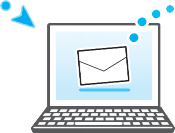






Отправка отсканированных данных в качестве вложения E-mail.
Эта функция используется, если вы хотите переслать данные за
пределы локальной сети. Подробнее см. на стр. 3-27.
Сохранение данных на USB-накопителе
(внешняя память)
bizhub C554/C454/C364/C284/C224 3-11
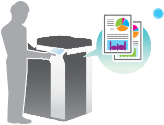




Сохраните отсканированные данные напрямую на USB-накопителе,
подключенном к аппарату. Подробнее см. на стр. 3-57.


3 Функция
"сканирование и отправка"
3.2
Различные способы передачи и сохранения данных
Данные можно отправлять и сохранять различными способами.
Выберите подходящий способ передачи.
-
Вызовите инструкцию по сканированию с компьютера
(функция веб-службы)
-
Сохранение данных в ящике пользователя на НЖМД
(сохранить в ящике пользователя)
-
Отправка на сервер FTP (передача через FTP)

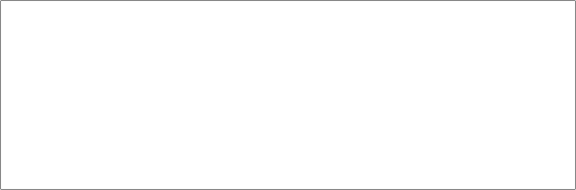
-
Отправка на сервер WebDAV (отправка на WebDAV)
d Справка
Подробнее см. в руководстве пользователя на DVD.
-
Отправка данных на компьютер Windows (отправка SMB)
Отправьте отсканированные данные на компьютер по сети.
3-12 bizhub C554/C454/C364/C284/C224

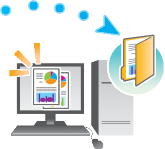


Если настройки сконфигурированы, позволяет легко отправлять данные.


-
Функция "сканирование и отправка" 3
Подготовительные операции
Далее описываются подготовительные операции для отправки
отсканированных данных. Подробнее см. на соответствующей
странице.
Такая подготовка требуется только перед первым использованием.
-
Проверка подключения кабеля (администратор)
% Проверьте правильность подключения сетевого кабеля к
аппарату. Подробнее см. на стр. 3-13.
-
Проверка настроек сети аппарата (администратор)
% Проверьте настройки сети аппарата. Подробнее см. на стр.
3-14.
Сеть может использоваться с настройками по умолчанию, если
не требуются другие настройки.
-
Проверка сведений о компьютере
% Проверьте информацию нужную для функции "Сохранить адрес"
и заполните список проверок. Подробнее см. на стр. 3-15.
-
Конфигурирование компьютера
% Сконфигурируйте настройки для совместного использования
компьютера или создайте папку для получения файлов.
Подробнее см. на стр. 3-15.
-
Регистрация получателей
% Зарегистрируйте получателей которым при проверке списка проверок были
отправлены файлы. Подробнее см. на стр. 3-16.
Последовательность операций
Далее описывается операция передачи. Подробнее см. на стр. 3-18.
-
Загрузка оригинала
-
Выбор получателя
% Выберите зарегистрированного получателя и проверьте такие
настройки, как тип файла и качество изображения.
-
Нажмите кнопку Старт.
% Нажмите кнопку Старт для
сканирования оригинала.
Проверка подключения кабеля
bizhub C554/C454/C364/C284/C224 3-13
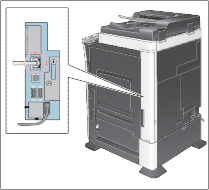
Проверьте, подключен ли кабель локальной сети к локальному порту
аппарата и горит ли зеленый светодиод.


3 Функция
"сканирование и отправка"
3.2
Проверка настроек сети аппарата
Нажмите [Утилиты] и выберите [Информация об устройстве]. Затем,
убедитесь, что IP-адрес отображается.
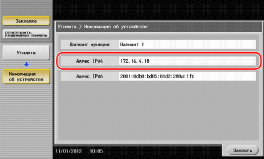
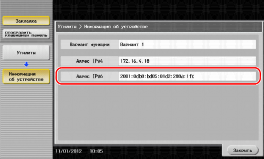
Если IP-адрес не отображается, необходимо сконфигурировать сеть.
-
Нажмите [Утилиты] и выберите [Настройки администратора] - [Настройки
сети] - [Настройки TСP/IP]. Сконфигурируйте требуемые настройки в
соответствии с вашей сетевой средой.
Подробнее см. в руководстве пользователя на DVD.
-
Чтобы узнать установленный по умолчанию пароль администратора, см.
[Руководство по техподдержке].
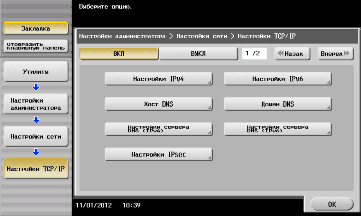
d Справка
Обычно настройки по умолчанию доступны для подключения к сети; однако,
некоторые сетевые среды требует изменения настроек сети. Подробнее см. в
руководстве пользователя на DVD.
Список проверок
3-14 bizhub C554/C454/C364/C284/C224
При создании записей в списке проверок, показанном ниже, можно проверить
сведения о компьютере и сконфигурировать настройки для подготовки.
Завершенный список проверок используется для функции "Сохранить адрес".
|
Название |
Запись |
Подробно |
|
Адрес хоста |
Имя хоста или IP-адрес для отправки отсканированных данных |
стр. 3-15 |
|
Путь к файлу |
Имя папки для получения отсканированных данных |
стр. 3-15 |
|
ID пользователя |
Имя пользователя для входа в компьютер |
стр. 3-15 |


-
Функция "сканирование и отправка" 3

Название Запись Подробно
Пароль Пароль для входа в компьютер
Обратитесь к системному администратору.
Проверка сведений о компьютере
Проверьте адрес хоста и ID пользователя и запишите их.
-
В меню "Пуск" выберите [Компьютер] - [Свойства системы].
% В Windows XP, откройте меню "Пуск" и щелкните правой кнопкой мыши
на [Мой компьютер] и выберите [Свойства].
-
Проверьте имя компьютера и запишите его в графу "Адрес хоста" в
списке проверок.
-
В меню "Пуск" выберите [Все программы] - [Аксессуары] - [Приглашение
на ввод команды].
% В Windows XP, откройте меню "Пуск" и выберите [Программы] -
[Аксессуары] - [Приглашение на ввод команды].
-
Проверьте имя пользователя и запишите его в графу "ID пользователя"
в списке проверок.
% На примере показанном ниже, "taro.yamada" отображается в качестве ID
пользователя.
Конфигурирование компьютера
Создайте новую папку и включите настройки для общего доступа.
0 Эта операция требует прав администратора для вашего компьютера.
-
В меню "Пуск" выберите [Панель управления] - [Сеть и Интернет] -
[Центр управления сетями и общим доступом] - [Дополнительные
параметры общего доступа], затем поставьте флажок [Включить общий
доступ к файлам и принтерам].
% В Windows Vista нажмите "Пуск", выберите [Панель управления] -
[Центр управления сетями и общим доступом], затем включите [Общий
доступ к общим папкам].
% Для Windows XP, настройки панели управления не требуются.
-
Создайте новую папку и впишите имя папки в графу "Путь к файлу" в
списке проверок.
-
Только для Windows XP, проверьте опции папки.
% Дважды щелкните по папке, выберите [Инструменты] - [Свойства
папки...] затем щелкните по закладке [Вид].
% Снимите флажок [Использовать простой общий доступ к файлам
(рекомендуется)].
-
Задайте требуемые настройки для общего доступа к папке, созданной на
втором этапе. Щелкните правой кнопкой на папке, затем нажмите
[Свойства].
% Для Windows XP щелкните правой кнопкой на папке, затем нажмите
[Общий доступ и безопасность].
-
Щелкните по закладке [Общий доступ], затем нажмите [Дополнительный
общий доступ].
% Для Windows XP, [Дополнительный общий доступ] не появляются.
-
Нажмите флажок [Разрешить общий доступ к данной папке], затем
нажмите [Права доступа].
-
Выберите [Все] из списка [Имена групп и пользователей:], затем
нажмите все флажки из
bizhub C554/C454/C364/C284/C224 3-15
[Разрешить].


3 Функция
"сканирование и отправка"
3.2
Регистрация получателей
При проверке созданного списка проверок зарегистрируйте папку для
получения отсканированных данных, в качестве адресной книги этого
аппарата.
-
Нажмите [Утилиты] и выберите [Регистрация набора в одно
касание/ящика пользователя] - [Создать получателя для набора в одно
касание] - [Адресная книга (Общая)] - [ПК (SMB)].

-
Нажмите [Новый].
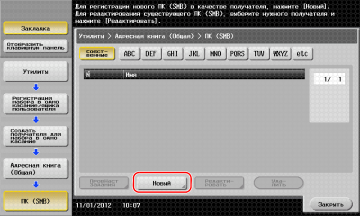
-
Для [Имя], укажите имя, которое будет отображаться при нажатии на
назначенную кнопку. Для [Символ сортировки] введите такое же имя как
в [Имя].
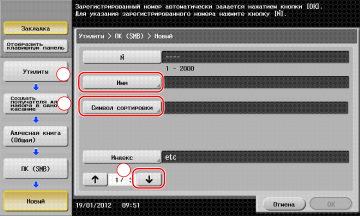
1
2
3
% Позволяет установить соответствующий индекс для имени, которое
введено как [Имя], в
3-16 bizhub C554/C454/C364/C284/C224
[Индекс]. Для изменения настройки, нажмите [Индекс].


3.2 Функция "сканирование и отправка" 3
-
При проверке списка проверок, введите как показано ниже ID
пользователя и пароль.

1
2
3
-
При проверке списка проверок, введите как показано ниже адрес хоста
и путь к файлу.
% Если папка не указана, введите слеш "/" в качестве пути к файлу.
Если папка указана, введите только имя папки без слеша "/".
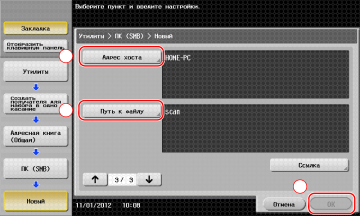
1
2
3
bizhub C554/C454/C364/C284/C224 3-17
-
Нажмите [Закрыть].
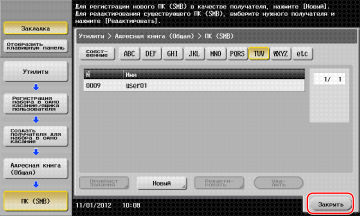


3 Функция
"сканирование и отправка"
3.2
Отправка оригинала
-
Загрузите оригинал.
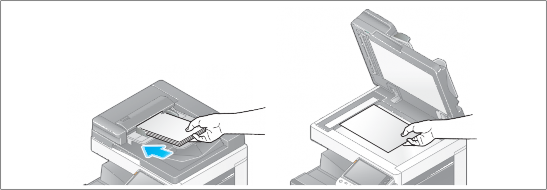
-
Нажмите [Сканирование/факс].
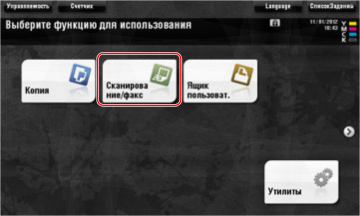
-
Выберите получателя.
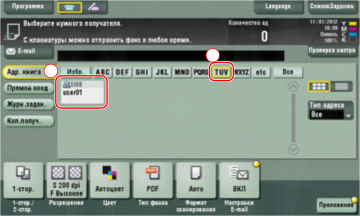
1
3-18 bizhub C554/C454/C364/C284/C224
2


-
Функция "сканирование и отправка" 3
-
Проверьте настройку, если это необходимо.
% Нажмите [Проверка настр.] для проверки настройки.
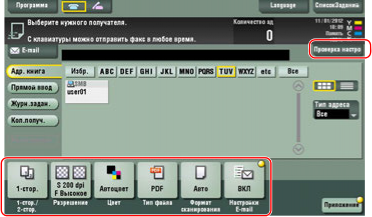
% Позволяет проверить настройку, используя экранные кнопки на сенсорной
панели.
% Для изменения настройки, нажмите требуемую кнопку на сенсорной
панели.

Настройки Описание
[1-стор./2-стор.] Позволяет выбрать, нужно ли сканировать только
одну или
обе стороны оригинала.
[Разрешение] Позволяет выбрать разрешение для сканирования. [Цвет]
Позволяет выбрать в цветном или черно-белом режиме
сканировать оригинал.
[Тип файла] Позволяет выбрать тип файла для сохранения
отсканированных данных.
[Формат сканирования] Позволяет задать формат оригинала для
сканирования. [Настройки E-mail] Позволяет изменить имя файла или
тему электронного
письма для отправки.
bizhub C554/C454/C364/C284/C224 3-19
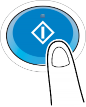
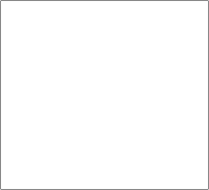
-
Нажмите кнопку Старт.


3 Функция
"сканирование и отправка"
3.2
-
Отправка данных на компьютер Mac (отправка SMB)
Отправьте отсканированные данные на компьютер по сети.

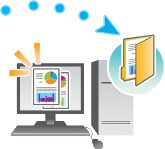

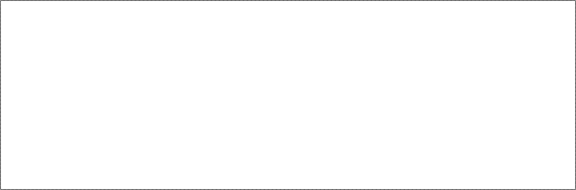
Если настройки сконфигурированы, позволяет легко отправлять
данные.
Подготовительные операции
Далее описываются подготовительные операции для отправки
отсканированных данных. Подробнее см. на соответствующей
странице.
Такая подготовка требуется только перед первым
использованием.
-
Проверка подключения кабеля (администратор)
% Проверьте правильность подключения сетевого кабеля к
аппарату. Подробнее см. на стр. 3-21.
-
Проверка настроек сети аппарата (администратор)
% Проверьте настройки сети аппарата. Подробнее см. на
стр. 3-21.
Сеть может использоваться с настройками по умолчанию,
если не требуются другие настройки.
-
Проверка сведений о компьютере
% Проверьте информацию нужную для функции "Сохранить
адрес" и заполните список проверок. Подробнее см. на
стр. 3-22.
-
Конфигурирование компьютера
% Сконфигурируйте настройки для совместного
использования компьютера или создайте папку для
получения файлов. Подробнее см. на стр. 3-22.
-
Регистрация получателей
% Зарегистрируйте получателей которым при проверке списка проверок были
отправлены файлы. Подробнее см. на стр. 3-23.
Последовательность операций
Далее описывается операция передачи. Подробнее см. на стр. 3-25.
-
Загрузка оригинала
-
Выбор получателя
% Выберите зарегистрированного получателя и проверьте такие
настройки, как тип файла и качество изображения.
-
Нажмите кнопку Старт.
3-20 bizhub C554/C454/C364/C284/C224
% Нажмите кнопку Старт для
сканирования оригинала.


-
Функция "сканирование и отправка" 3
Проверка подключения кабеля

Проверьте, подключен ли кабель локальной сети к локальному порту
аппарата и горит ли зеленый светодиод.
Проверка настроек сети аппарата
Нажмите [Утилиты] и выберите [Информация об устройстве].
Проверьте, отображается ли IP-адрес.
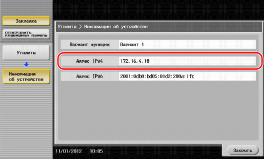
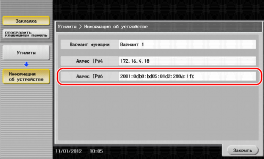
Если IP-адрес не отображается, необходимо сконфигурировать сеть.
-
Нажмите [Утилиты] и выберите [Настройки администратора] - [Настройки
сети] - [Настройки TСP/IP]. Сконфигурируйте требуемые настройки в
соответствии с вашей сетевой средой.
Подробнее см. в руководстве пользователя на DVD.
-
Чтобы узнать установленный по умолчанию пароль администратора, см.
[Руководство по техподдержке].
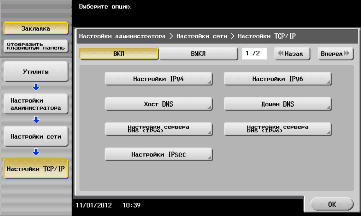
d Справка
bizhub C554/C454/C364/C284/C224 3-21
Обычно настройки по умолчанию доступны для подключения к сети; однако,
некоторые сетевые среды требует изменения настроек сети. Подробнее см. в
руководстве пользователя на DVD.


3 Функция
"сканирование и отправка"
3.2
Список проверок
При создании записей в списке проверок, показанном ниже, можно проверить
сведения о компьютере и сконфигурировать настройки для подготовки.
Завершенный список проверок используется для функции "Сохранить адрес".
|
Название |
Запись |
Подробно |
|
Адрес хоста |
IP-адрес на который отправляются отсканированные данные |
стр. 3-22 |
|
Путь к файлу |
Имя папки для получения отсканированных данных |
стр. 3-22 |
|
ID пользователя |
Имя пользователя для входа в компьютер |
стр. 3-22 |
|
Пароль |
Пароль для входа в компьютер
|
Обратитесь к системному администратору. |
Проверка сведений о компьютере
Проверьте адрес хоста и ID пользователя.
0 Эта операция требует прав администратора для вашего компьютера.
% Проверьте
IP-адрес и имя пользователя и впишите их в графу "Адрес хоста" и "ID
пользователя" в списке проверок.
Конфигурирование компьютера
Создайте новую папку и включите настройки для общего доступа.
0 Эта операция требует прав администратора для вашего компьютера.
-
Создайте новую папку и впишите имя папки в графу "Путь к файлу" в
списке проверок.
-
Включите настройки для совместного использования папки. В меню Apple
выберите [System Preferences] - [Sharing].
-
Нажмите флажок [File Sharing], затем нажмите [Options...].
-
Выберите [Share files and folders using SMB (Windows)] и нажмите
флажки имени пользователя, затем нажмите [Done].
-
Под [Shared Folders:], нажмите [+].
-
Выберите новую папку.
-
Щелкните на новой папке для проверки прав доступа.
3-22 bizhub C554/C454/C364/C284/C224
Если права доступа изменены на [Read & Write], настройка считается
завершенной.


-
Функция "сканирование и отправка" 3
Регистрация получателей
При проверке созданного списка проверок зарегистрируйте папку
для получения отсканированных данных, в качестве адресной книги
этого аппарата.
-
Нажмите [Утилиты] и выберите [Регистрация набора в одно
касание/ящика пользователя] - [Создать получателя для набора
в одно касание] - [Адресная книга (Общая)] - [ПК (SMB)].
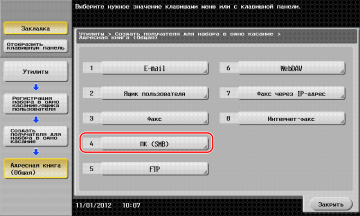
-
Нажмите [Новый].

-
Для [Имя], укажите имя, которое будет отображаться при
нажатии на назначенную кнопку.
% Для [Символ сортировки] введите такое же имя как в [Имя].
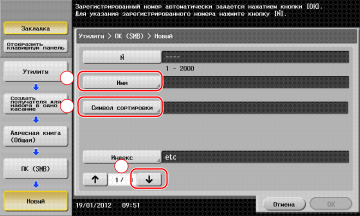
1
2
3
% Позволяет установить соответствующий индекс для имени, которое введено
как [Имя], в
bizhub C554/C454/C364/C284/C224 3-23
[Индекс]. Для изменения настройки, нажмите [Индекс].


3 Функция
"сканирование и отправка"
-
При проверке списка проверок, введите как показано ниже ID
пользователя и пароль.
3.2
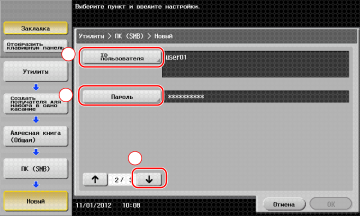
1
2
3
-
При проверке списка проверок, введите как показано ниже адрес хоста
и путь к файлу.
% Если папка не указана, введите слеш "/" в качестве пути к файлу.
Если папка указана, введите только имя папки без слеша "/".
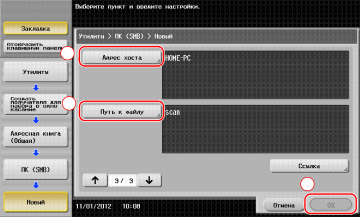
1
2
3
3-24 bizhub C554/C454/C364/C284/C224
-
Нажмите [Закрыть].



-
Функция "сканирование и отправка" 3
Отправка оригинала
-
Загрузите оригинал.
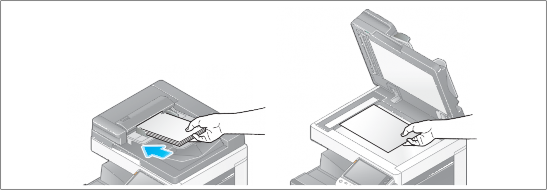
-
Нажмите [Сканирование/факс].

-
Выберите получателя.
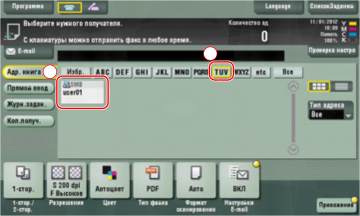
1
bizhub C554/C454/C364/C284/C224 3-25
2


3
-
Проверьте настройку, если это необходимо.
Функция "сканирование и отправка"
3.2
% Нажмите [Проверка настро] для проверки настройки.
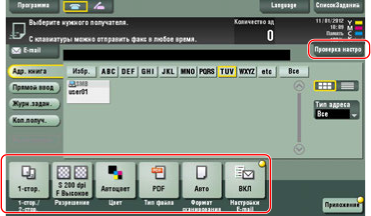
% Позволяет проверить настройку, используя экранные кнопки
на сенсорной
панели.
% Для изменения настройки, нажмите требуемую кнопку на сенсорной
панели.

Настройки Описание
[1-стор./2-стор.] Позволяет выбрать, нужно ли сканировать
только одну или обе
стороны оригинала.
[Разрешение] Позволяет выбрать разрешение для сканирования.
[Цвет] Позволяет выбрать в цветном или черно-белом режиме
сканировать оригинал.
[Тип файла] Позволяет выбрать тип файла для сохранения
отсканированных данных.
[Формат сканирования] Позволяет задать формат оригинала для
сканирования. [Настройки E-mail] Позволяет изменить имя
файла или тему электронного письма
для отправки.
3-26 bizhub C554/C454/C364/C284/C224
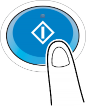
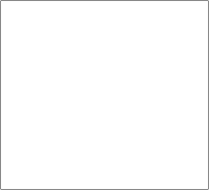
-
Нажмите кнопку Старт.


-
Функция "сканирование и отправка" 3
-
Передача отсканированных данных по E-mail
(передача E-mail)
Отправка отсканированных данных в качестве вложения E-mail.
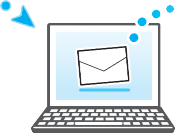





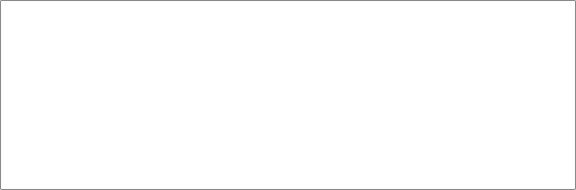
Эта функция позволяет получать данные за пределами локальной
сети, особенно когда это необходимо сделать быстро.
Подготовительные операции
Далее описываются подготовительные операции для отправки
отсканированных данных. Подробнее см. на соответствующей
странице.
Такая подготовка требуется только перед первым
использованием.
-
Проверка подключения кабеля (администратор)
% Проверьте правильность подключения сетевого кабеля к
аппарату. Подробнее см. на стр. 3-28.
-
Проверка настроек сети аппарата (администратор)
% Проверьте настройки сети аппарата. Подробнее см. на
стр. 3-28.
-
Конфигурирование среды для передачи E-mail
(администратор)
% Сконфигурируйте сервер для передачи E-mail. Подробнее
см. на стр. 3-29.
-
Конфигурирование информации об администраторе
(администратор)
% Зарегистрируйте имя администратора и адрес E-mail, которые будут
использоваться в качестве адреса отправителя по электронной почте.
Подробнее см. на стр. 3-30.
Последовательность операций
Далее описывается операция передачи. Подробнее см. на стр. 3-31.
-
Загрузка оригинала
-
Ввод получателя
% Введите адрес E-mail получателя и проверьте такие настройки как
качество изображения.
-
Нажмите кнопку Старт.
bizhub C554/C454/C364/C284/C224 3-27
% Нажмите кнопку Старт для
сканирования оригинала.


3 Функция
"сканирование и отправка"
3.2
Проверка подключения кабеля

Проверьте, подключен ли кабель локальной сети к локальному порту
аппарата и горит ли зеленый светодиод.
Проверка настроек сети аппарата
Нажмите [Утилиты] и выберите [Информация об устройстве]. Проверьте,
отображается ли IP-адрес.
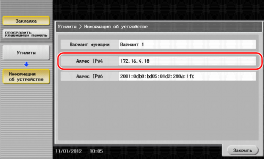
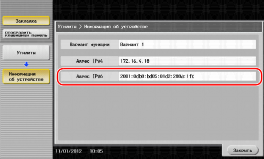
Если IP-адрес не отображается, необходимо сконфигурировать сеть.
-
Нажмите [Утилиты] и выберите [Настройки администратора] - [Настройки
сети] - [Настройки TСP/IP]. Сконфигурируйте требуемые настройки в
соответствии с вашей сетевой средой.
Подробнее см. в руководстве пользователя на DVD.
-
Чтобы узнать установленный по умолчанию пароль администратора, см.
[Руководство по техподдержке].
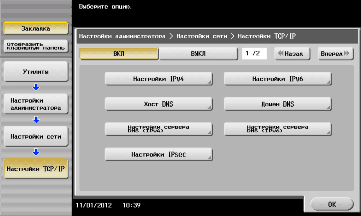
d Справка
3-28 bizhub C554/C454/C364/C284/C224
Обычно настройки по умолчанию доступны для подключения к сети; однако,
некоторые сетевые среды требует изменения настроек сети. Подробнее см. в
руководстве пользователя на DVD.


-
Функция "сканирование и отправка" 3
Конфигурирование среды для передачи E-mail
-
Нажмите [Утилиты] и выберите [Настройки администратора] -
[Настройки сети] - [Настройки E-mail].
% Чтобы узнать установленный по умолчанию пароль
администратора, см. [Руководство по техподдержке].

-
Нажмите [Передача E-mail (SMTP)].
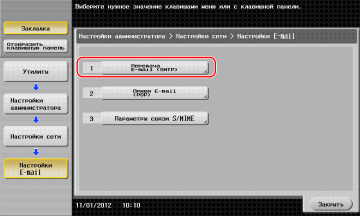
-
Выберите [ВКЛ] для включения настроек передачи E-mail (SMTP)
и функции передачи E-mail.

3
1
bizhub C554/C454/C364/C284/C224 3-29
2


3
-
Введите адрес сервера SMTP.
Функция "сканирование и отправка"
3.2
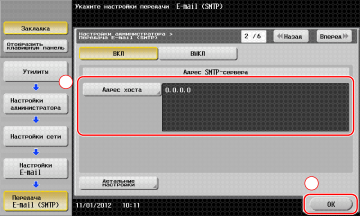
1
2
Конфигурирование информации об администраторе
-
Нажмите [Утилиты] и выберите [Настройки администратора] - [Настройки
админ./аппарата] - [Регистрация администратора].
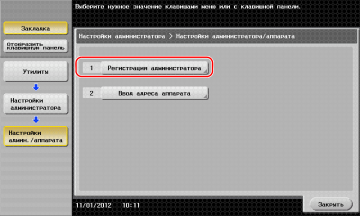
-
Введите необходимую информацию, затем нажмите [OK].
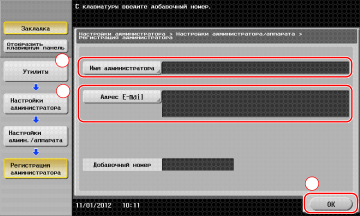
1
2
3


-
Функция "сканирование и отправка" 3
Отправка оригинала
-
Загрузите оригинал.
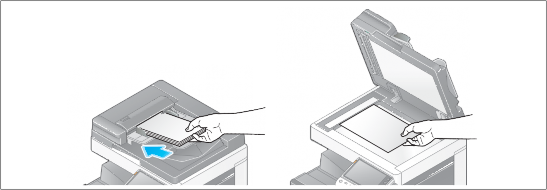
-
Нажмите [Сканирование/факс].
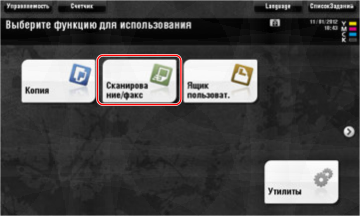
-
Введите получателя.

2
1


3 Функция
"сканирование и отправка"
3.2
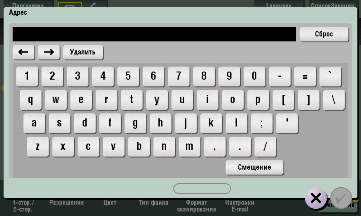
4 Проверьте
настройку, если это необходимо.
% Нажмите [Проверка настрo] для проверки настройки.
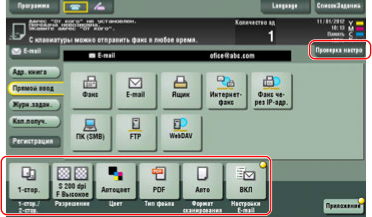
% Позволяет проверить настройку, используя экранные кнопки на сенсорной
панели.
% Для изменения настройки, нажмите требуемую кнопку на сенсорной
панели.

Настройки Описание
[1-стор./2-стор.] Позволяет выбрать, нужно ли сканировать только одну
или
обе стороны оригинала.
[Разрешение] Позволяет выбрать разрешение для сканирования. [Цвет]
Позволяет выбрать в цветном или черно-белом режиме
сканировать оригинал.
[Тип файла] Позволяет выбрать тип файла для сохранения отсканированных
данных.
[Формат сканирования] Позволяет задать формат оригинала для
сканирования. [Настройки E-mail] Позволяет изменить имя файла или тему
электронного
письма для отправки.


3.2 3
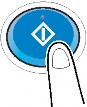

5 Ha)l(W1Te KHOni<y CrapT.
<S'
KOnitlpbl • npltlHTepbl
• M<j:>y AOCTaBKa
• cepBltlC • rapaHTltlSI info@km-shop.ru (495)
646-04-26 www.km-shop.ru
nf!Tbllii nAPTHEP


3
-
Функции факса
Функции факса
3.3
-
Необходимые настройки и основные операции
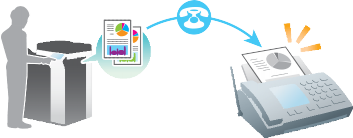

В этом разделе описываются настройки необходимые для
отправки и получения факса по телефонной линии, как базовых
операций.
Подготовительные операции
Далее описываются подготовительные операции для отправки
факса. Подробнее см. на соответствующей странице.
Такая подготовка требуется только перед первым
использованием.
-
Проверка подключения кабеля (администратор)
% Проверьте правильность подключения аппарата к
телефонной линии. Подробнее см. на стр. 3-35.
-
Регистрация информации о передаче (администратор)
% Задайте имя и номер факса, которые будут отображаться
в качестве отправителя при отправке факса с этого
аппарата. Подробнее см. на стр. 3-35.
-
Выбор способа набора номера (администратор)
% Выберите способ набора номера в соответствии с вашей средой. Подробнее
см. на стр. 3-36.
Последовательность операций
Далее описывается операция отправки факса. Подробнее см. на стр. 3-37.
-
Загрузка оригинала
-
Ввод получателя
% Введите номер факса получателя и проверьте такие настройки как
качество изображения.
-
Нажмите кнопку Старт.
3-34 bizhub C554/C454/C364/C284/C224
% Нажмите кнопку Старт для
отправки оригинала.


-
Функции факса 3
Проверка подключения кабеля

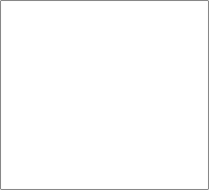
Проверьте, подключен ли телефонный кабель к разъему LINE
аппарата.
Регистрация информации о передаче
-
Нажмите [Утилиты] и выберите [Настройки администратора] -
[Настройки факса] - [Содержание верхнего колонтитула].

-
Введите данные отправителя, затем нажмите [OK].
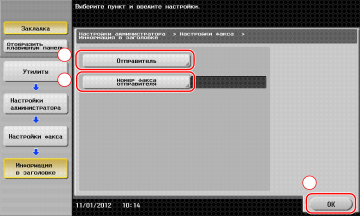
1
2
bizhub C554/C454/C364/C284/C224 3-35
3



3 Функции
факса
3.3
Введите имя, которое будет отображаться в качестве отправителя.
Введите номер факса, который будет отображаться в качестве отправителя.

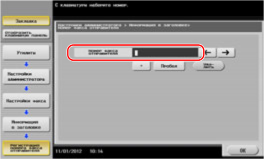
d Справка
Чтобы узнать установленный по умолчанию пароль администратора, см.
[Руководство по техподдержке].
Выбор способа набора номера
-
Нажмите [Утилиты] и выберите [Настройки администратора] - [Настройки
факса] - [Настройки телефонной линии].

3-36 bizhub C554/C454/C364/C284/C224
-
Нажмите [Способ набора номера].
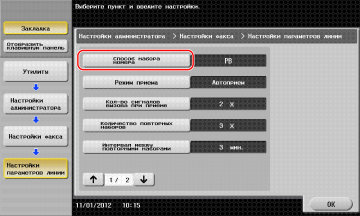


3.3 Функции факса 3
-
Для тонального типа кнопок, выберите [PB], а для импульсного типа,
выберите [10 имп. в с].
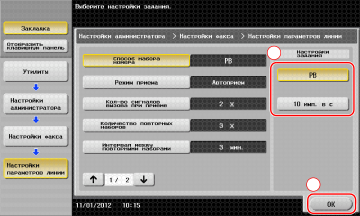
1
2
Если вы не знаете тип способа набора номера:
-
Если вы не знаете тип способа набора номера, нажмите на кнопки
своего телефона. Если вы услышали "бип-боп-бип", установите [Способ
набора номера] на [PB].
-
Если вы не услышали "бип-боп-бип" после нажатия кнопок, выберите [10
имп. в с].
Отправка оригинала
-
Загрузите оригинал.
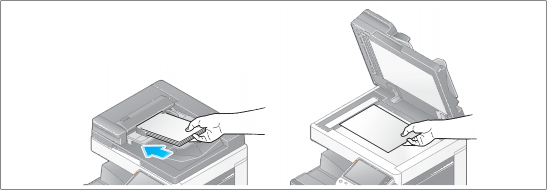
bizhub C554/C454/C364/C284/C224 3-37
-
Нажмите [Сканирование/факс].
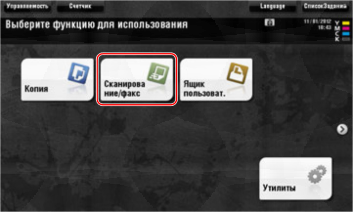


3
-
Введите получателя.
Функции факса
3.3

2
1
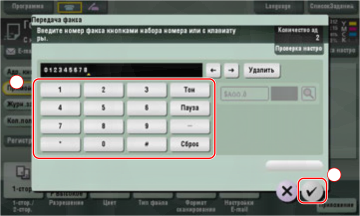
3
4
-
Проверьте настройку, если это необходимо.
% Нажмите [Проверка настро] для проверки настройки.
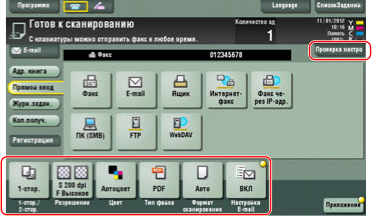
% Позволяет проверить настройку используя экранные кнопки на сенсорной
панели.
% Для изменения настройки, нажмите требуемую кнопку на сенсорной
панели. [Цвет], [Тип файла] и [Настройки E-mail] не доступны,
при отправке на номер факса.

Настройки Описание
[1-стор./2-стор.] Позволяет выбрать нужно ли сканировать только одну
или обе
стороны оригинала.
3-38 bizhub C554/C454/C364/C284/C224
[Разрешение] Позволяет выбрать разрешение для сканирования. [Формат
сканирования] Позволяет задать формат оригинала для сканирования.


-
Функции факса 3
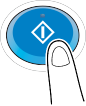

-
Нажмите кнопку Старт.
-
Отправка факса непосредственно с ПК (передача ПК-ФАКС)
Позволяет отправить факс на факсимильный аппарат получателя
таким же образом, как вы отправляете на печать данные
созданные на своем компьютере.
Преимущества отправки факса непосредственно с компьютера
ПРИМЕЧАНИЕ
Эта функция не поддерживается операционной системой Mac.
Подготовительные операции
Далее описываются подготовительные операции для передачи факса с
компьютера. Подробнее см. на соответствующей странице.
Такая подготовка требуется только перед первым использованием.
-
Проверка подключения кабеля (администратор)
% Проверьте правильность подключения к аппарату телефонной линии и
сетевого кабеля.
Подробнее см. на стр. 3-40.
-
Проверка настроек сети аппарата (администратор)
% Проверьте настройки сети аппарата. Подробнее см. на стр. 3-41.
Сеть может использоваться с настройками по умолчанию, если не
требуются другие настройки.
-
Установка драйвера факса на компьютер
bizhub C554/C454/C364/C284/C224 3-39
% Установите драйвер принтера на свой компьютер. Подробнее см. на стр.
3-42.


3 Функции
факса
3.3
Последовательность операций
Далее описывается операция отправки факса. Подробнее см. на стр. 3-43.
-
Создание данных
% Создайте данные для отправки с использованием дополнительного ПО.
-
Конфигурирование драйвера факса
% Выберите драйвер факса и, в случае необходимости, измените
настройки.
-
Ввод получателя для отправки данных
% Введите получателя для отправки данных.
Проверка подключения кабеля

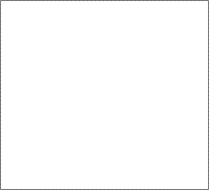
-
Проверьте, подключен ли телефонный кабель к разъему
LINE аппарата.
3-40 bizhub C554/C454/C364/C284/C224


-
Проверьте, подключен ли кабель локальной сети к локальному порту
аппарата и горит ли зеленый светодиод.


-
Функции факса 3
Проверка настроек сети аппарата
Нажмите [Утилиты] и выберите [Информация об устройстве].
Проверьте, отображается ли IP-адрес.
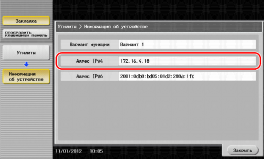
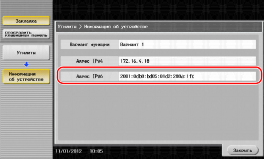
Если IP-адрес не отображается, необходимо сконфигурировать сеть.
-
Нажмите [Утилиты] и выберите [Настройки администратора] - [Настройки
сети] - [Настройки TСP/IP]. Сконфигурируйте требуемые настройки в
соответствии с вашей сетевой средой.
Подробнее см. в руководстве пользователя на DVD.
-
Чтобы узнать установленный по умолчанию пароль администратора, см.
[Руководство по техподдержке].
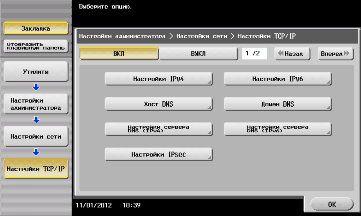
d Справка
bizhub C554/C454/C364/C284/C224 3-41
Обычно настройки по умолчанию доступны для подключения к сети; однако,
некоторые сетевые среды требует изменения настроек сети. Подробнее см. в
руководстве пользователя на DVD.


3 Функции
факса
3.3
Установка драйвера факса
Используйте программу установки для установки драйвера факса.
В этом разделе описывается, каким образом конфигурируются стандартные
настройки печати.
0 Эта операция требует прав администратора для вашего компьютера.
-
Вставьте диск с драйвером принтера в DVD-ROM
компьютера. 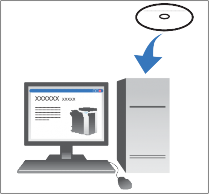
-
Щелкните [Установить принтер].
-
При выполнении операций следуйте инструкциям на экране. Принтеры и
МФУ подключенные к сети ищутся автоматически.
-
Выберите аппарат из списка.
-
Выберите драйвер факса.
-
Щелкните [Установка].
3-42 bizhub C554/C454/C364/C284/C224
-
Щелкните [Готово].


-
Функции факса 3
Отправка данных
-
Создайте данные для отправки с использованием
дополнительного ПО.
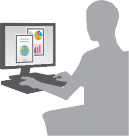
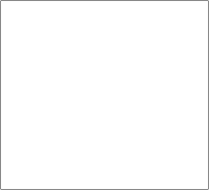
-
В меню [Файл] выберите [Печать].
-
Выберите драйвер факса аппарата и щелкните [Печать].
% Щелкнув по [Предпочтения] можно изменить настройку
драйвера принтера если требуется.
% Если на этом аппарате используется идентификация
пользователя, укажите необходимые данные, такие как имя
пользователя и пароль.
-
Введите [Имя] и [Номер факса] получателя.
% Для отправки данных более чем одному получателю, повторите
этот шаг.
% Щелкнув по [Добавить из адресной книги] можно выбрать
зарегистрированных получателей.
bizhub C554/C454/C364/C284/C224 3-43
-
Нажмите [OK].


3
-
Функция копирования
Функция копирования
3.4
Основные операции
Далее описываются основные операции копирования.
-
Если используется идентификация пользователя, появляется
окно регистрации. Нажмите значок клавиатуры, введите
требуемые данные, затем нажмите [Зарегистрир.] или Доступ.
% Если используется карта IC или биометрическая
идентификация, см. на стр. 3-46.
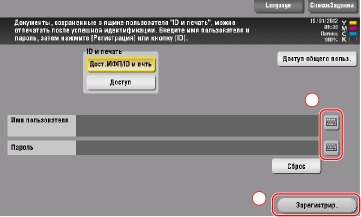
1
2
-
Загрузите оригинал.
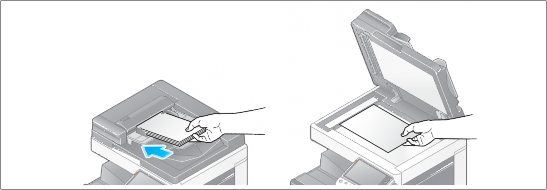
3-44 bizhub C554/C454/C364/C284/C224
-
Нажмите [Копия].
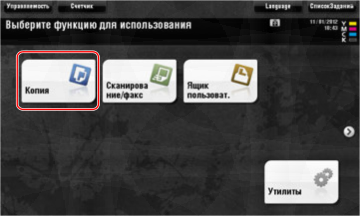


-
Функция копирования 3
-
Проверьте основные настройки.
% Проверьте конфигурацию настроек выводимого изображения,
при просмотре на
сенсорной панели.
% При нажатии на [Проверка настро] возможна детальная
проверка настроек.
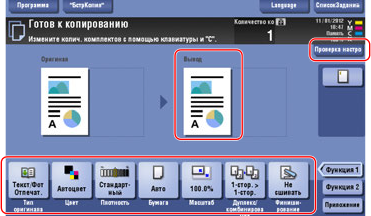
% Для изменения настройки, нажмите требуемую кнопку на сенсорной
панели.

Настройки Описание
[Тип оригинала] Позволяет задать тип оригинала.
[Цвет] Позволяет задать цвет выводимого изображения.
[Плотность] Позволяет регулировать плотность копии.
[Бумага] Позволяет задать выводимую бумагу.
[Масштаб] Позволяет задать коэффициент масштабирования.
[Дуплекс/
комбинирование]
Позволяет задать двустороннее копирование или
комбинированное копирование.
[Финиширование] Позволяет сконфигурировать настройки
смещения,
перфорирования или сшивания для выводимой бумаги.
bizhub C554/C454/C364/C284/C224 3-45


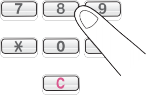

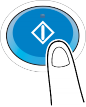

-
Введите количество копий с помощью клавиатуры и нажмите
кнопку Старт.


3 Функция
копирования
3.4
Идентификация пользователя
Позволяет выполнить идентификацию пользователя или группы на аппарате.
Установка дополнительных узлов для применения карт IC или биометрической
идентификации. Если используется идентификация по карте IC,
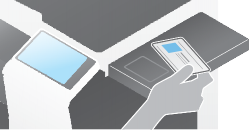
приложите карту IC сверху или проведите по карт- ридеру устройства
идентификации.
3-46 bizhub C554/C454/C364/C284/C224

Если используется биометрическая идентификация, приложите свой палец к
считывателю сосудов пальца на устройстве идентификации.


-
Регистрация получателя 3
-
Регистрация получателя
-
Регистрация адресной книги
Функции "факс" и "сканирование и отправка" позволяют
зарегистрировать часто используемых получателей в виде
записей адресной книги. На приведенном в разделе примере
объясняется как зарегистрировать запись адресной книги для
которой был отправлен факс.
Регистрация записи адресной книги с помощью панели
управления
Выберите тип получателя и зарегистрируйте сведения о
получателе.
-
Нажмите [Утилиты] и выберите [Регистрация набора в одно
касание/ящика пользователя] - [Создать получателя для
набора в одно касание] - [Адресная книга (Общая)].
-
Выберите тип получателя, которого вы хотите
зарегистрировать.
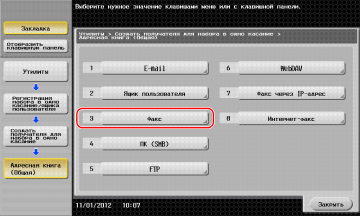
bizhub C554/C454/C364/C284/C224 3-47
-
Нажмите [Новый].
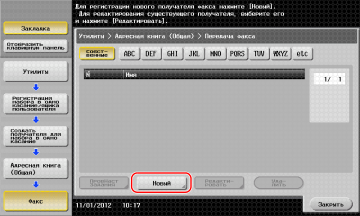


3 Регистрация
получателя
-
Выберите имя получателя, которое вы хотите зарегистрировать.
% Нажмите [Имя] и введите имя получателя с помощью экранной
клавиатуры.
% Для [Символ сортировки] введите такое же имя как в [Имя].
3.5
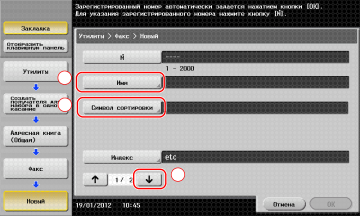
1
2
3
% Позволяет установить соответствующий индекс для имени, которое
введено как [Имя], в
[Индекс]. Для изменения настройки, нажмите [Индекс].
% Запись элементов и количество настроек окон очень зависит от типа
передачи.
Используйте[  ]
или[ ]
или[  ]
для переключения окон настроек при вводе необходимых элементов.
Информацию о записи данных, см. на стр. 3-50. ]
для переключения окон настроек при вводе необходимых элементов.
Информацию о записи данных, см. на стр. 3-50.
-
Введите номер факса.
% С клавиатуры на панели
управления введите номер факса.
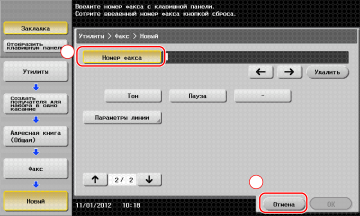
1
2
3-48 bizhub C554/C454/C364/C284/C224
-
Нажмите [Закрыть].



-
Регистрация получателя 3
Что такое индекс?
-
Индекс используется в качестве указателя зарегистрированных
получателей. Нажимайте кнопку "Индекс" для быстрого поиска
получателей.
-
Если [Избр.] выбрано в качестве индекса, то получатель
появляется в основном окне окна передачи после регистрации в
адресной книге; это дает возможность пользователю легко
выбирать получателей.
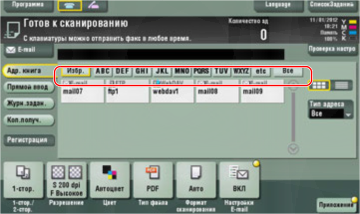
Использование компьютера для регистрации получателя в одно касание
Помимо использования панели
управления, записи в адресной книге могут быть зарегистрированы с
компьютера с использованием утилиты Web
Connection.
ПРИМЕЧАНИЕ
При использовании Internet Explorer в среде IPv6, вам необходимо заранее
исправить хост-файл.
Подробнее см. в руководстве пользователя на DVD.
-
Проверка IP-адреса аппарата
% Нажмите [Утилиты] и выберите [Информация об устройстве].
Проверьте, отображается ли
IP-адрес.
-
Для среды IPv4 • Для среды IPv6
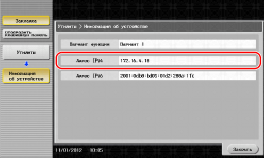
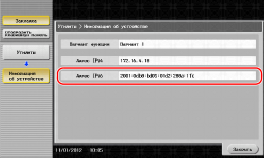
% Если IP-адрес не отображается, необходимо сконфигурировать
сеть. Подробнее см. в руководстве пользователя на DVD.
-
Запустите веб-браузер, введите IP-адрес этого аппарата в поле URL,
затем нажмите кнопку
[Вход].
% Для "http://192.168.1.20/", "192.168.1.20" - это IP-адрес.
% Если вы используете веб-браузер отличный от Internet Explorer 6 в
среде IPv6, то адрес IPv6 нужно заключить в [ ]. Например, если
адрес IPv6 этого аппарата "fe80::220:6bff:fe10:2f16", введите
"http://[fe80::220:6bff:fe10:2f16]/".

% Когда появляется окно регистрации, введите необходимые данные,
затем щелкните
bizhub C554/C454/C364/C284/C224 3-49
[Login].


3
-
Выберите [Store Address] и нажмите [New Registration].
Регистрация получателя
3.5
-
Выберите тип получателя, которого вы хотите зарегистрировать.
-
Введите требуемую информацию, такую как имя, номер факса и индекс.
3.5.2 Информация необходимая для регистрации получателя
Введенные элементы и количество окон, требуемых для регистрации
получателя, напрямую зависит от типа передачи. В этом разделе
описывается, какая специальная информация необходимая для регистрации
пользователя.
Советы
3-50 bizhub C554/C454/C364/C284/C224
- Настройки, которые обычно используются со значениями по умолчанию,
опущены в этой таблице.
|
Пункт |
Описание |
|
[E-mail] |
[Имя] |
Введите имя получателя которое будет зарегистрировано в
качестве адресной книги. |
|
[Адрес E-mail] |
Введите адрес E-mail который будет использоваться в качестве
получателя. |
|
[Ящик пользователя] |
[Имя] |
Введите имя получателя которое будет зарегистрировано в
качестве адресной книги. |
|
[Ящик пользователя] |
Выберите ящик пользователя для использования в качестве
получателя. |
|
[Факс] |
[Имя] |
Введите имя получателя которое будет зарегистрировано в
качестве адресной книги. |
|
[Номер факса] |
Введите номер факса получателя. |
|
[ПК (SMB)] |
[Имя] |
Введите имя получателя которое будет зарегистрировано в
качестве адресной книги. |
|
[ID пользователя] |
Введите регистрационное имя компьютера получателя. |
|
[Пароль] |
Введите пароль требуемый для входа в компьютер. |
|
[Адрес хоста] |
Введите имя компьютера или IP-адрес.
|
|
[Путь к файлу] |
Введите имя папки, которое будет использоваться в качестве
получателя. |
|
[FTP] |
[Имя] |
Введите имя получателя которое будет зарегистрировано в
качестве адресной книги. |
|
[Адрес хоста] |
Введите адрес сервера FTP. |
|
[Путь к файлу] |
Введите директорию, которая будет использоваться в качестве
получателя. |
|
[ID пользователя] |
Введите ID пользователя требуемый для входа на FTP. |
|
[Пароль] |
Введите пароль требуемый для входа на FTP. |
|
[WebDAV] |
[Имя] |
Введите имя получателя которое будет зарегистрировано в
качестве адресной книги. |
|
[ID пользователя] |
Введите ID пользователя требуемый для входа на WebDAV. |
|
[Пароль] |
Введите пароль требуемый для входа на
WebDAV. |
|
[Адрес хоста] |
Введите адрес сервера WebDAV. |
|
[Путь к файлу] |
Введите директорию, которая будет использоваться в качестве
получателя. |


-
Регистрация получателя 3
-
Регистрация группы
Несколько адресных книг можно зарегистрировать в качестве
группы.
Эта функция удобна, когда имеются задания на передачу данных
членам группы в определенные периоды.
Регистрация новой группы
-
Нажмите [Утилиты] и выберите [Регистрация набора в одно
касание/ящика пользователя] - [Создать получателя в одно
касание] - [Группа].
-
Нажмите [Новый].
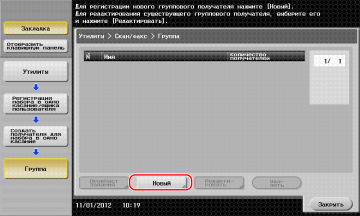
-
Выберите имя получателя, которое вы хотите
зарегистрировать.
% Нажмите [Имя] и введите имя получателя с помощью
экранной клавиатуры.
% Для [Символ сортировки] введите такое же имя как в
[Имя].
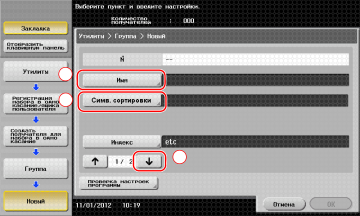
1
2
3
% Позволяет установить соответствующий индекс для имени,
которое введено как [Имя], в
bizhub C554/C454/C364/C284/C224 3-51
[Индекс]. Для изменения настройки, нажмите [Индекс].


3
-
Выберите получателей для создания группы.
Регистрация получателя
3.5
Отобразите и выберите требуемую адресную книгу в окне
выбора получателей. Следующие два способа можно
использовать для поиска получателя.
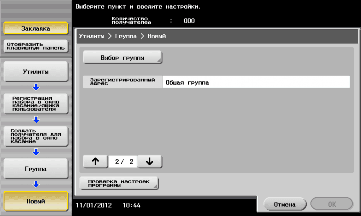
% Поиск по индексу: поиск по имени соответствующего
получателя с использованием индекса.
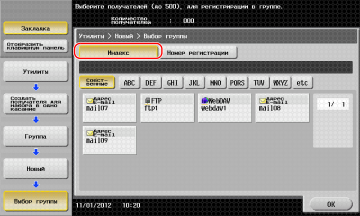
% Поиск по номеру регистрации: поиск по имени
соответствующего получателя с использованием номера
регистрации.
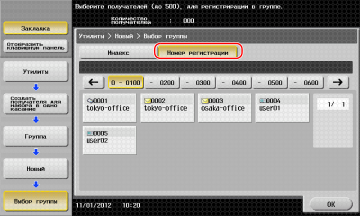
3-52 bizhub C554/C454/C364/C284/C224
-
Повторите шаг 4 до того, как выберите все адресные книги
для создания группы.

-
Регистрация получателя 3
-
Выбор зарегистрированных получателей
Выберите адресную книгу или группу, чтобы указать ее как
получателя при отправке данных.
Выбор получателей
-
Нажмите [Сканирование/факс].
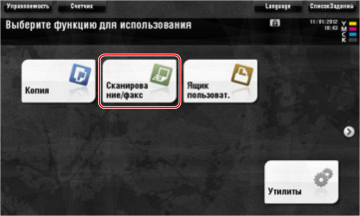
Получатели, которые вошли в категорию [Избр.] при
регистрации индексов, отображаются в основном окне.

-
Используя индекс и тип адреса, сократите число
получателей.

1
bizhub C554/C454/C364/C284/C224 3-53
2


3 Регистрация
получателя
3.5
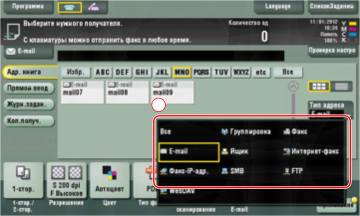
3
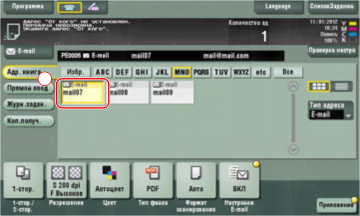
4
Указание получателя
В дополнение, для выбора зарегистрированного получателя, получатель
может быть задан различными способами.

Прямой ввод Введите получателя с помощью клавиатуры или экранной
клавиатуры.
Журнал заданий Укажите соответствующего получателя в журнале заданий
(последние пять получателей) в окне сканирование/факс.
Поиск Поиск получателей можно произвести вводом первых знаков имени
(зарегистрированное имя получателя) или адреса (номер факса, адрес
E-mail или имя компьютера). Эта функция удобна, при наличие большого
количества зарегистрированных получателей.
d Справка
3-54 bizhub C554/C454/C364/C284/C224
Подробнее см. в руководстве пользователя на DVD.


3.6 Использование USB-накопителя 3
-
Использование USB-накопителя
-
Печать данных с USB-накопителя
Можно напечатать данные сохраненные на USB-накопителе. Эта
функция удобна при печати данных, создаваемых на компьютере,
который не подключен к сети.
Доступный USB-накопитель
-
Совместимый с USB-интерфейсом версии 2.0/1.1
-
Отформатированный в FAT32
-
Без использования функции безопасности или если функция
безопасности может быть отключена по требованию
-
PDF, компактный PDF, JPEG, TIFF, XPS, компактный XPS,
OpenXML (.docx/.xlsx/.pptx) и PPML
(.zip)
Печать данных

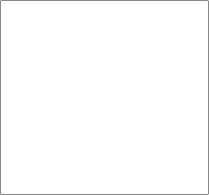
-
Подключите USB-накопитель к аппарату.
ПРИМЕЧАНИЕ
bizhub C554/C454/C364/C284/C224 3-55
Не вставляйте USB-накопитель
в закрытый порт USB на задней панели аппарата. Не используйте
никаких других устройств, кроме USB-накопителя.



3
-
Выберите данные для печати и нажмите [Печать].
Использование USB-накопителя
3.6
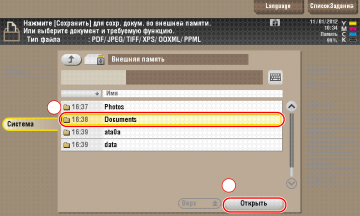
1
2

3
4
3-56 bizhub C554/C454/C364/C284/C224
-
Проверьте настройки печати.
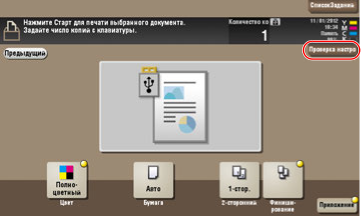


-
Использование USB-накопителя 3


-
Нажмите кнопку Старт.
ПРИМЕЧАНИЕ
Не отключайте USB-накопитель
во время процесса печати.
-
Сохранение отсканированных данных на USB-накопителе
(внешняя память)
Отсканированные на этом аппарате данные можно сохранить на
USB-накопителе, это удобно, если данные печати созданы на
компьютере, который не соединен с сетью.
Доступный USB-накопитель
-
Совместимый с USB-интерфейсом версии 2.0/1.1
-
Отформатированный в FAT32
-
Без использования функции безопасности или если функция
безопасности может быть отключена по требованию
– Рекомендованный объем памяти 2 Гб.
Задание функций, разрешенных для внешней памяти
Измените настройки для сохранения документов на USB-накопителе.
bizhub C554/C454/C364/C284/C224 3-57
-
Нажмите [Утилиты] и выберите [Настройки администратора] - [Настройки
системы] - [Настройки ящика пользователя].
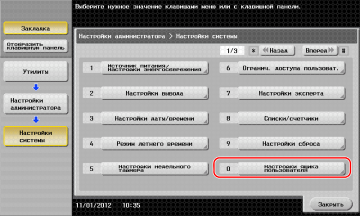


3
-
Нажмите [Настройки функций внешней памяти].
Использование USB-накопителя
3.6

-
Выберите [Сохранить документ] и [ВКЛ]. Нажмите [OK].

1
2
3
d Справка
3-58 bizhub C554/C454/C364/C284/C224
Чтобы узнать установленный по умолчанию пароль администратора, см.
[Руководство по техподдержке].


-
Использование USB-накопителя 3
Сохранение данных на USB-накопителе
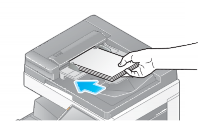


-
Загрузите оригинал.
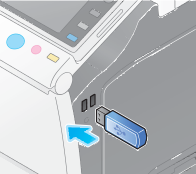
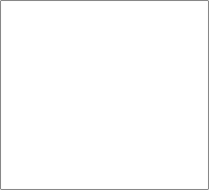
-
Подключите USB-накопитель к аппарату.
ПРИМЕЧАНИЕ
bizhub C554/C454/C364/C284/C224 3-59
Не вставляйте USB-накопитель
в закрытый порт USB на задней панели аппарата. Не
используйте никаких других устройств, кроме USB-накопителя.
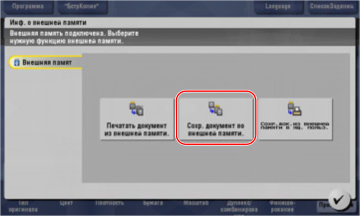


3
-
Проверьте имя файла.
Использование USB-накопителя
3.6
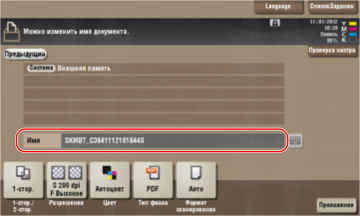
-
Если потребуется, проверьте настройки сохранения данных.
% Нажмите [Проверка настро] для проверки настройки.
% Для изменения имени файла, нажмите значок клавиатуры.
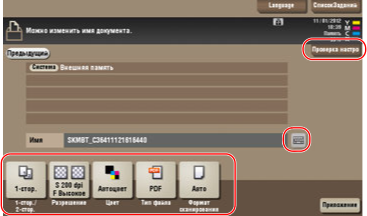
% Позволяет проверить настройку, используя экранные кнопки
на сенсорной
панели.
% Для изменения настройки, нажмите требуемую кнопку на сенсорной
панели.
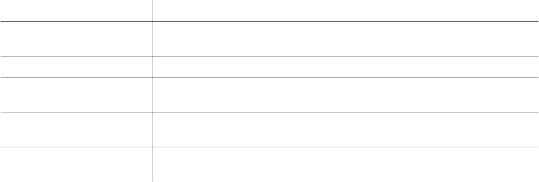
Настройки Описание
[1-стор./2-стор.] Позволяет выбрать, нужно ли сканировать
только одну или обе стороны оригинала.
[Разрешение] Позволяет выбрать разрешение для сканирования.
[Цвет] Позволяет выбрать в цветном или черно-белом режиме
сканировать оригинал.
[Тип файла] Позволяет выбрать тип файла для сохранения
отсканированных данных.
3-60 bizhub C554/C454/C364/C284/C224
[Формат сканирования]
Позволяет задать формат оригинала для сканирования.


3.6 Использование USB-накопителя 3
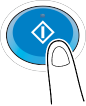

-
Нажмите кнопку Старт.
ПРИМЕЧАНИЕ
bizhub C554/C454/C364/C284/C224 3-61
Не отключайте USB-накопитель
во время процесса сохранения.


3 Использование
функции помощи
3.7
-
Использование функции помощи
-
Окно помощи
Этот аппарат поддерживает функцию помощи, благодаря которой
в окне отображается описание функции и ход выполнения
операции с помощью движущихся изображений.


Если у вас возникли вопросы в ходе выполнения операции,
воспользуйтесь функцией помощи.
Получение справки в текущем окне:
Выберите [Функция] в меню "Справка" для отображения окна
помощи.
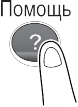

-
Нажмите кнопку Помощь.
3-62 bizhub C554/C454/C364/C284/C224
-
Выберите меню.
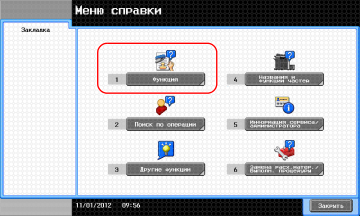

3.7 lllcnonb30B8HHe<l>YHHH
noMO 3
3 KoHKpern3111pyii1Te
3anpoc.

8 1 6eP1 1Te ct>YHKLtHlll c
noMOUJb111 Kll
dBHlllHOfl ndH8/IH
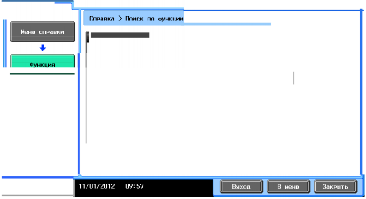
3aKnaaKa
naBHLUHa$l naHellb
r-----"_"_"P_"_""_"_""------------ *·!illMM)
wmwmW
AaqHK no11b30BaTenA
CnHCOK
3aAaHH.:0
ne4aTh HacrPoHrb Be6-6Pay3eP
M.!ifriiiF
M+J.!MM
+.11;.;m+
+.111.m•+
+.01.011.w
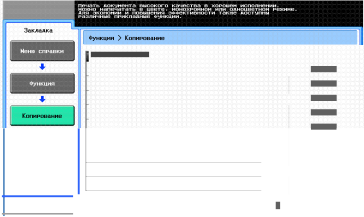
naBMlIJHaR nattenb
OcHOBHbte
ICOJIH48CTBO OPHrHHdl
OB
Ka4ecreo
PeAaKTMPOBaTb
u.eer
Pa3MellJeHHe Aaanrat.tHR
ltlrawn/KOMno3HLtHR
5t:!:.:SUI IOC.:HUI,; I D 111-'11 11.UI 111PUl:IOHl111
llP)'THe
|
0TKPMTb |
. |
|
0TKPMTb |
... |
|
0TKPMTb |
. |
|
0TKPMTb |
... |
|
0TKPMTb |
. |
|
0TKPMTb |
. |
|
0TKPMTb |
. |
|
011'.1-'ll b |
.1 |
|
0TKPMTb |
. |
.'.
.I,.
.'.
.I.
.I.
..
I
..
11/0112012 10 40
8 MBHlll 11 111 3aKP
ITb

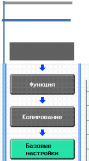

8 1 6eP1 1Te ct>YHKl1,lo11ll c noMOllJbf.J Kll
dBHWHOA naHellH
3.J.Klldll.Kd
lilifi!H++ 1!1
naeMUJHas:l na11enb
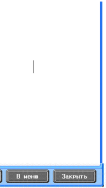
,_ u__•T-------------- M.!IJIMM)
n11or11ocrb
THn
OPHrHHdlld
6ywara
Hact!ffa6
cllHHHWHPOBdHHe
wmwm•
++qm+
++qm+
M.!ifriiiF
M+J.lMM
+.11;.;;;;+

11/01 12012 10 41

($'
nJITbliil nAPTHEP
KOnpbi • npHTepbi• M<l>Y
AOCTaBKa • cepsc • rapaHntSI info@km-shop.ru (495)
646-04·26

www.km-shop.ru


3 Использование
функции помощи
3.7
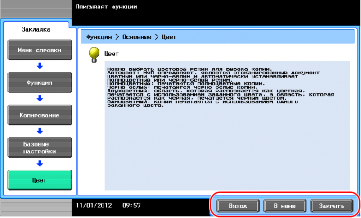

Название Описание
[Выход] Позволяет вернуться в главное меню.
[В меню] Позволяет вернуться в меню "Справка".
[Закрыть] Позволяет вернуться в предыдущее окно.
Получение справки о нужной функции или процедуре:
Откройте меню "Справка" и выберите меню в зависимости от того, что вы
хотите, чтобы отобразилось в окне помощи.
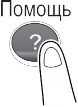

-
Нажмите кнопку Помощь.
-
Выберите меню.
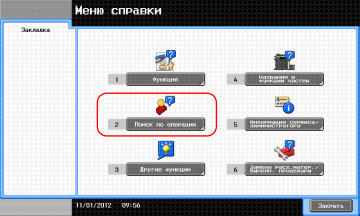
3-64 bizhub C554/C454/C364/C284/C224

3 Использование
функции помощи
4 При
нажатии [Перейти к функции] откроется окно настроек требуемой функции,
что дает возможность сконфигурировать настройки немедленно.
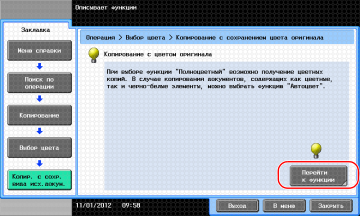

Список меню "Справка"
Меню "Справка" содержит следующие сведения:
3.7
Название Описание
[Функция] Нажмите эту кнопку для отображения меню помощи, в котором
отображаются функции, отсортированные по названиям.
[Поиск по операции] Нажмите эту кнопку для отображения примеров и
объяснений
операций этого аппарата, отсортированные по функциям.
[Другие функции] Нажмите эту кнопку для отображения меню помощи по
функциям
и настройкам, облегчающих использование этого аппарата.
[Названия и функции частей]
[Информация сервиса/администратора]
[Замена расх. матер./ выполн. процедуры]
Нажмите эту кнопку для проверки названий или функций каждой части этого
аппарата.
Нажмите эту кнопку для отображения информации о сервисной
службе/администраторе, имени администратора, добавочного номера и адреса
E-mail.
3-66 bizhub C554/C454/C364/C284/C224
Нажмите эту кнопку для проверки замены расходных материалов или наличия
отходов перфорирования (с движущимися изображениями).

4 Дополнительные
функции

копиры — принтеры — мфу
доставка — сервис — гарантия info@km-shop.ru
(495) 646-04-26
www.km-shop.ru

4.1 Использование дополнительных функций 4

-
Дополнительные функции
-
Использование дополнительных функций
-
Что такое дополнительные функции?
В настоящем руководстве под дополнительными функциями
понимаются различные функции, способствующие расширению
возможностей МФУ.
Данный аппарат имеет следующие дополнительные функции.
Советы
- Чтобы использовать дополнительную функцию, необходимо
зарегистрировать функции

-
Option или
установить связь с приложением PageScope My Panel
Manager.
Название Описание
Обработка PDF Позволяет задать необходимые настройки при
преобразовании отсканированных данных в файл PDF.
-
Для этого необходимо зарегистрировать функции i-Option
LK-102
v3.
PDF с возможностью поиска
Позволяет преобразовывать отсканированные данные в
PDF с возможностью поиска.
-
Для этого необходимо зарегистрировать функции i-Option
LK-105
v3.
Веб-браузер Позволяет использовать веб-браузер
на сенсорной
панели
аппарата. Благодаря этому вы получаете доступ к
информации, размещенной в Интернете или
интранете.
-
Для этого необходимо зарегистрировать
функции i-Option
LK-101
v3.
Моя панель Позволяет настроить дисплей
панели управления аппарата
индивидуально для каждого пользователя.
-
Для этого необходимо установить связь с
приложением
PageScope My Panel Manager.
Моя адресная книга Позволяет использовать
адресную книгу в личных целях ("Моя
адресная книга").
-
Для этого необходимо установить связь с
приложением
PageScope My Panel Manager.
bizhub C554/C454/C364/C284/C224 4-3
Кроме этого, данный аппарат поддерживает такие
дополнительные функции, как шрифт штрих- кода, шрифт
Unicode и шрифт OCR. Подробнее см. в руководстве
пользователя на DVD.

4 Использование
дополнительных функций
4.1
-
Установление связи с приложением
Чтобы использовать функцию "Моя панель" или "Моя адресная
книга", вам необходимо приобрести программу PageScope
My Panel Manager и активизировать целевую функцию на
стороне приложения.
Подробнее о том, как активизировать такую функцию, см. в
руководстве пользователя PageScope
My Panel Manager.
Советы
- Для использования PageScope My Panel Manager требуется комплект
обновления UK-204.
-
Регистрация лицензии на пакет i-Option
Чтобы добавить дополнительную функцию в аппарат, вам необходимо
приобрести пакет i-Option и
зарегистрировать лицензию на него.
Советы
- Для использования i-Option требуется комплект
обновления UK-204.
Подробнее о том, как приобрести или установить дополнительный модуль,
можно узнать у представителя сервисной службы.
Подготовительные операции
Ниже описываются подготовительные операции для использования
дополнительных функций. Подробнее см. на соответствующей странице.
Такая подготовка требуется только перед первым использованием.
-
Регистрация лицензии на пакет i-Option (администратор)
% Зарегистрируйте лицензию на соответствующем веб-сайте. Подробнее
см. на стр. 4-4.
-
Активизация функции i-Option (администратор)
% Введите код лицензии для активизации функции. Подробнее см. на
стр. 4-5.
-
Конфигурирование отдельных функций (администратор)
Задайте необходимые настройки для каждой дополнительной функции.
Подробнее см. на стр. 4-5.
d Справка
Подробнее см. в руководстве пользователя на DVD.
Регистрация лицензии на пакет i-Option
Зарегистрируйте код запроса и содержание сертификата с маркерами на
веб-сайте сервера управления лицензиями (LMS).
-
Нажмите [Утилиты] и выберите [Настройки администратора] -
[Переслать] - [Настройки лицензии] - [Получить код запроса].
% Чтобы узнать установленный по умолчанию пароль администратора, см.
[Руководство по техподдержке].
-
Нажмите [Да] и [OK].
-
При нажатии на [Печать] запускается процесс печати порядкового
номера и кода запроса.
% Держите под рукой отпечатанный порядковый номер, код запроса и
сертификат с маркерами, входящий в комплект поставки i-Option.
-
Зайдите на веб-сайт сервера управления лицензиями (LMS). Введите
[MFP Serial Number],
затем нажмите [Next].
4-4 bizhub C554/C454/C364/C284/C224
% URL указан в сертификате с маркерами.

4.1 Использование дополнительных функций 4
-
Введите [Token Number], выберите функцию, которую вы хотите
зарегистрировать, из списка
[Product Description], затем нажмите [Add].
-
Нажмите [Next].
-
Введите [MFP Serial Number] и [Request Code], затем нажмите
[Generate License Code].
-
Система генерирует и выдает код лицензии и код функции. Советы
- Выданный код лицензии и код функции необходим для активизации пакета i-Option.
вы можете записать его в блокноте и т.д.
Активизация функции i-Option
Зарегистрируйте код лицензии и код функции на аппарате.
-
Нажмите [Утилиты] и выберите [Настройки администратора] -
[Переслать] - [Настройки лицензии] - [Установить лицензию].
% Чтобы узнать установленный по умолчанию пароль администратора, см.
[Руководство по техподдержке].
-
Введите предварительно записанный код лицензии и код функции.
-
Выберите [Да], затем нажмите [OK].
Аппарат перезапускается автоматически.
Конфигурирование отдельных функций
Задайте необходимые настройки для каждой дополнительной функции.
d Справка
bizhub C554/C454/C364/C284/C224 4-5
Подробнее о необходимых настройках для дополнительных функций см. в
руководстве пользователя на DVD.
4-6 bizhub C554/C454/C364/C284/C224

4 Использование
дополнительных функций
4.1

5 Индекс

копиры — принтеры — мфу
доставка — сервис — гарантия info@km-shop.ru
(495) 646-04-26
www.km-shop.ru


5.1 Указатель по опциям 5
5 Индекс
5.1 Указатель по опциям
E
ErP, автом. выключение питания 2-25
P
PCL 3-6
PS 3-6
X
XPS 3-6
А
Адресная книга 3-47
В
Ввод символов 2-32
Вспом. выключатель питания ВЫКЛ 2-25
Г
Главное меню 2-29
Группа 3-51
Д
Дополнительное оборудование 2-5, 2-8, 2-14
Дополнительные функции 4-3
З
Загрузка бумаги 2-35, 2-36, 2-37, 2-38
И
Идентификация пользователя 3-46
Информация по технике безопасности 1-5
К
Код запроса 4-4
М
МФУ 2-10, 2-12
Н
Настройки номера факса-отправителя 3-36
Настройки отправителя 3-36
О
Отправка SMB 3-12, 3-20
П
Пакет i-Option 4-4
Панель управления 2-27
Передача E-mail 3-27
Передача ПК-факс 3-39
Передача факса 3-34
Печать данных с USB-накопителя 3-55
Поиск 3-53
Р
Режим ожидания 2-26
Режим пониженного энергопотребления 2-26
Режим энергосбережения 2-26
С
Сенсорная панель 2-29, 2-30
Сервер управления лицензиями (LMS) 4-4 Сертификат
с маркерами доступа 4-4 Сохранение
отсканированных данных 3-57 Способ
набора номера 3-36
У
Установка драйвера принтера 3-5, 3-9
Установка драйвера факса 3-42
Ф
Функция копирования 3-44
Функция печати 3-3, 3-6
Функция помощи 3-62
////////////////////////////////////////
|